
Register your product and get support at LED TV
www.philips.com/welcome
32PFK4009
32PHK4009
40PFK4009
50PFK4009
Нұсқаулық
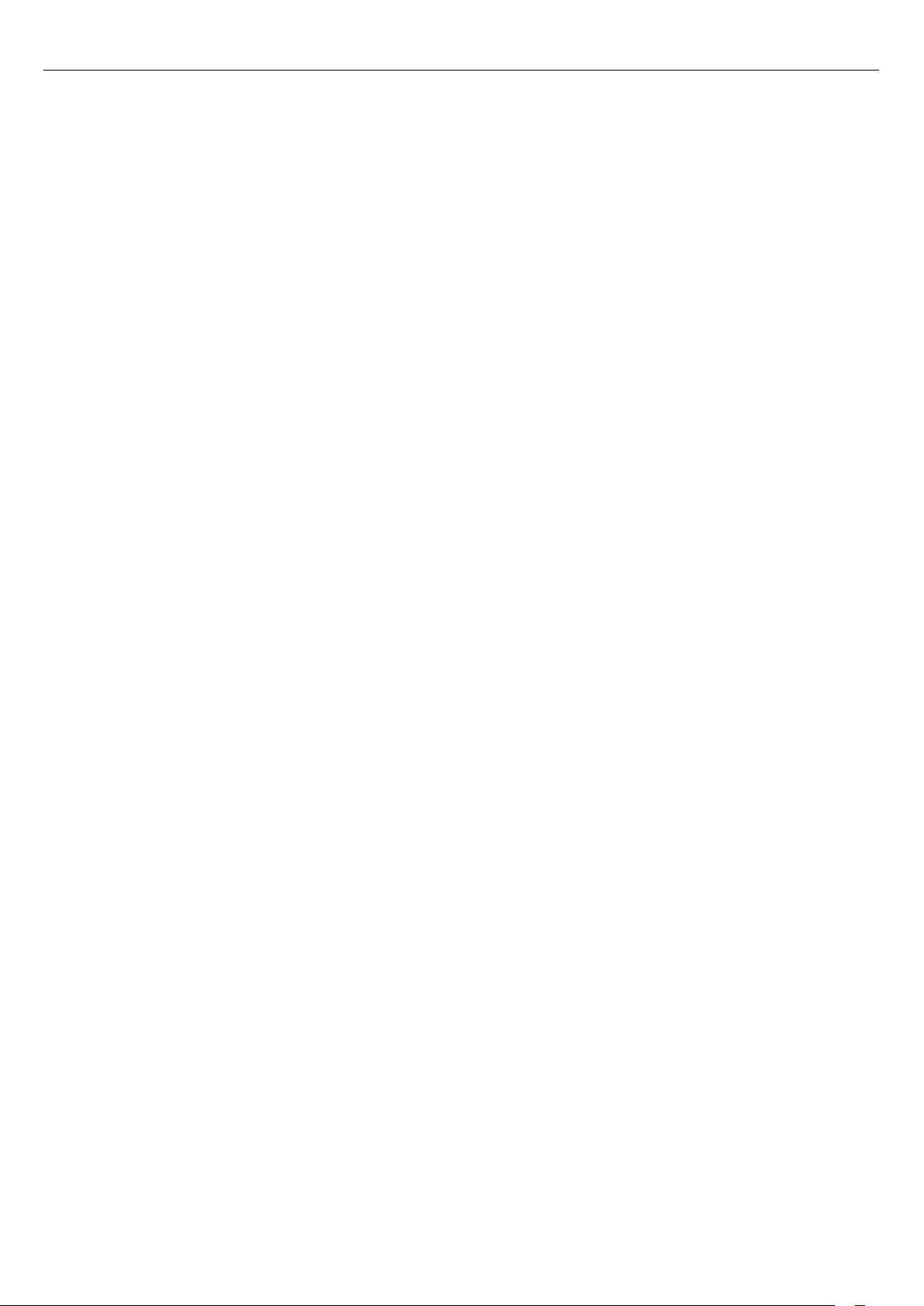
Мазмұны
1 Жаңа теледидарыңыз 3
1.1 Теледидарды және жазбаларды уақытша тоқтату 3
1.2 EasyLink 3
2 Орнату 4
2.1 Қауіпсіздік туралы нұсқауларды оқу 4
2.2 Теледидар түпқоймасы мен қабырғаға бекіту жақтауы 4
2.3 Орналастыру бойынша кеңестер 4
2.4 Қуат кабелі 5
2.5 Антенна кабелі 5
2.6 Жерсерік тарелкасы 5
3 Байланыстар 6
3.1 Байланыстар бойынша кеңестер 6
3.2 EasyLink HDMI CEC 7
3.3 Ортақ интерфейс - CAM 8
3.4 Приставка - STB 8
3.5 Жерсерік қабылдағышы 9
3.6 Үй кинотеатры жүйесі — HTS 9
3.7 Blu-ray диск ойнатқышы 11
3.8 DVD ойнатқышы 11
3.9 Ойын құрылғысы 11
3.10 USB қатты дискісі 12
3.11 USB жад құрылғысы 12
3.12 Бейне камера 13
3.13 Компьютер 13
3.14 Құлақаспап 14
4 Қосу 15
4.1 Қосу немесе күту режимі 15
5 Қашықтан басқару құралы 16
5.1 Түймелерге шолу 16
5.2 Инфрақызыл сенсор 16
5.3 Батареялар 17
5.4 Тазалау 17
6 Телеарналар 18
6.1 Телеарналарды көру 18
6.2 Арнаны орнату 22
7 Жерсерік арналары 26
7.1 Жерсерік арналарын көру 26
7.2 Жерсерік арналарының тізімі 26
7.3 Таңдаулы жерсерік арналары 26
7.4 Жерсерік арналарын құлыптау 27
7.5 Жерсерікті орнату 28
7.6 Жерсеріктердегі мәселелер 31
8 Теледидар нұсқаулығы 33
8.1 Теледидар нұсқаулығын пайдалану 33
8.2 Жазбалар 33
8.3 ТД нұсқаулығының деректерін алу 33
10.1 Ұйқы таймері 36
10.2 Сағат 36
10.3 Автоматты сөндіру 36
11 Фотосуреттер, бейнелер және музыка 37
11.1 USB байланысынан 37
12 Теледидарды кідірту 39
12.1 Теледидарды кідірту 39
13 Жазу 40
13.1 Не қажет 40
13.2 Бағдарлама жазу 40
13.3 Жазбаны көру 40
14 Параметрлер 41
14.1 Сурет 41
14.2 Ойын немесе компьютер 43
14.3 Пішім және жиектер 43
14.4 Дыбыс 43
15 Ерекшеліктер 47
15.1 Қоршаған ортаға қауіпсіз 47
15.2 PxHxxx9 / PxTxxx9 қабылдауы 47
15.3 PxKxxx9 қабылдауы 48
15.4 Дисплей 48
15.5 Қуат 48
15.6 Өлшемдер және салмақтар_4009 49
15.7 Байланыс мүмкіндігі 49
15.8 Мультимедиа 49
16 Бағдарламалық құрал 51
16.1 Бағдарламалық құралды жаңарту 51
16.2 Бағдарламалық құрал нұсқасы 51
16.3 Бастапқы коды ашық бағдарламалық құрал 51
16.4 Open source license 51
17 Ақаулықтарды жою және қолдау 70
17.1 Ақаулықтарды шешу 70
17.2 Тіркеу 71
17.3 Анықтама 71
17.4 Онлайндық анықтама 71
17.5 Тұтынушыларды қолдау орталығы / жөндеу 72
18 Қауіпсіздік және қызмет көрсету 73
18.1 Қауіпсіздік 73
18.2 Экран күтімі 74
19 Пайдалану шарттары, авторлық құқықтар және
лицензиялар 75
19.1 Пайдалану шарттары 75
19.2 Авторлық құқықтар және лицензиялар 75
Индекс 77
9 Көздер 35
9.1 Көздер тізімі 35
9.2 Күту режимінен 35
9.3 EasyLink 35
10 Таймерлер мен сағат 36
2

1
Жаңа теледидарыңыз
1.1
Теледидарды және жазбаларды
уақытша тоқтату
USB қатты дискісін қоссаңыз, сандық теледидар арнасынан
таратылымды кідіртуге және жазуға болады.
Теледидарды уақытша тоқтатып, шұғыл қоңырауға жауап
беріңіз немесе спорттық матч кезінде үзіліс жасаңыз, бұл
кезде теледидар таратылымды USB қатты дискісіне
сақтайды. Кейінірек қайта бастап көруге болады.
1.2
EasyLink
EasyLink
құрылғыны теледидардың қашықтан басқару құралымен
басқаруға болады.
EasyLink қосылған құрылғылармен байланысу үшін HDMI CEC
мүмкіндігін пайдаланады.
көмегімен Blu-ray Disc ойнатқышы сияқты қосылған
3

2
Орнату
- 40Pxx4009 - VESA MIS-F 200x200, M4 (минимум 6,3 мм,
максимум 11,7 мм)
- 50Pxx4009 - VESA MIS-F 400x400, M6 (минимум 10,
максимум 14 мм)
2.1
Қауіпсіздік туралы нұсқауларды
оқу
Теледидарды бірінші рет пайдаланбай тұрып қауіпсіздік
туралы нұсқауларды оқып шығыңыз.
Help (Анықтама) ішінде
>
күту)
2.2
Safety (Қауіпсіздік)
Safety and care (Қауіпсіздік және
тармағына өтіңіз.
Теледидар түпқоймасы мен
қабырғаға бекіту жақтауы
Теледидар тірегі
Теледидар түпқоймасын орнату туралы нұсқауларды
теледидармен бірге берілген Жұмысты бастаудың қысқаша
нұсқаулығынан табуға болады. Бұл нұсқаулықты жоғалтып
алған болсаңыз, оны www.philips.com сайтынан жүктеуге
болады.
Абайлаңыз
Теледидарды қабырғаға орнату үшін, арнайы тәжірибе қажет
және оны тек білікті мамандар орындауы керек.
Теледидарды қабырғаға орнату теледидардың салмағына
сәйкес қауіпсіздік стандарттарына сай болуы керек.
Теледидарды орнатудан бұрын, сақтық шараларын оқыңыз.
TP Vision Europe B.V. дұрыс орнатпағаны үшін не болмаса
орнатудан туындайтын сәтсіз немесе жарақат алуға әкелетін
жағдайлар үшін жауапты емес.
Қабырғаға орнату
Сондай-ақ, Теледидар VESA стандартымен үйлесімді
қабырға кронштейнімен (бөлек сатылады) қолдануға дайын.
Қабырғаға орнатуды сатып алғанда келесі VESA кодын
пайдаланыңыз. . .
Кронштейнді берік етіп бекіту үшін суретте көрсетілген
ұзындығы бар бұрандаларды пайдаланыңыз.
Жүктеп алынатын Жұмысты бастаудың қысқаша нұсқаулығын
теледидардың өнім түрінің саны арқылы іздеңіз.
Қабырғаға орнату
Сондай-ақ, Теледидар VESA стандартымен үйлесімді
қабырға кронштейнімен (бөлек сатылады) қолдануға дайын.
Қабырғаға орнатуды сатып алғанда келесі VESA кодын
пайдаланыңыз. . .
Кронштейнді берік етіп бекіту үшін суретте көрсетілген
ұзындығы бар бұрандаларды пайдаланыңыз.
- 42Pxx5199 - VESA MIS-F 200x200, M6
- 47Pxx5199 - VESA MIS-F 400x400, M6
- 55Pxx5199 - VESA MIS-F 400x400, M6
Абайлаңыз
Теледидарды қабырғаға орнату үшін, арнайы тәжірибе қажет
және оны тек білікті мамандар орындауы керек.
Теледидарды қабырғаға орнату теледидардың салмағына
сәйкес қауіпсіздік стандарттарына сай болуы керек.
Теледидарды орнатудан бұрын, сақтық шараларын оқыңыз.
TP Vision Europe B.V. дұрыс орнатпағаны үшін не болмаса
орнатудан туындайтын сәтсіз немесе жарақат алуға әкелетін
жағдайлар үшін жауапты емес.
- 23Pxx4009 - VESA MIS-F 75x75, M4 (минимум 7,5, максимум
8,5 мм)
- 32Pxx4009 - VESA MIS-F 100x100, M4 (минимум 6,3 мм,
максимум 11,7 мм)
4
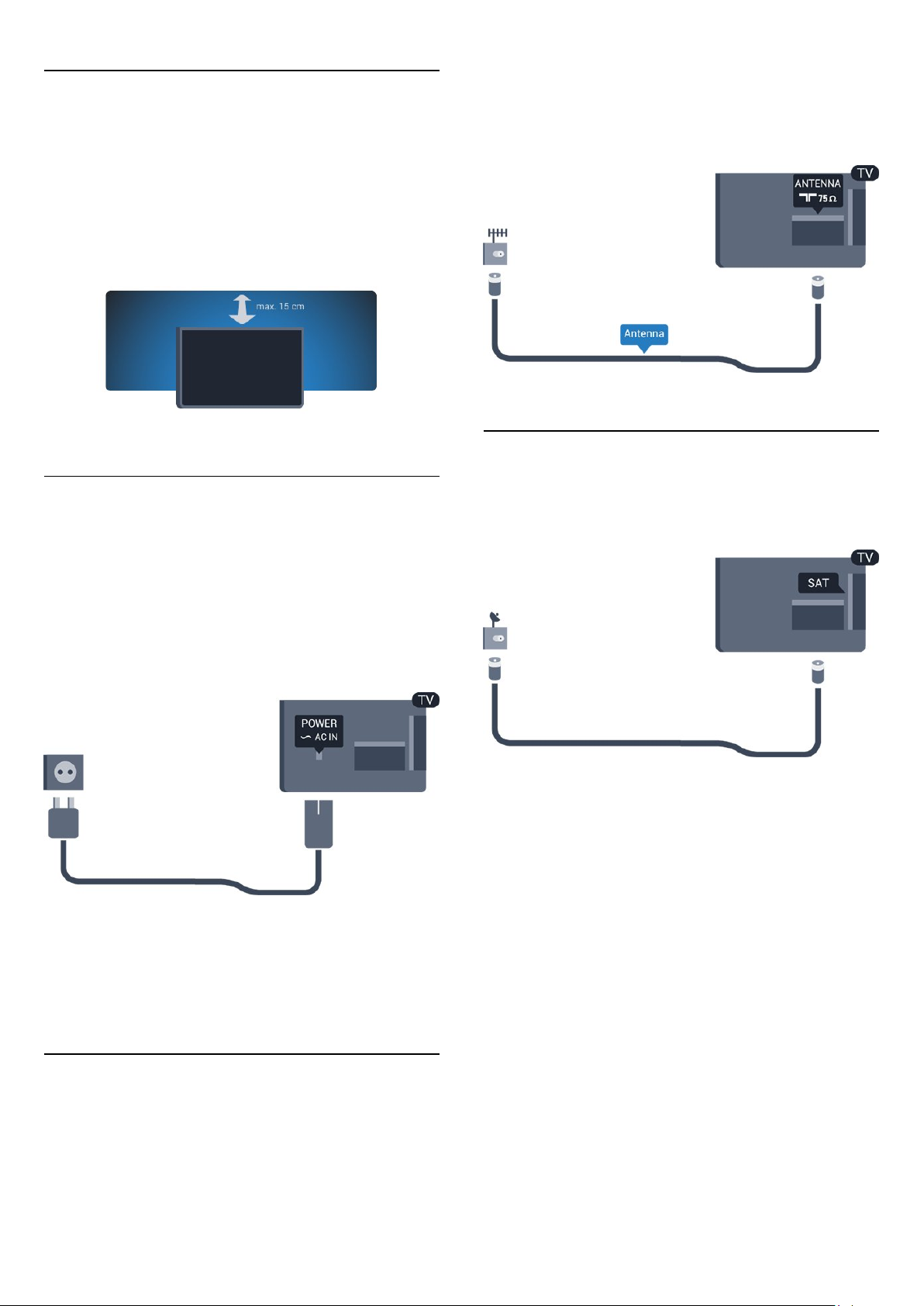
2.3
Орналастыру бойынша кеңестер
- Теледидарды экранына жарық тікелей түспейтін жерге
орналастырыңыз.
- Теледидарды қабырғадан 15 см қашығырақ
орналастырыңыз.
- Теледидарды көрудің ең қолайлы қашықтығы экран
диагоналінің 3 еселік өлшеміне тең. Отырған кезде көз
экранның орта тұсымен бір деңгейде болуы тиіс.
антенна тарату жүйесінен қосылуға болады. IEC Coax 75
Ohm RF антенна қосқышын пайдаланыңыз.
Бұл антенна байланысын DVB-T және DVB-C кіріс
сигналдары үшін пайдаланыңыз.
2.6
2.4
Қуат кабелі
- Қуат кабелінің теледидардың артындағы
қосқышына қосыңыз.
- Қуат кабелінің қосқышқа мықтап кіргізілгенін тексеріңіз.
- Розеткадағы қуат ашасына кез келген уақытта қол жеткізуге
болатынын тексеріңіз.
- Қуат кабелін суырғанда әрқашан ашаны тартыңыз, ешқашан
кабельді тартпаңыз.
Бұл теледидар күту режимінде электр қуатын өте аз
пайдаланғанымен, теледидарды ұзақ уақыт пайдаланбайтын
болсаңыз, қуат үнемдеу үшін электр сымын ажыратып
қойыңыз.
POWER
Жерсерік тарелкасы
Теледидардың артындағы
жерсеріктің F түріне жататын қосқышты бекітіңіз.
жерсерік қосылымына
[SAT]
2.5
Антенна кабелі
Антенна ашасын теледидардың артындағы
ұяшығына қосыңыз.
Жеке антеннаңызды қосуға немесе антенна сигналына
ANTENNA
5
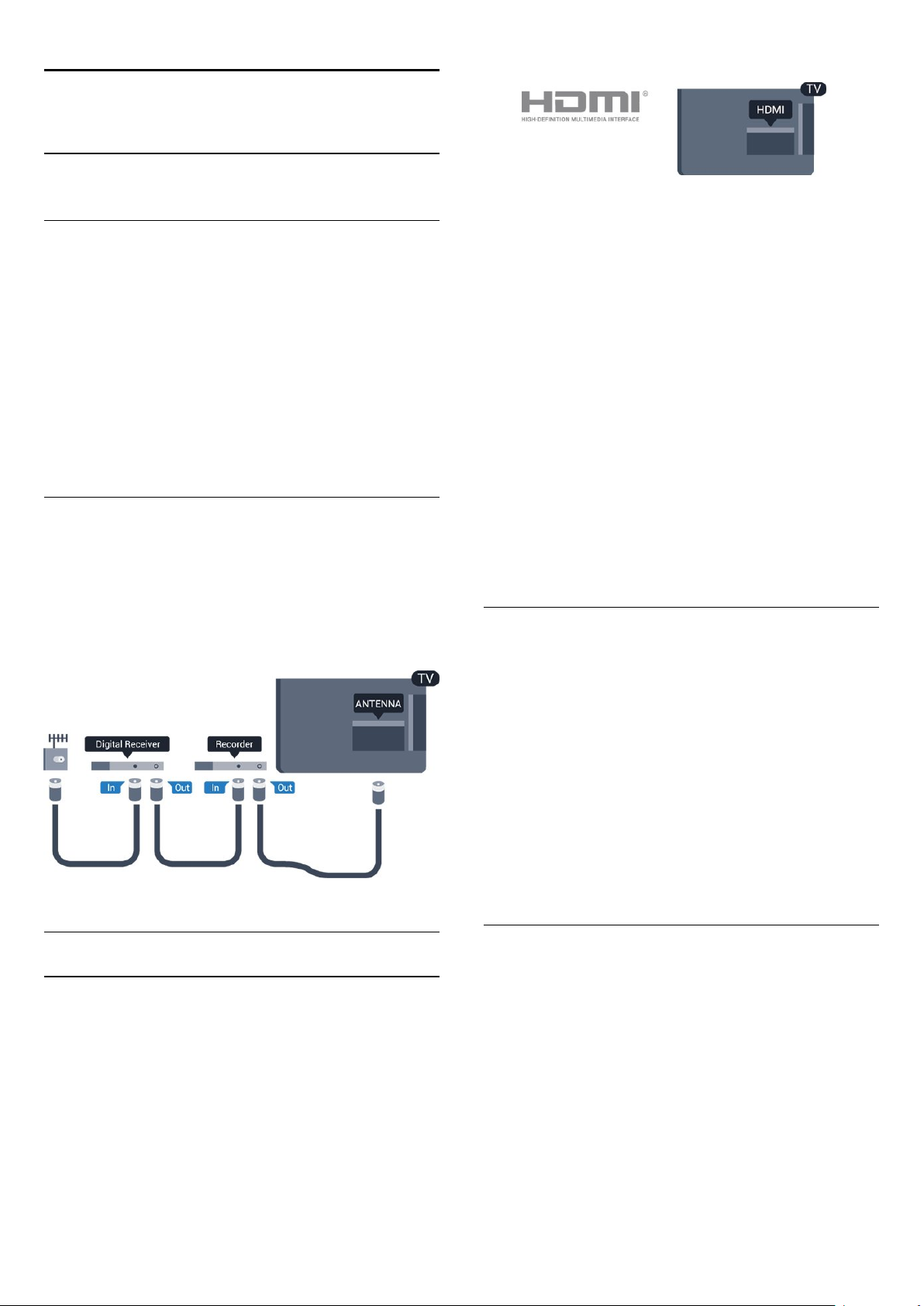
3
Байланыстар
3.1
Байланыстар бойынша кеңестер
Байланыс мүмкіндігінің нұсқаулығы
Құрылғыны теледидарға әрқашан жоғары сапалы
қосылыммен қосыңыз. Сондай-ақ, сурет пен дыбыстың
жақсы тасымалдануын қамтамасыз ету үшін
жоғары сапалы кабельдерді пайдаланыңыз.
EasyLink HDMI CEC
Егер құрылғыларыңыз HDMI көмегімен қосылса және оларды
EasyLink болса, оларды теледидардың қашықтан басқару
құралымен басқаруға болады. EasyLink HDMI CEC
теледидарда және қосылған құрылғыда қосылуы керек.
DVI - HDMI
Бірнеше құрылғыны теледидарға қосу үшін көмек
керек болса, Philips TV қосылым мүмкіндігінің нұсқаулығына
кіруіңізге болады. Нұсқаулық қосу жолы және қолданылатын
кабельдер туралы ақпаратты ұсынады.
www.connectivityguide.philips.com
торабына өтіңіз.
Антенна
Қосымша құрылғы (сандық ресивер) немесе тіркеуіш болса,
антенна сигналы теледидарға кірместен бұрын оны
приставка және/немесе тіркеуіш арқылы бірінші жүргізу үшін
антенна кабельдерін қосыңыз. Осылайша, антенна және
приставка мүмкін қосымша арналарды жазу үшін тіркеуішке
жібере алады.
Құрылғыда DVI ұяшығы ғана болса, DVI-HDMI адаптерін
пайдаланыңыз. HDMI ұяшықтарының біреуін пайдаланып,
дыбыс үшін теледидардың артқы жағында Audio L/R кабелін
(3,5 мм шағын қосқыш) Audio In ұяшығына жалғаңыз.
Көшіруден қорғау
DVI және HDMI кабельдерінде HDCP (жоғары өткізу
мүмкіндігі бар сандық мазмұнды қорғау) мүмкіндігі бар.
HDCP — DVD немесе Blu-ray дискілерінен мазмұнның
көшірілуін болдырмайтын қорғау сигналы. DRM (сандық
құқықтарды басқару) деп те аталады.
HDMI ARC
Теледидардағы HDMI 1 қосылымында HDMI ARC (дыбысты
қайтару арнасы) бар. Егер құрылғыда да, әдетте үй
кинотеатры жүйесінде (HTS), HDMI ARC қосылымы болса,
оны осы теледидардағы HDMI 1 ұяшығына қосыңыз. HDMI
ARC қосылымымен теледидар суретінің дыбысын HTS
жүйесіне жіберетін қосымша дыбыстық кабельді қосудың
қажеті жоқ. HDMI ARC қосылымы екі сигналды біріктіреді.
HDMI қосылымдарында ARC функциясын өшіру керек болса,
түймесін басып,
таңдаңыз да, OK түймесін басыңыз.
параметрлері)
(Қосымша)
Setup (Параметрлерді орнату)
>
Sound (Дыбыс)
>
HDMI1 - ARC
TV settings (ТД
>
Advanced
тармағын таңдаңыз.
опциясын
HDMI
HDMI CEC
HDMI қосылымының көрінісі мен дыбыс сапасы ең жақсы. Бір
HDMI кабелі бейне және аудио сигналдарын біріктіреді.
Ажыратылымдығы жоғары (HD) немесе Ultra HD (FHD) TД
сигналдары үшін HDMI кабелін пайдаланыңыз. Ең жақсы
сигнал тасымалдау сапасын алу үшін жоғары жылдамдықты
HDMI кабелін пайдаланыңыз және 5 м-ден ұзын HDMI
кабелін пайдаланбаңыз.
Scart
SCART — жақсы сапалы қосылым. SCART қосылымын CVBS
және RGB бейне сигналдары үшін пайдалануға болады, ал
ажыратымдылығы жоғары (HD) теледидарлар сигналдары
үшін пайдалану мүмкін емес. SCART қосылымы бейне және
дыбыс сигналдарын біріктіреді.
Құрылғыңызды жалғау үшін берілген SCART адаптер кабелін
пайдаланыңыз.
6

EasyLink параметрлерін орнату
EasyLink мүмкіндігі теледидарда қосылып келеді. Қосылған
EasyLink құрылғыларында барлық HDMI CEC параметрлері
дұрыс орнатылғанын тексеріңіз. EasyLink басқа маркалы
құрылғылармен жұмыс істемеуі мүмкін.
Дыбыс шығысы - оптикалық
Audio Out - Optical — жоғары сапалы дыбыс қосылымы. Бұл
оптикалық қосылым 5.1 дыбыстық сигналдарын тасымалдай
алады. Егер құрылғыда, әдетте үй кинотеатры жүйесінде
(HTS), HDMI ARC ұяшығы болмаса, HTS жүйесінде осы
қосылымды Audio In - Optical қосылымымен бірге
пайдалануға болады. Audio Out - Optical қосылымы
теледидардағы дыбысты HTS жүйесіне жібереді.
Үй кинотеатры жүйесінің дыбыс мүмкіндіктерін
сәйкестендіру үшін дыбыс шығысы сигналының түрін
көрсетуге болады.
Басқа маркалардағы HDMI-CEC
HDMI-CEC функциясының аты әр компанияларда әртүрлі
болады. Аттардың мысалдары: Anynet, Aquos Link, Bravia
Theatre Sync, Kuro Link, Simplink және Viera Link. Бұл
маркалардың барлығы EasyLink мүмкіндігімен үйлесімді бола
бермейді.
Мысалы, HDMI CEC марка атаулары тиісті иелерінің
жекеменшігі болып табылады.
Құрылғыларды басқару
HDMI ұясына қосылған құрылғыны пайдалану және EasyLink
арқылы реттеу үшін теледидар қосылымдарының тізімінен
құрылғыны немесе оның әрекетін таңдаңыз.
(КӨЗДЕР)
құрылғыны таңдаңыз да, OK түймесін басыңыз.
түймесін басып, HDMI қосылым ұясына қосылған
SOURCES
Дыбыс экрандағы бейнеге сәйкес келмесе, дыбысты бейнеге
синхрондауды реттеуге болады.
3.2
EasyLink HDMI CEC
EasyLink
EasyLink арқылы теледидардың қашықтан басқару құралымен
қосылған құрылғыны пайдалануға болады. EasyLink қосылған
құрылғылармен байланысу үшін HDMI CEC (тұтынушылық
электрониканы басқару) мүмкіндігін пайдаланады.
Құрылғылар HDMI CEC сигналын қолдауы және HDMI
қосылымы арқылы жалғануы тиіс.
Құрылғыны таңдағаннан кейін теледидардың қашықтан
басқару құралы құрылғыны басқара алады. Дегенмен және
OPTIONS (ПАРАМЕТРЛЕР)
теледидар пернелері құрылғыға өтпейді.
Егер қажет перне теледидардың қашықтан басқару
құралында болмаса, Options (Параметрлер) мәзірінде
пернені таңдаңыз.
OPTIONS (ПАРАМЕТРЛЕР)
жолағында
таңдаңыз. Экранда қажет құрылғы пернесін таңдап,
түймесін басыңыз.
Кейбір өте айрықша құрылғы пернелері «Басқару
элементтері» мәзірінде болмауы мүмкін.
Ескертпе: тек
қашықтан басқару)
Controls (Басқару элементтері)
EasyLink remote control (EssyLink арқылы
функциясын қолдайтын құрылғылар
түймелері және кейбір басқа
тармағын басып, мәзір
тармағын
OK
7

теледидардың қашықтан басқару құралына реакция
көрсетеді.
CI+
EasyLink параметрлері
Барлық EasyLink параметрлері теледидарда қосылып келеді.
EasyLink параметрін бөлек-бөлек ажыратуға болады.
EasyLink
EasyLink функциясын толығымен өшіру...
1. түймесін басып,
орнату) тармағын таңдаңыз да, OK түймесін басыңыз.
2.
параметрлер)
3.
4.
5. Қажет болса, мәзірді жабу үшін түймесін қайта-қайта
басыңыз.
EasyLink қашықтан басқару құралы
Құрылғыларды байланыстырғаннан кейін оларды
теледидардың басқару құралымен пайдаланғыңыз келмесе,
EasyLink қашықтан басқару құралын бөлек ажыратуға болады.
Теледидардың қашықтан басқару құралымен бірнеше HDMICEC үйлесімді құрылғысын басқаруға болады.
EasyLink settings (EasyLink параметрлері) мәзірінде
Remote Control (EasyLink қашықтан басқару
құралы)
(Параметрлерді
Setup
TV settings (ТД параметрлері)
>
EasyLink
EasyLink
Өшіру
тармағын таңдаңыз.
опциясын таңдап, OK түймесін басыңыз.
тармағын, одан кейін
тармағын таңдаңыз.
>
Off (Өшірулі)
General settings (Жалпы
EasyLink
мәнін таңдаңыз.
Бұл теледидар CI+ шартты кіру үшін дайын.
CI+ мүмкіндігімен аймағыңыздағы сандық теледидарда хабар
тарататын станциялар ұсынатын фильмдер мен спорт сияқты
ажыратымдылығы жоғары бағдарламаларды қарауға болады.
Бұл бағдарламалар теледидарда хабар тарататын
станцияларда шифрланады, алдын ала төленген CI+
модулімен шифры алынады.
Жоғары сапалы бағдарламаларына жазылғанда сандық
теледидарда хабар тарататын станциялар осы CI+ модулін
(шартты кіру модулі - CAM) ұсынады. Бұл бағдарламаларда
жоғары деңгейлі көшірмеден қорғау мүмкіндігі бар.
Шарттар мен ережелері бойынша қосымша ақпарат алу үшін
сандық теледидарда хабар тарататын станцияларға
хабарласыңыз.
CAM (шартты кіру модулі)
CAM модулін салу
CAM модулін салмастан бұрын теледидарды өшіріңіз.
Дұрыс салу әдісін көру үшін CAM модулінен қараңыз. Дұрыс
салынбаса, CAM мен теледидар зақымдалуы мүмкін.
Бір түрту арқылы ойнату
HDMI-CEC үйлесімді құрылғысын ойнату кезінде теледидар
күту режимінен дұрыс көзге ауысады.
Бір түрту арқылы күту режиміне ауысу
Теледидарды қашықтан басқару құралынан түймесін
басқан кезде теледидар мен HDMI-CEC үйлесімді құрылғысы
күту режиміне ауысады.
Жүйенің дыбысын басқару
HDMI ARC қосқышы арқылы динамиктерді қамтитын HDMICEC үйлесімді құрылғыны жалғасаңыз, теледидардың
аудиосын теледидар динамиктерінің орнына сол
динамиктерден естуді таңдай аласыз.
3.3
Ортақ интерфейс - CAM
CAM картасын салу үшін теледидардағы Common Interface
слотын пайдаланыңыз.
Картаның алды сізге қарап тұрған күйде CAM модулін
барғанынша жайлап салыңыз.
Картаны слотта тұрақты қалдырыңыз.
CAM іске қосылғанша бірнеше минут өтуі мүмкін. CAM
модулі шығарылса, теледидардағы тарату қызметі
ажыратылады.
CAM картасы салынып, жазылу ақысы төленсе (қосылу әдісі
әр түрлі болады) теледидар таратылымын көруге болады.
Салынған CAM картасы тек сіздің теледидарға арналған.
3.4
Приставка - STB
Антеннаны теледидардың приставкасына (сандық
қабылдағыш) және теледидарға жалғау үшін 2 антеннаны
пайдаланыңыз.
8
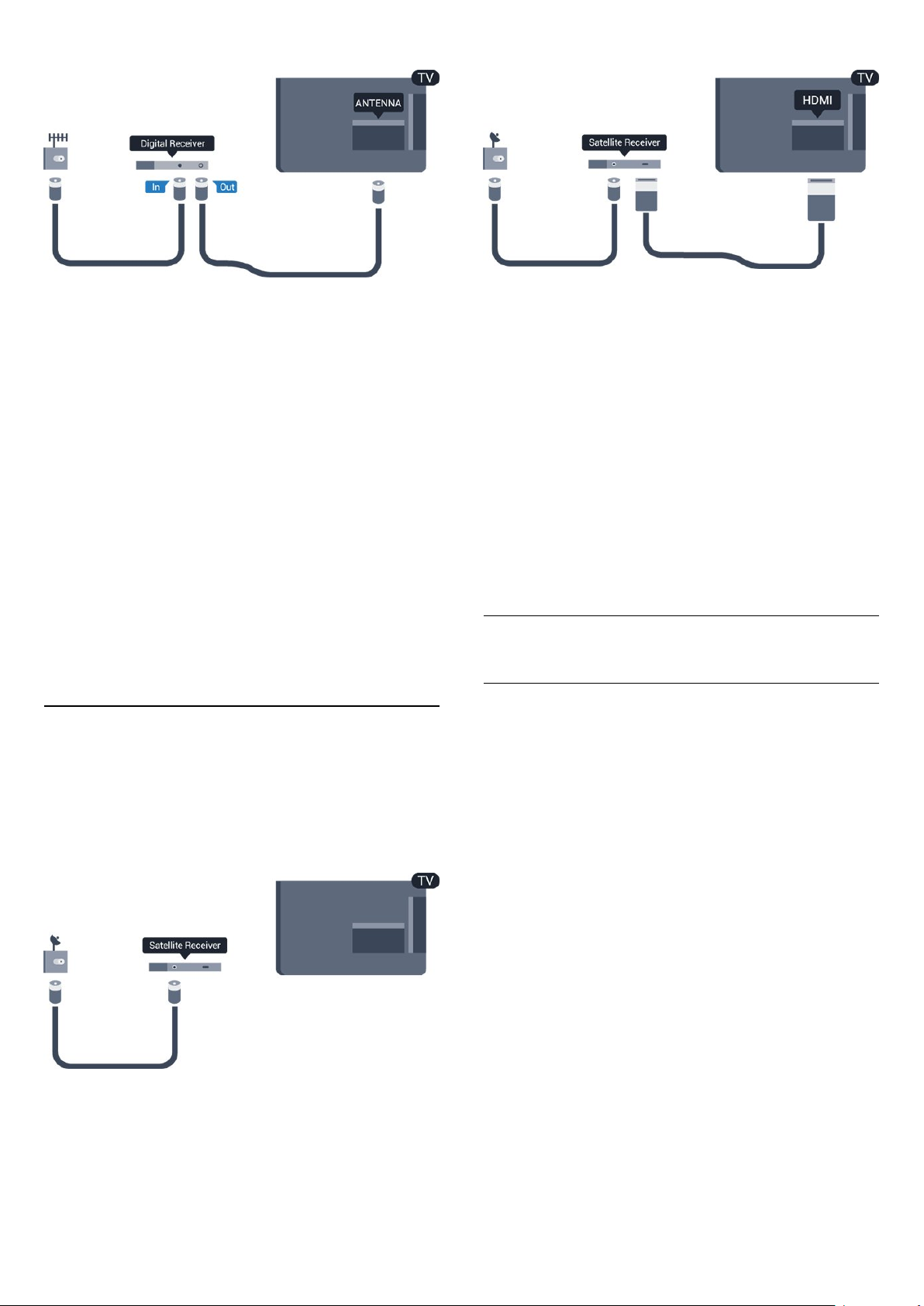
Антенна қосылымдарының жанында приставканы
теледидарға қосу үшін HDMI кабелін қосыңыз.
Бұған қосымша, приставкада HDMI қосылымы болмаса,
SCART кабелін пайдалануға болады.
Автоматты сөндіру
Тек теледидардың абоненттік қосымшасының қашықтан
басқару құралын пайдаланып отырған болсаңыз,
автотаймерді өшіріңіз. Теледидардың қашықтан басқару
құралында ешбір перне 4 сағат бойы басылмағандықтан
теледидардың автоматты түрде өшуін болдырмау үшін
осылай жасаңыз.
Өшіру таймері мүмкіндігін ажырату үшін түймесін
басып,
Setup (Параметрлерді орнату)
түймесін басыңыз.
OK
TV settings (Теледидар параметрлері)
(Жалпы параметрлер)
тармағын таңдап, сырғытпа жолағын
өшіру)
мәніне қойыңыз.
>
Auto switch off (Автоматты
тармағын таңдаңыз да,
>
General settings
Off (Өшірулі)
Автоматты сөндіру
Тек теледидардың абоненттік қосымшасының қашықтан
басқару құралын пайдаланып отырған болсаңыз,
автотаймерді өшіріңіз. Теледидардың қашықтан басқару
құралында ешбір перне 4 сағат бойы басылмағандықтан
теледидардың автоматты түрде өшуін болдырмау үшін
осылай жасаңыз.
Өшіру таймері мүмкіндігін ажырату үшін түймесін
басып,
Setup (Параметрлерді орнату)
түймесін басыңыз.
OK
TV settings (Теледидар параметрлері)
(Жалпы параметрлер)
тармағын таңдап, сырғытпа жолағын
өшіру)
мәніне қойыңыз.
3.6
тармағын таңдаңыз да,
>
>
Auto switch off (Автоматты
General settings
Off (Өшірулі)
Үй кинотеатры жүйесі — HTS
3.5
Жерсерік қабылдағышы
-Тек кірістірілген жерсерік тюнері бар теледидарларға
арналған.
Тарелка антеннасының кабелін спутниктік қабылдағышқа
жалғаңыз.
Антенна қосылымдарының жанында құрылғыны теледидарға
қосу үшін HDMI кабелін қосыңыз.
Сонымен қатар, Егер құрылғыда HDMI байланысы болмаса,
SCART кабелін пайдалануға болады.
HTS жүйесін қосу
Үй кинотеатрының жүйесін (HTS) теледидарға қосу үшін
HDMI кабелін пайдаланыңыз. Philips Дыбыс жолағын немесе
HTS жүйесін ішіне орнатылған диск ойнатқышымен қосуға
болады.
Сонымен қатар, Егер құрылғыда HDMI байланысы болмаса,
SCART кабелін пайдалануға болады.
HDMI ARC
Егер үй кинотеатры жүйесінде HDMI ARC ұяшығы болса,
қосу үшін теледидардағы кез келген HDMI ұяшығын
пайдалануға болады. HDMI ARC болса, қосымша дыбыстық
кабельді қосу қажет емес. HDMI ARC ұяшығы екі сигналды
біріктіреді.
Теледидардағы барлық HDMI ұялары дыбысты қайтару
(ARC) сигналын ұсынады. Бірақ үй кинотеатры жүйесіне
қосылғаннан кейін теледидар ARC сигналын тек осы HDMI
ұясына қоса алады.
9
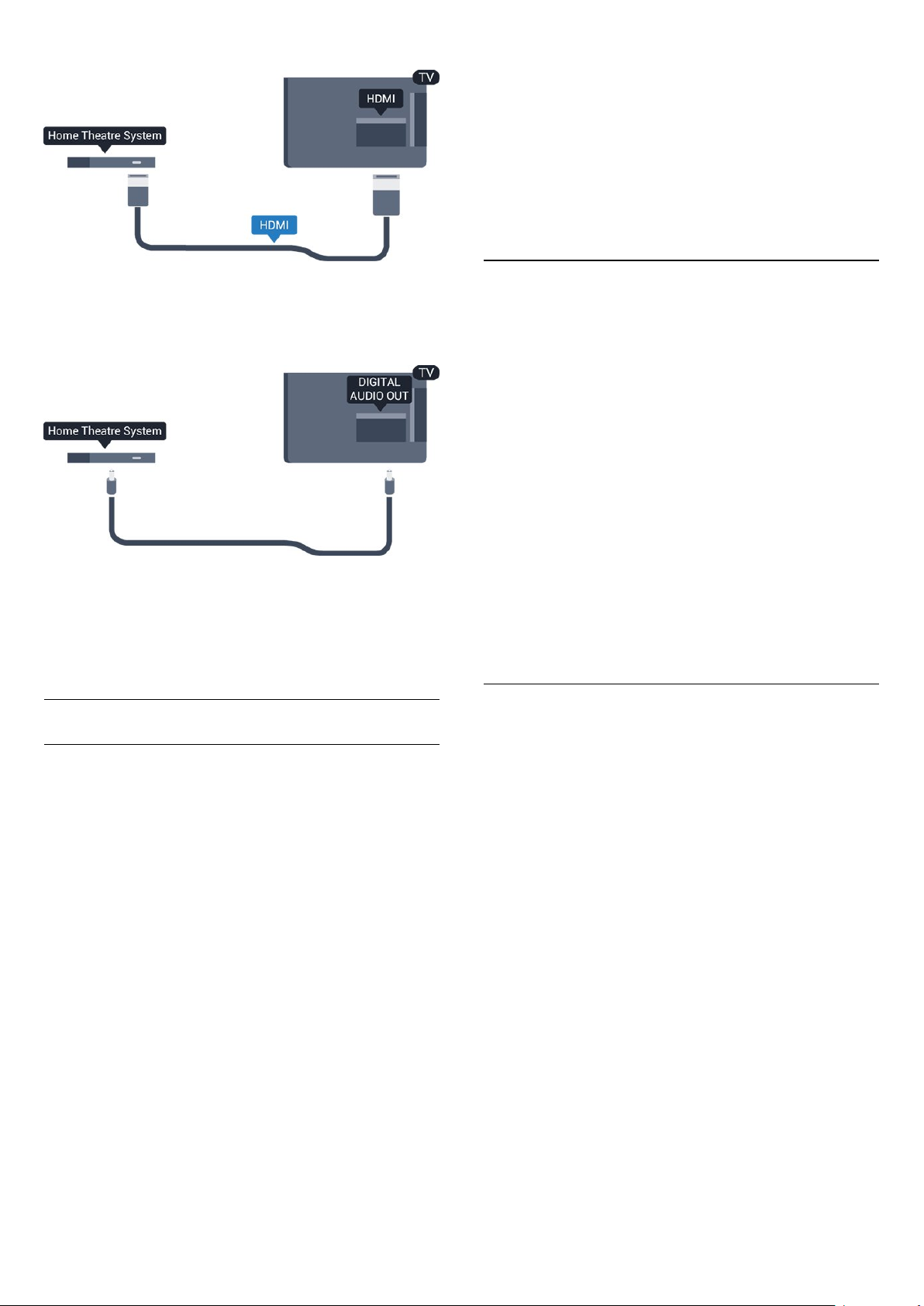
1. түймесін басып,
орнату)
2.
Advanced (Қосымша)
шығысының кідірісі)
3.
4. Қажет болса, мәзірді жабу үшін түймесін қайта-қайта
басыңыз.
тармағын таңдаңыз да, OK түймесін басыңыз.
TV settings (ТД параметрлері)
опциясын таңдап, OK түймесін басыңыз.
Өшіру
Setup (Параметрлерді
>
Sound (Дыбыс)
>
Audio out delay (Дыбыс
тармағын таңдаңыз.
>
Егер үй кинотеатрының жүйесінде HDMI ARC ұяшығы
болмаса, теледидардағы сурет дыбысын үй кинотеатрының
жүйесіне жіберу үшін оптикалық дыбыс кабелін (Toslink)
қосыңыз.
Дыбыс пен бейнені синхрондау
Егер дыбыс экрандағы бейнеге сәйкес болмаса, диск
ойнатқышы бар үй кинотеатры жүйелерінің көпшілігінде
кідірісті дыбыс бейнеге сай болатындай орнатуға болады.
Дыбыс шығысының параметрлері
Дыбыс шығысы кідіру уақыты
Үй кинотеатры жүйесі (HTS) теледидарға қосылып тұрғанда
теледидардағы сурет және HTS жүйесіндегі дыбыс
синхрондалуы керек.
Дыбысты автоматты түрде бейнеге синхрондау
Соңғы Philips үй кинотеатрының жүйелерінде дыбыс пен
бейне автоматты түрде синхрондалады әрі әрдайым дұрыс
болады.
Дыбысты синхрондауды кешіктіру
Кейбір үй кинотеатрының жүйелерінде дыбыс пен бейнені
қадамдастыру үшін, дыбыс қадамдастырылуының кешігуін
реттеу қажет болуы мүмкін. Үй кинотеатрының жүйесінде
сурет пен дыбыс арасында сәйкестік болғанша, кідірту
уақытын арттырыңыз. 180 мс кідірту уақыты қажет болуы
мүмкін. Үй кинотеатры жүйесінің пайдаланушы нұсқаулығын
оқыңыз. Үй кинотеатрының жүйесінде кідірту уақытын
орнатқанда теледидардың Дыбыс шығысын кідірту
мүмкіндігін ажырату қажет.
Дыбыс шығысын бітеу
Үй кинотеатрының жүйесінде кідіртуді орната алмаған
болсаңыз, теледидарды дыбысты синхрондайтын етіп
орнатуға болады. Теледидар суретінің дыбысын өңдеу үшін
үй кинотеатрының жүйесіне қажет уақытты қамтамасыз
ететін ауытқуды орнатуға болады. Мәнді 1 мс қадамдармен
орнатуға болады. Ең жоғары орнату уақыты — 12 мс. Дыбыс
шығысын кідірту параметрі қосылып тұруы тиіс.
Теледидарда дыбысты синхрондау...
1. түймесін басып,
орнату) тармағын таңдаңыз да, OK түймесін басыңыз.
2.
TV settings (ТД параметрлері)
(Дыбыс)
шығысының ауытқуы)
3. Жүгірткіні пайдаланып дыбыс ауытқуын орнатып,
түймесін басыңыз.
4. Қажет болса, мәзірді жабу үшін түймесін қайта-қайта
басыңыз.
Дыбыс шығысының пішімі
Үй кинотеатрының жүйесінде Dolby Digital, DTS® немесе
соған ұқсас көп арналы дыбысты өңдеу мүмкіндігі бар болса,
«Audio out format (Дыбыс шығысының пішімі)» «Multichannel
(Көп арналы)» мәніне орнатыңыз. Көп арналы мүмкіндігімен
теледидар қысылған көп арналы дыбыс сигналын
телеарнадан немесе жалғанған ойнатқыштан үй кинотеатры
жүйесіне жібере алады. Үй кинотеатрының жүйесінде көп
арналы дыбыс өңдеу мүмкіндігі болмаса, «Stereo (Стерео)»
параметрін таңдаңыз.
Дыбыс шығысының пішімін орнату. . .
1. түймесін басып,
орнату) тармағын таңдаңыз да, OK түймесін басыңыз.
2.
(Дыбыс)
(Дыбыс шығысының пішімі)
3.
параметрін таңдаңыз.
4. Қажет болса, мәзірді жабу үшін түймесін қайта-қайта
басыңыз.
>
Advanced (Қосымша)
TV settings (ТД параметрлері)
>
Advanced (Қосымша)
Multichannel (Көп арналы)
(Параметрлерді
Setup
>
Sound
>
Audio out offset (Дыбыс
тармағын таңдаңыз.
(Параметрлерді
Setup
>
Sound
>
Audio out format
тармағын таңдаңыз.
немесе
Stereo (Стерео)
OK
Дыбыс шығысын кідірту мүмкіндігін ажырату...
10
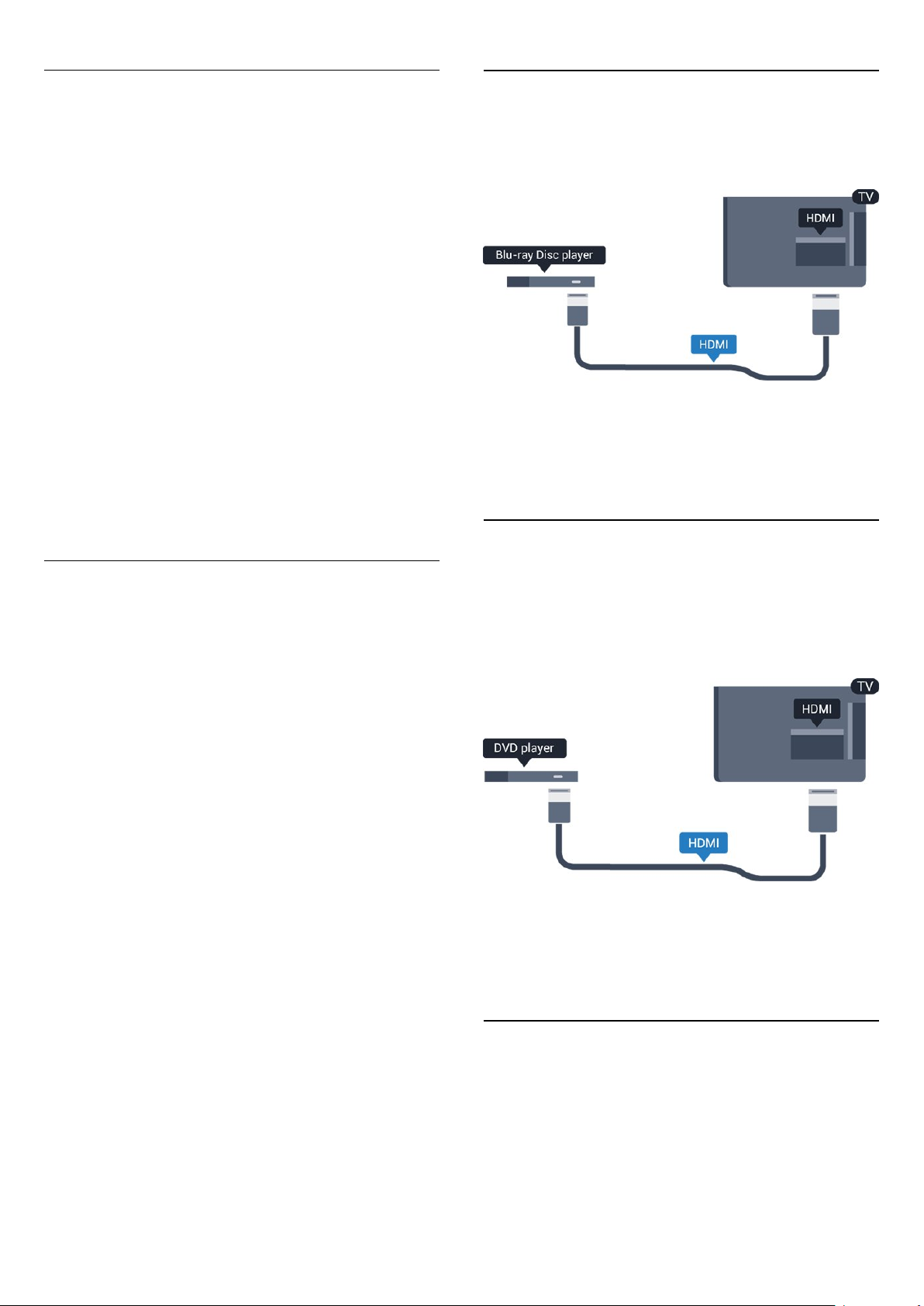
Дыбыс шығысын теңеу
3.7
Бірінен екіншісіне ауысқанда теледидар мен үй кинотеатры
жүйесінің дыбыс деңгейін (қаттылығын) теңеу үшін «Дыбыс
шығысын теңеу» параметрін пайдаланыңыз. Дыбыс
айырмашылықтары дыбысты өңдеудегі айырмашылықтардан
туындайды.
Дыбыс деңгейіндегі айырмашылықты теңеу...
1. түймесін басып,
орнату) тармағын таңдаңыз да, OK түймесін басыңыз.
2.
TV settings (ТД параметрлері)
(Дыбыс)
(Дыбыс шығысының деңгейін реттеу)
3. Дыбыс деңгейінің айырмашылығы үлкен болса,
(Көбірек)
айырмашылығы шағын болса,
таңдаңыз.
Қажет болса, мәзірді жабу үшін түймесін қайта-қайта
басыңыз.
Audio Out leveling (Дыбыс шығысының деңгейін реттеу)
Audio Out - Optical және HDMI ARC дыбыс сигналдарының
екеуіне де әсер етеді.
>
Advanced (Қосымша)
параметрін таңдаңыз. Егер дыбыс деңгейінің
(Параметрлерді
Setup
Less (Азырақ)
>
Sound
>
Audio out leveling
тармағын таңдаңыз.
параметрін
More
Blu-ray диск ойнатқышы
Blu-ray диск ойнатқышын теледидарға жалғау үшін
жылдамдықты HDMI
Blu-ray диск ойнатқышында EasyLink HDMI CEC болса,
ойнатқышты теледидардың қашықтан басқару құралымен
пайдалануға болады.
3.8
кабелін пайдаланыңыз.
жоғары
HTS дыбысында мәселелер бар
Қатты шуы бар дыбыс
Бейнені жалғанған USB жад құрылғысынан немесе жалғанған
компьютерден көрсеңіз, үй кинотеатры жүйесінен шығатын
дыбыс бұрмалануы мүмкін.
1. түймесін басып,
орнату) тармағын таңдаңыз да,
2.
TV settings
(Дыбыс)
format (Дыбыс шығысының пішімі) тармағын таңдаңыз.
Дыбыс жоқ
Үй кинотеатры жүйесіндегі теледидардан дыбысты ести
алмасаңыз, келесіні тексеріңіз ...
- HDMI кабелін үй кинотеатры жүйесіндегі
қосылымына қосқаныңызды тексеріңіз. Теледидардағы
ARC
барлық HDMI қосылымдары — HDMI ARC қосылымдары.
- Теледидардағы
орнатылған ба, соны тексеріңіз.
>
Setup (Параметрлерді орнату)
параметрлері)
(Қосымша)
(ТД параметрлер) >
>
Advanced (Қосымша)
>
>
HDMI1-ARC
(Параметрлерді
Setup
HDMI ARC
Sound (Дыбыс)
параметрі
тармағына өтіңіз.
OK түймесін басыңыз.
Sound
>
Audio out
HDMI
On (Қосулы)
>
TV settings (ТД
>
Advanced
күйіне
DVD ойнатқышы
DVD ойнатқышын теледидарға жалғау үшін HDMI кабелін
пайдаланыңыз.
Бұған қосымша, құрылғыда HDMI қосылымы болмаса, SCART
кабелін пайдалануға болады.
DVD ойнатқышы HDMI кабелімен жалғанып, онда EasyLink
CEC болса, ойнатқышты теледидардың қашықтан басқару
құралымен басқаруға болады.
3.9
Ойын құрылғысы
11

HDMI
Ең жақсы сапа үшін ойын приставкасын жылдамдығы жоғары
HDMI кабелінің көмегімен теледидарға қосыңыз
Таратылымды кідірту және жазу үшін кемінде 250 ГБ
дискідегі бос орын қажет.
Бейне-дыбыс LR / Scart
Ойын приставкасын композиттік кабель (CVBS) және
дыбыстық L/R кабелінің көмегімен теледидарға қосыңыз.
Ойын консулінде тек Video (CVBS) және Audio L/R шығысы
болса, SCART қосылымына қосу үшін Video Audio L/R SCART адаптерін пайдаланыңыз.
Ескертпе: CVBS - Scart адаптері теледидарда қамтамасыз
етілмеген.
Теледидар нұсқаулығы
Жазу үшін USB қатты дискісін сатып алмас бұрын еліңіздегі
сандық теледидар арналарын жазуға болатынын тексеріп
алыңыз.
Қашықтан басқару құралында
басыңыз. Егер телебағдарламалар кестесі бетінде Record
(Жазу) түймесі болса, жаза аласыз.
TV GUIDE
түймесін
Орнату
Таратылымды кідірту немесе жазу үшін USB қатты
дискін қосу және пішімдеу керек.
1. USB қатты дискісін теледидардағы
біреуіне қосыңыз. Пішімдеу кезінде басқа USB құрылғысын
екінші USB порттарына қоспаңыз.
қосылымдарының
USB
3.10
USB қатты дискісі
Не қажет
USB қатты дискісін жалғасаңыз, теледидардың хабар
таратылымын уақытша тоқтатуға немесе жазуға болады.
Теледидардың хабар таратылымы сандық хабар таратылымы
(DVB хабар таратылымы немесе ұқсас) болуы тиіс.
Кідірту
Таратылымды кідірту үшін сізге кемінде 32 ГБ қатты диск бос
орны бар USB 2.0 портымен үйлесімді қатты диск қажет.
Жазу
2. USB қатты дискісі мен теледидарды қосыңыз.
3. Теледидар сандық теледидар арнасына реттелген болса,
(Pause (Кідірту)) түймесін басыңыз. Кідірту әрекеті
пішімдеуді бастайды.
Экрандағы нұсқауларды орындаңыз.
USB қатты дискісі пішімделгеннен кейін тұрақты жалғанып
тұра берсін.
Ескерту
USB қатты дискісі осы теледидар үшін арнайы пішімделген,
ондағы жазбаларды басқа теледидарда немесе компьютерде
қолдану мүмкін емес. USB қатты дискісіндегі жазба
файлдарын ешбір компьютер бағдарламасымен көшіруге
немесе өзгертуге болмайды. Әйтпесе, жазбалар бүлінеді.
Басқа USB қатты дискісін пішімдеген кезде оның мазмұны
жоғалады. Теледидарда орнатылған USB қатты дискісін
компьютерде пайдалану үшін қайта пішімдеу керек.
12
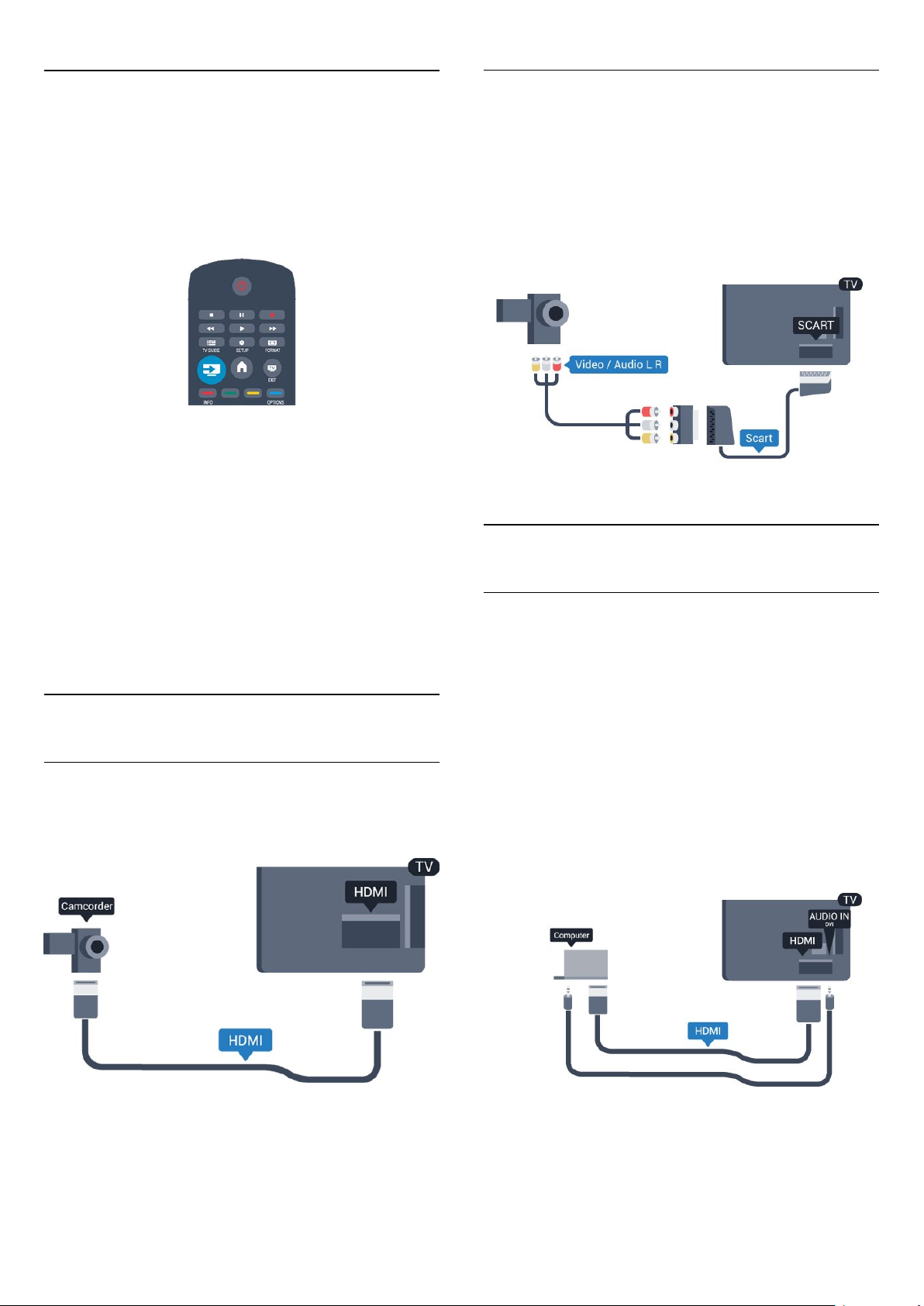
3.11
USB жад құрылғысы
Қосылған USB жад құрылғысынан суреттерді көруге немесе
музыканы және бейнені ойнатуға болады.
Теледидар қосылып тұрғанда теледидардағы
қосылымдарының біреуіне USB флеш жадын қосыңыз.
Теледидар жад құрылғысын анықтап, оның мазмұнын
көрсететін тізімді ашады.
Мазмұндар тізімі автоматты түрде пайда болмаса,
SOURCE
түймесін басыңыз.
USB жад құрылғысының мазмұнын қарауды тоқтату
үшін
әрекетті таңдаңыз.
USB жад құрылғысын ажырату үшін оны кез келген уақытта
суырып алуға болады.
түймесін басып,
(ШЫҒУ) түймесін басыңыз немесе басқа
EXIT
тармағын таңдаңыз да,
USB
USB
OK
Бейне-дыбыс LR / Scart
Бейнекамераны қосу үшін HDMI, YPbPr немесе SCART
қосылымын пайдалануыңызға болады. Бейнекамерада тек
Video (CVBS) және Audio L/R шығысы болса, SCART
қосылымына қосу үшін Video Audio L/R - SCART адаптерін
пайдаланыңыз.
Ескертпе: CVBS - Scart адаптері теледидарда қамтамасыз
етілмеген.
3.13
Компьютер
Жалғау
3.12
Бейне камера
HDMI
Жақсырақ сапа алу мақсатында бейнекамераны теледидарға
қосу үшін HDMI кабелін пайдаланыңыз.
Компьютерді теледидарға қосып, теледидарды компьютер
мониторы ретінде қолдануға болады.
HDMI арқылы
Компьютерді теледидарға жалғау үшін, HDMI кабелін
пайдаланыңыз.
DVI - HDMI арқылы
Я болмаса, компьютерді HDMI ұяшығына жалғау үшін DVI HDMI адаптерін және теледидардың артындағы AUDIO IN
L/R ұяшығына жалғау үшін дыбыс L/R кабелін (3,5 мм шағын
ұяшық) пайдаланыңыз.
13
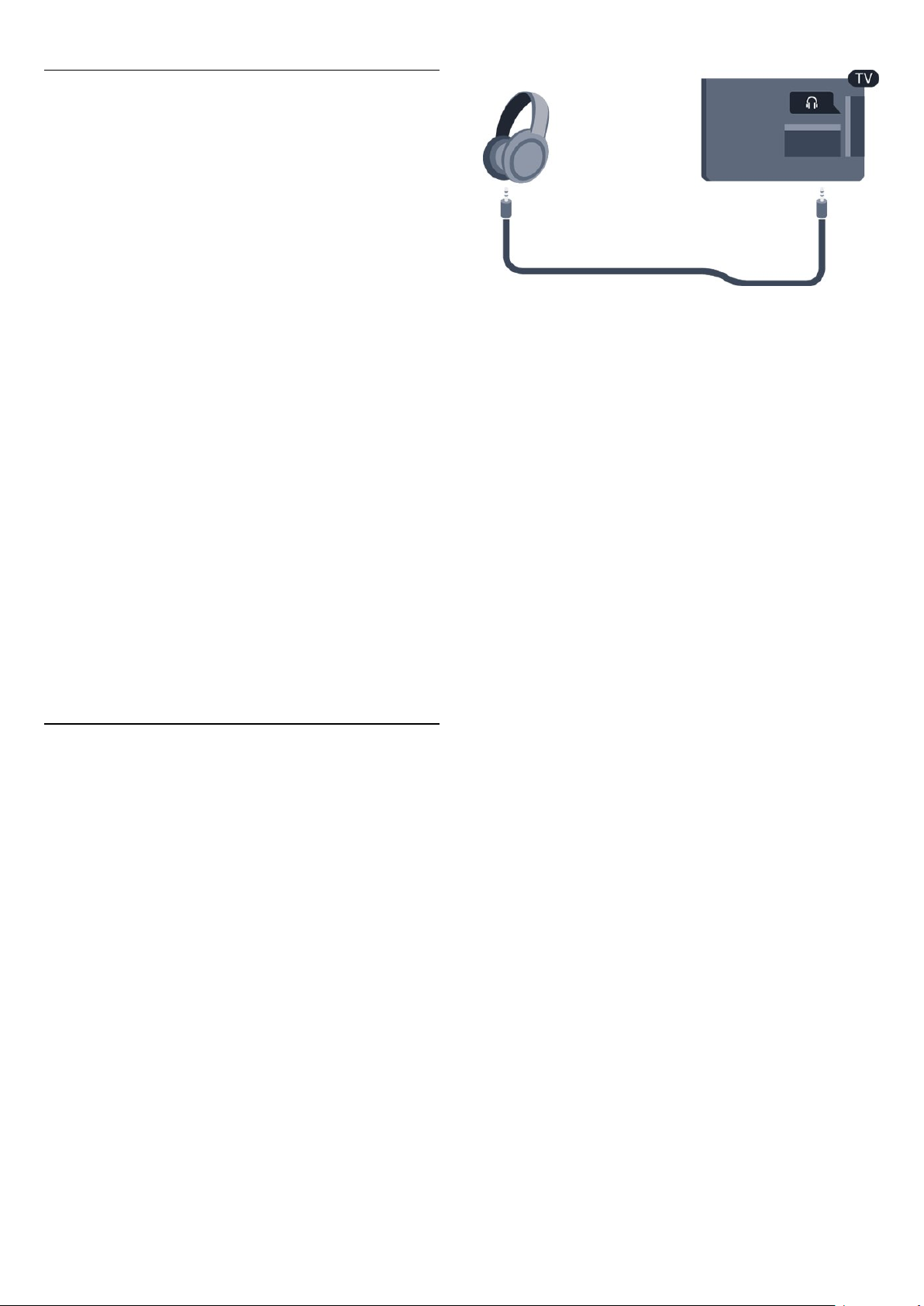
Параметрлер
Ең қолайлы монитор параметрі
Компьютер Source (Көз) мәзірінде (қосылымдар тізімі)
Computer (Компьютер) түріндегі құрылғы ретінде қосылған
болса, теледидар ең қолайлы компьютер параметріне
автоматты түрде орнатылады.
Компьютерді бейнефильм қарау немесе ойын ойнау үшін
қолдансаңыз, теледидарды ең қолайлы Теледидар қарау
немесе ойын ойнау параметріне қайтаруды қалауыңыз
мүмкін.
Теледидарды ең қолайлы параметрге қолмен орнату...
1. түймесін басып,
орнату)
2.
(Сурет)
(Ойын немесе компьютер)
басыңыз.
3.
(Компьютер)
түймесін басыңыз.
4. Қажет болса, мәзірді жабу үшін түймесін қайта-қайта
басыңыз.
тармағын таңдаңыз да, OK түймесін басыңыз.
TV settings (ТД параметрлері)
>
Advanced (Кеңейтілген)
Game (Ойын)
(фильм көру үшін) параметрін таңдап,
Setup (Параметрлерді
(ойындар үшін) немесе
>
Picture
>
Game or compter
тармағын таңдап, OK пернесін
Computer
OK
Ойынды ойнауды тоқтатқанда Game (Ойын) немесе
Computer (Компьютер) параметрін қайтадан
(Компьютер)
3.14
деп орнатуды ұмытпаңыз.
Computer
Құлақаспап
Құлақаспаптар жинағын теледидардағы қосылымына
жалғаңыз. Бұл қосылым — 3,5 мм шағын ұяшық.
Құлақаспаптардың дыбыс деңгейін бөлек реттеуге болады.
Дыбыс деңгейін реттеу...
1. түймесін басып,
орнату)
2.
Headphone volume (Құлақаспаптың дыбыс деңгейі)
тармағын таңдап, OK түймесін басыңыз.
3. Дыбыс деңгейін реттеу үшін (жоғары) немесе
(төмен) көрсеткісін басыңыз.
тармағын таңдаңыз да, OK түймесін басыңыз.
TV settings
(ТД параметрлері) >
Setup (Параметрлерді
Sound (Дыбыс)
>
4. Қажет болса, мәзірді жабу үшін түймесін қайта-қайта
басыңыз.
14
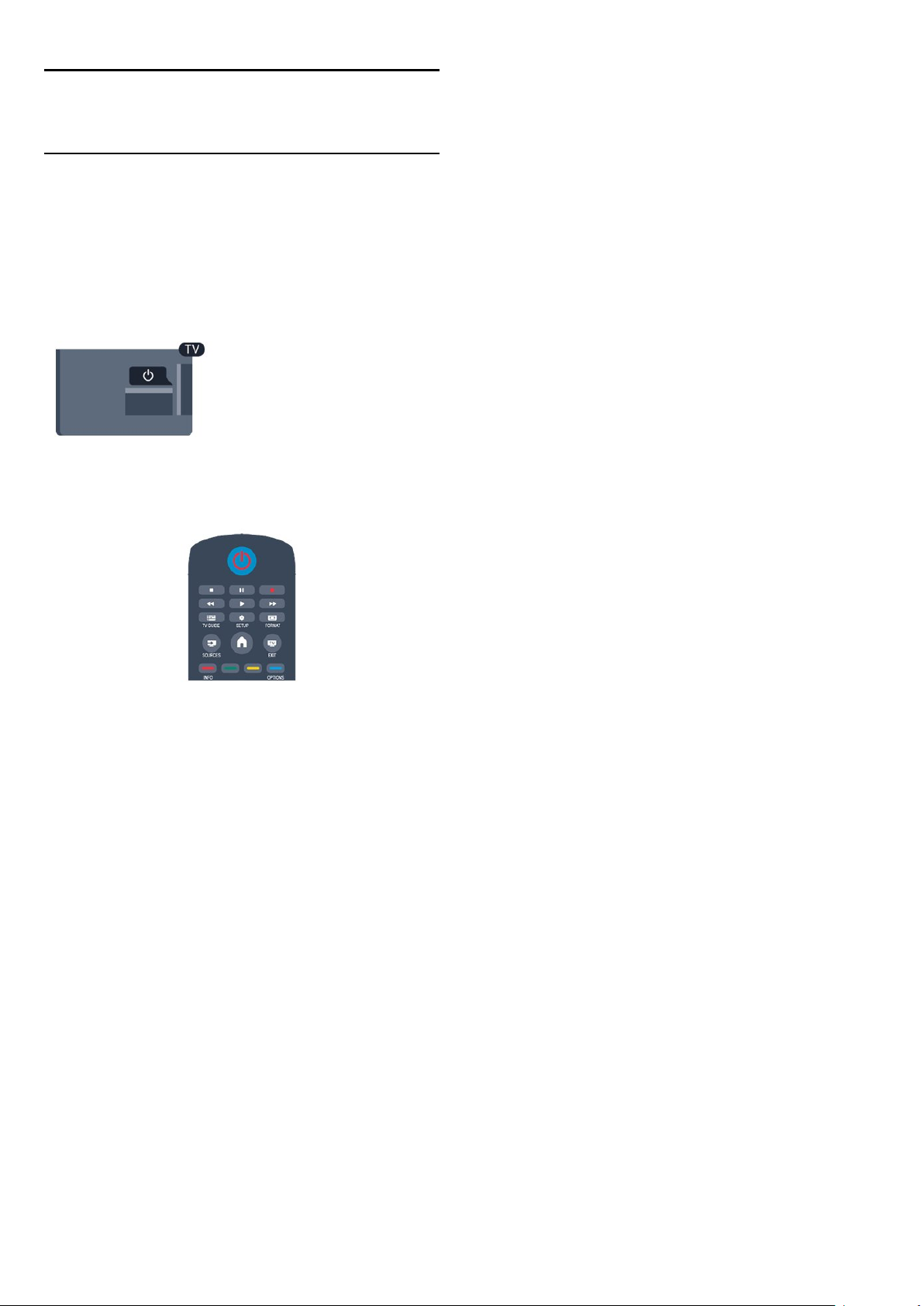
4
Қосу
4.1
Қосу немесе күту режимі
Теледидарды қоспас бұрын теледидардың артындағы қуат
көзінің жалғанғанына көз жеткізіңіз.
Қызыл көрсеткіш шам өшірулі болса, теледидарды күту
режиміне орнату үшін теледидардың бүйіріндегі қуат
түймешігін басыңыз — қызыл көрсеткіш жанады.
Теледидар күту режимінде болса, теледидарды қосу үшін
қашықтан басқару құралында түймесін басыңыз.
Күту күйіне ауыстыру
Теледидарды күту режиміне ауыстыру үшін қашықтан
басқару құралында түймесін басыңыз.
Өшіру
Теледидарды өшіру үшін теледидардың бүйіріндегі қуат
түймешігін басыңыз. Қызыл көрсеткіш шам өшеді. Теледидар
қуат көзіне әлі де қосулы, бірақ ең аз қуатты тұтынады.
Теледидарды толығымен өшіру үшін қуат ашасын суырыңыз.
Қуаттан ажырату кезінде ашаны ұстап тартыңыз, ешқашан
кабелінен тартпаңыз. Ашаға, қуат кабеліне және розеткаға
әрдайым қолыңыз жететініне көз жеткізіңіз.
15
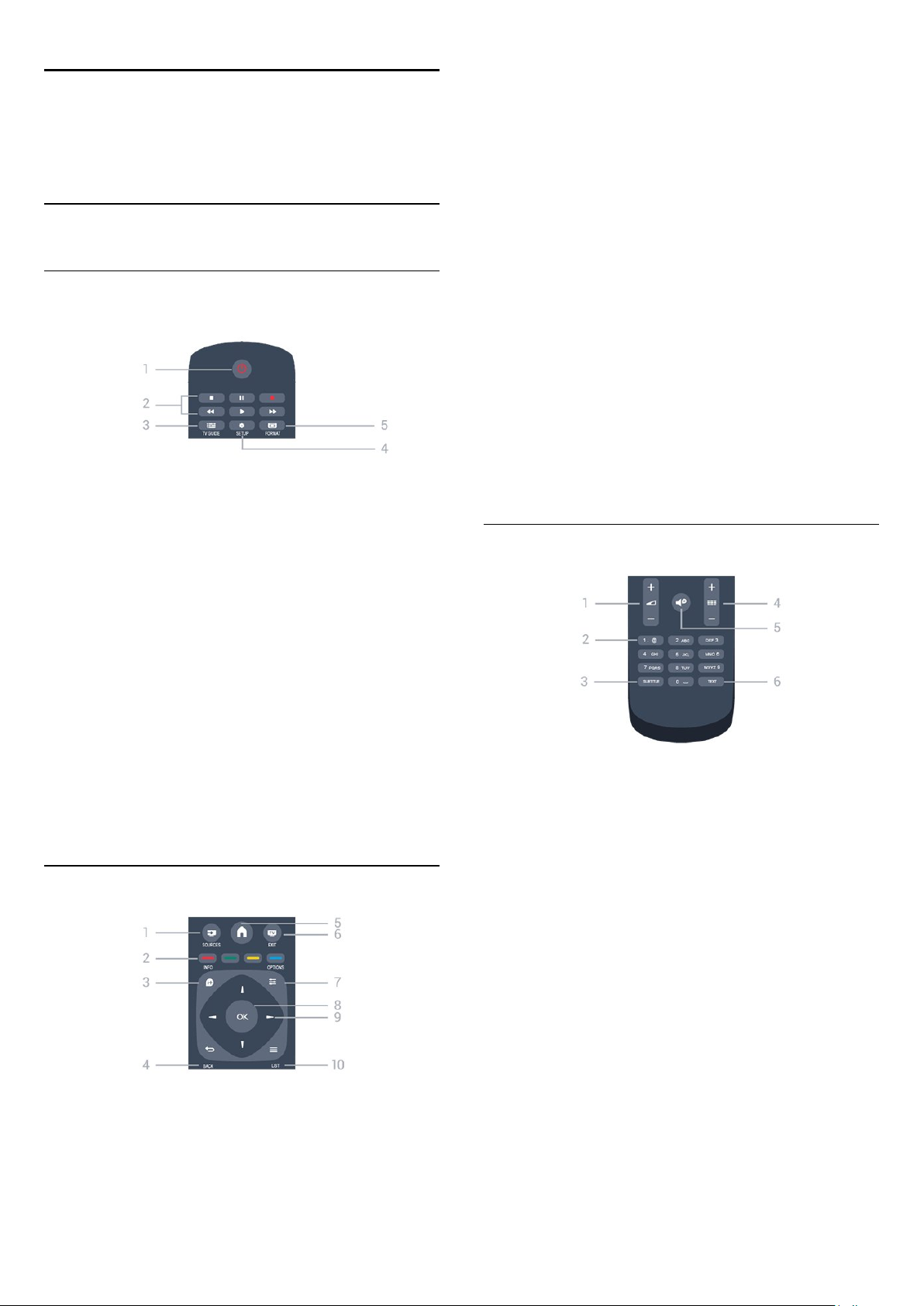
5
Қашықтан басқару
құралы
5.1
Түймелерге шолу
Үсті
Пернелердің функциясы экрандағы нұсқауларды орындайды.
3.
INFO (АҚПАРАТ)
Бағдарлама туралы ақпаратты ашады немесе жабады.
4.
BACK (АРТҚА)
Алдыңғы таңдалған арнаға қайта ауыстырады.
Параметрді өзгертпей мәзірді жабады.
5.
HOME (БАСТЫ)
Негізгі мәзірді ашады немесе жабады.
6.
EXIT (ШЫҒУ)
Теледидарды көруге қайта ауыстырады.
7.
OPTIONS (ОПЦИЯЛАР)
Опциялар мәзірін ашады немесе жабады.
8. OK пернесі
Таңдауды немесе параметрді растайды.
1.
Standby (Күту режимі)
Теледидарды қосады немесе қайтадан күту режиміне
қайтарады.
2. Ойнату
- Ойнату , ойнату үшін.
- Кідірту , ойнатуды кідірту үшін
- Тоқтату , ойнатуды тоқтату үшін
- Артқа айналдыру , артқа айналдыру үшін
- Жылдам алға айналдыру , жылдам алға айналдыру үшін
- Жазу , қазір жазу үшін
3.
Теледидар нұсқаулығын ашады немесе жабады.
4.
Settings (Параметрлер) мәзірін ашады.
5.
Picture format (Сурет пішімі) мәзірін ашады немесе жабады.
пернелері
TV GUIDE (ТЕЛЕДИДАР НҰСҚАУЛЫҒЫ)
SETUP (ОРНАТУ)
FORMAT
/
On (Қосулы)
Ортасы
9.
Көрсеткі / шарлау
Жоғары, төмен, солға немесе оңға жылжытады.
10.
LIST (ТІЗІМ)
Арналар тізімін ашады немесе жабады.
пернелері
Асты
1.
Volume (Дыбыс деңгейі)
Дыбыс деңгейін реттейді.
2.
Сандық пернелер
Теледидар арнасын тікелей таңдайды немесе мәтінді
енгізеді.
және
мәтіндік пернетақта
1.
SOURCES (КӨЗДЕР)
Sources (Көздер) мәзірін ашады немесе жабады - жалғанған
құрылғылардың тізімі.
2.
Түсті пернелер
3.
СУБТИТР
Субтитрлерді қосу, өшіру немесе Automatic (Автоматты)
күйіне орнату.
4.
Channel (Арна)
Арналар тізіміндегі келесі не алдыңғы арнаға ауыстырады,
мәтінде келесі немесе алдыңғы бетті ашады немесе дискіде
келесі немесе алдыңғы тарауды бастайды.
5.
Mute (Дыбысын өшіру)
Дыбысты өшіреді немесе қалпына келтіреді.
6.
МӘТІН
Мәтінді/телемәтінді ашады немесе жабады.
16

5.2
Инфрақызыл сенсор
Теледидар пәрмен жіберу үшін ИҚ (инфрақызыл) сәулелерін
қолданатын қашықтан басқару құралдарынан пәрмендерді
қабылдай алады. Мұндай қашықтан басқару құралын
пайдалансаңыз, қашықтан басқару құралын теледидардың
алдыңғы жағындағы инфрақызыл сенсорға бағыттаңыз.
5.3
Батареялар
1. Батарея есігін көрсеткі көрсететін бағытта сырғытыңыз.
2. Ескі батареяларды
алмастырыңыз. Батареялардың + және - жақтары дұрыс
орнатылғанына көз жеткізіңіз.
3. Батарея есігінің орнын өзгертіңіз.
4. Оны шырт еткенше артқа қарай сырғытыңыз.
Қашықтан басқару құралын ұзақ уақыт бойы пайдаланбағанда
батареяларды шығарып алыңыз.
Ескі батареяларды пайдалану соңындағы нұсқауларға сай
қоқысқа қауіпсіз тастаңыз.
5.4
AAA-LR03-1,5 В
түріндегі 2 батареямен
Тазалау
Қашықтан басқару құралы сырылмайтын бетке қойылады.
Қашықтан басқару құралын тазалау үшін жұмсақ әрі дымқыл
шүберекті қолданыңыз. Теледидар мен қашықтан басқару
құралына спирт, химиялық заттар немесе тұрмыстық
тазалағыштар сияқты заттарды қолданбаңыз.
17
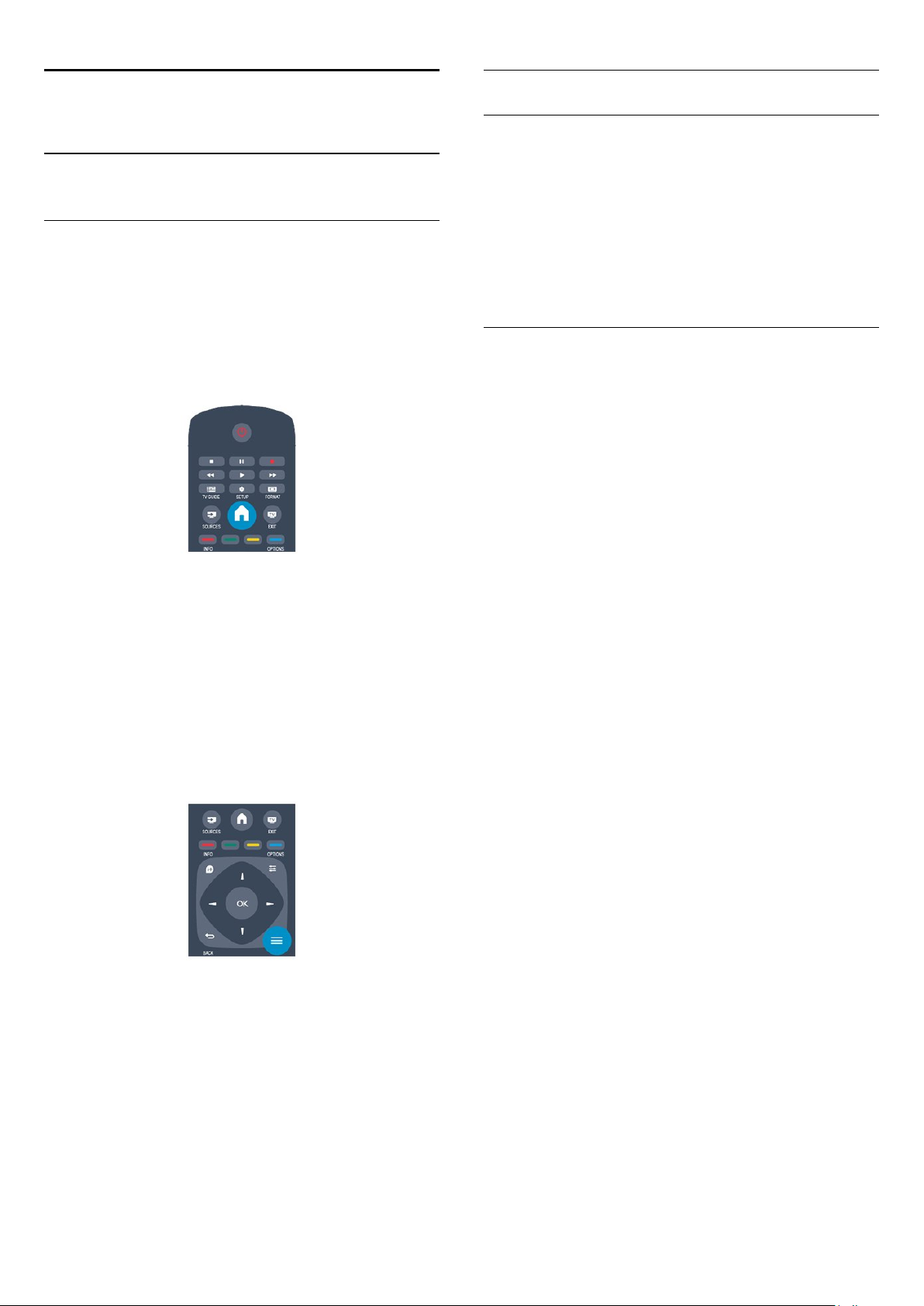
6
Арналар тізімі
Телеарналар
6.1
Телеарналарды көру
Арналарды ауыстырып қосу
Теледидар арналарын көру үшін түймесін басыңыз.
Теледидар соңғы көрген теледидар арнасына реттейді.
Бұған қосымша, негізгі мәзірді ашу үшін түймесін басыңыз,
TV (Теледидар)
басыңыз.
Арналарды ауыстыру үшін немесе түймелерін
басыңыз. Арна нөмірін білмесеңіз, сандық түймелермен
нөмірін теріңіз.
Ауыстыру керек арна нөмірін терген соң, OK түймесін
басыңыз.
Алдында реттелген арнаға ауысу үшін түймесін басыңыз.
Арналар тізімінен арнаға ауысу үшін
тармағын таңдаңыз да, OK түймесін
Барлық арналар тізімін көру
1. Теледидар арнасын көріп отырған кезде арналар тізімін
ашу үшін
2. Опция мәзірін ашу үшін
түймесін басыңыз.
3.
Favourites
(Жаңа арналар) опцияларын таңдауға болады.
Таңдаулы арналар
Тек көргіңіз келетін арналарды қамтитын таңдаулы арналар
тізімін жасауға болады. Таңдаулы арналар тізімі таңдалып
тұрғанда, арналар арқылы ауысқан кезде ғана таңдаулы
арналарды көресіз.
Таңдаулы арналар тізімін жасау
1. Теледидар арнасын көріп отырған кезде арналар тізімін
ашу үшін
2. Таңдаулы ретінде белгілейтін арнаны
таңдап,
3.
таңдап, OK түймесін басыңыз. Таңдалған арна деп
белгіленеді.
4. Аяқтау үшін түймесін басыңыз. Арналар таңдаулылар
тізіміне қосылады.
5. Арнаны таңдаулылар тізімінен жою үшін бар арнаны
таңдап,
Remove favourites
OK
(Тізім) тармағын таңдаңыз, одан кейін
List
Add favourites (Таңдаулыларды қосу)
түймесін басыңыз.
түймесін басыңыз.
LIST
(Таңдаулылар),
түймесін басыңыз.
LIST
OPTIONS
OPTIONS
(ОПЦИЯЛАР) түймесін басыңыз.
(ОПЦИЯЛАР) түймесін басыңыз,
(Таңдаулыларды жою) тармағын таңдап,
OPTIONS
(Радио) және
Radio
(ОПЦИЯЛАР)
(Барлығы),
All
New channels
опциясын
Теледидар арнасын көріп отырған кезде арналар тізімдерін
ашу үшін
Арналар тізімінде арналар бар бірнеше бет болуы мүмкін.
Келесі немесе алдыңғы бетті қарау үшін
түймесін басыңыз.
Арнаны ауыстырмай арналар тізімін жабу үшін,
түймесін қайтадан басыңыз.
Радио арналары
Сандық таратылым қол жетімді болса, орнату кезінде сандық
радиостанциялар орнатылады. Радио арнасына ауысу
теледидар арнасына ауысуға ұқсас болады.
түймесін басыңыз.
LIST
немесе
+
LIST
Ретін өзгерту
Таңдаулы арналар тізіміндегі арналардың ретін — орнын
өзгертуге болады.
1.
Favourites (Таңдаулылар)
өзгертілетін арнаны бөлектеңіз.
2.
OPTIONS
3.
Reorder (Ретін өзгерту)
басыңыз.
4. Ретін өзгерту керек арнаны таңдап, OK пернесін басыңыз.
5. Бөлектелген арнаны
орынға жылжытып, OK пернесін басыңыз.
6. Аяқтағаннан кейін
басыңыз.
7.
Exit reorder (Ретін өзгертуден шығу)
пернесін басыңыз.
OK
Басқа бір арнаны бөлектеп, тура солай жасауға болады.
Басқа арналар тізімдерінде таңдаулы арналарды қосу
немесе жою
Арналарды және радио станцияларды таңдаулылар ретінде
All (Барлығы), Radio (Радио)
арналар тізімінде орны
(ОПЦИЯЛАР) түймесін басыңыз.
опциясын таңдап, OK пернесін
Шарлау пернелерін
OPTIONS
(ОПЦИЯЛАР) түймесін
опциясын таңдап,
және
New (Жаңа)
басып басқа
арналар
18
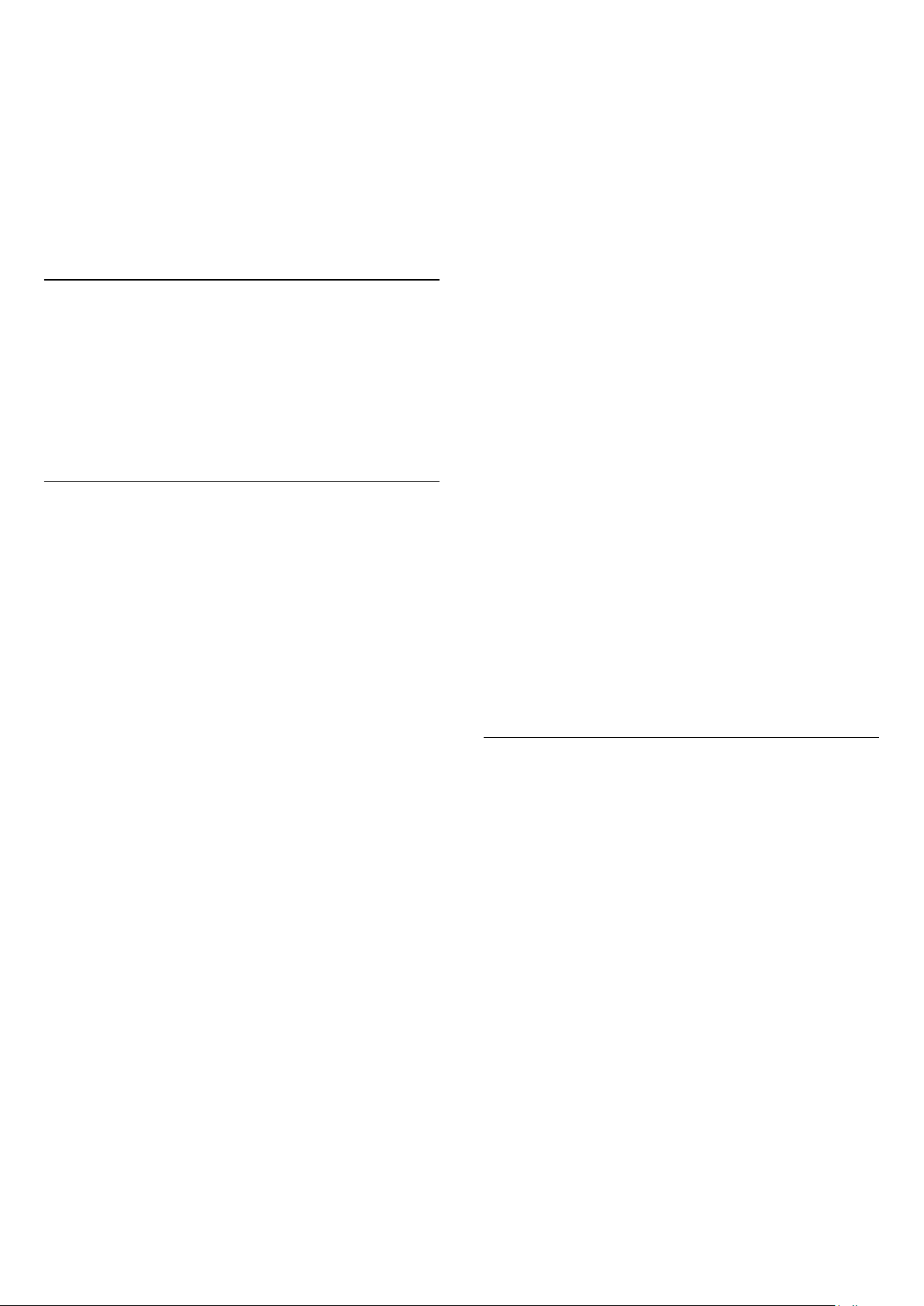
тізімдерінен белгілеуге болады.
Осы тізімдерде таңдаулылар тізіміне қосу керек арнаны
бөлектеп,
Add favourites (Таңдаулыларды қосу)
түймесін басыңыз.
Таңдалған арнаға белгісі қойылады.
Арнаны таңдаулылар тізімінен жою үшін
(Таңдаулыларды жою)
басыңыз.
Арналардың аттарын өзгерту
Арналардың атын арналар тізімінде өзгертуге болады.
1. Арналар тізімдерінің біреуінде атауын өзгерту керек
арнаны таңдаңыз.
2.
3.
Rename (Атын өзгерту)
басыңыз.
OPTIONS
OPTIONS
(ОПЦИЯЛАР) түймесін басыңыз.
(ОПЦИЯЛАР) түймесін басыңыз.
опциясын таңдап,
Remove favourites
пәрменін таңдап, OK түймесін
пәрменін таңдап, OK түймесін
OK
1. түймесін басып,
орнату) тармағын таңдаңыз да, OK түймесін басыңыз.
2.
Channel settings (Арна параметрлері)
>
құлпы)
таңдап,
3. 4 таңбалы балаларды қорғау кодын енгізіңіз. 4 таңбалы
балаларды қорғау кодын енгізіп, растаңыз. Енді жас шектеуін
орната аласыз.
4. Жасты орнатып, OK пернесін басыңыз.
5. Қажет болса, мәзірді жабу үшін түймесін қайта-қайта
басыңыз.
6. Ата-аналық жас рейтингін өшіру үшін жас параметрі
ретінде
Теледидар бағдарламаның құлпын ашу кодын сұрайды.
Кейбір таратушылар / операторлар үшін теледидар тек
жоғарырақ рейтингі бар бағдарламаларды құлыптайды.
Құлыптау кодын орнату немесе өзгерту
Құлыптау кодын орнату немесе ағымдағы кодты өзгерту...
Parental rating (Ата-ана рейтингі)
OK пернесін басыңыз.
None (Жоқ)
(Параметрлерді
Setup
опциясын таңдаңыз.
>
Child lock (Бала
тармағын
Арнаны құлыптау
Балаларға арнаны немесе бағдарламаны көруге тыйым салу
үшін арналарды немесе жас шектеуі бар бағдарламаларды
құлыптауға болады.
Арнаны құлыптау
Балалардың көруін болдырмау үшін арнаны құлыптауға
болады. Құлыпталған арнаны көру үшін бала құлпы кодын
енгізу керек. Қосылған құрылғылардан бағдарламаларды
құлыптау мүмкін емес.
Арнаны құлыптау...
1. Теледидар арнасын көріп отырған кезде арналар тізімін
ашу үшін
2. Кез келген тізімде құлыптау керек арнаны таңдаңыз.
3.
құлыптау)
арна құлыппен белгіленеді.
Арнаның құлпын ашу үшін арналар тізімінен құлыптанған
арнаны таңдаңыз.
басып,
Балалардан қорғау кодын енгізу керек.
LIST
OPTIONS
пәрменін таңдаңыз. Арналар тізімінде құлыпталған
Unlock channel
түймесін басыңыз.
түймесін басып,
OPTIONS
(Арна құлпын ашу) пәрменін таңдаңыз.
Lock channel (Арнаны
(ОПЦИЯЛАР) түймесін
1. түймесін басып,
орнату) тармағын таңдаңыз да, OK түймесін басыңыз.
2.
Channel settings (Арна параметрлері)
>
құлпы)
OK
3. Код орнатылып қойған болса, ағымдағы бала құлпының
кодын енгізіп, содан кейін жаңа кодты екі рет енгізіңіз.
Жаңа код орнатылады.
Кодты ұмытып қалдыңыз ба?
Кодты ұмытқан жағдайда оны жойып, жаңа Балалардан
қорғау кодын енгізу үшін
Change code (Кодты өзгерту)
түймесін басыңыз.
(Параметрлерді
Setup
мәнін енгізіңіз.
8888
>
Child lock (Бала
тармағын таңдап,
Сурет форматы
Бейненің үстіңгі және төменгі жағында және екі шетінде қара
жолақтар пайда болса, бейне пішімін экранды толтыратын
пішімге реттеуге болады.
Сурет пішімін өзгерту...
1. Телеарнаны қарап отырғанда түймесін
(Сурет пішімі)
2. Тізімнен бір пішімді таңдап, OK түймесін басыңыз.
мәзірін ашу үшін басыңыз.
Picture format
Ата-аналық рейтинг
Балалардың жасына сай емес бағдарламаны көруіне тыйым
салу үшін жас шегін пайдалануыңызға болады.
Кейбір сандық таратушылар бағдарламаларына жас
рейтингтерін қойған. Бағдарламаның жас рейтингі
балаңыздың жасы үшін орнатқан жаспен тең немесе одан
жоғары болса, бағдарлама құлыпталады.
Құлыптанған бағдарламаны көру үшін Балалардан қoрғау
кодын енгізу керек. Ата-ана бақылауының жас шектеуі
барлық арналар үшін орнатылады.
Жасты рейтингін орнату...
Экрандағы суретке сай келесі пішім қол жетімді болуы
мүмкін...
- Auto (Автоматты)
Кіріс көзіне байланысты сурет пішімін реттеңіз.
-
Super zoom (Супер масштабтау)
4:3 пішімінде таратылатын хабарлардың жанындағы қара
жолақтарды жояды. Сурет экранға сыятын етіп реттеледі.
- Movie expand (Фильмді кеңейту) 16:9
4:3 пішімін 16:9 пішіміне масштабтаңыз. HD немесе PC үшін
ұсынылмаған.
19
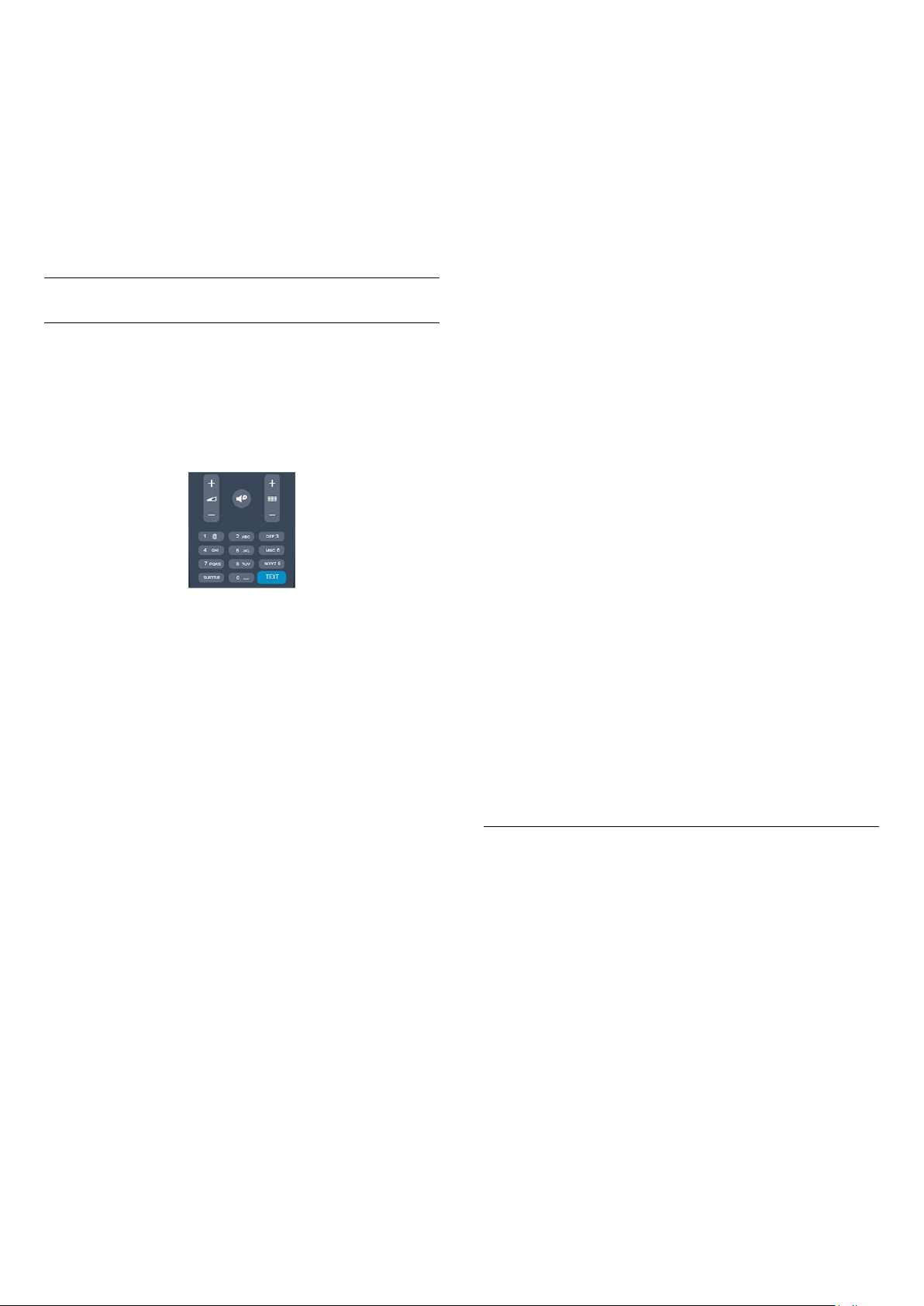
- Wide screen (Кең экран)
Бейнені 16:9 пішіміне созады.
-
Unscaled (Масштабталмаған)
HD немесе компьютер кірісіне арналған Маман режимі. Әр
пиксел бойынша көрсету. Компьютерден алынған
бейнелерде қара жолақтар пайда болуы мүмкін.
- 4:3
Классикалық 4:3 пішімінде көрсетеді.
Text / Teletext (Мәтін/телемәтін)
Телемәтін беттері
Телеарналарды көріп жатқанда, Text / Teletext
(Мәтін/телемәтін) терезесін ашу үшін
басыңыз.
Телемәтінді жабу үшін, TEXT (ТЕЛЕМӘТІН) пернесін қайта
басыңыз.
Мәтін бетін таңдаңыз
Бетті таңдау...
1. Бет нөмірін санды түймелермен енгізіңіз.
2. Шарлау үшін көрсеткі пернелерін пайдаланыңыз.
3. Экранның төменгі жағындағы түспен кодталған тақырыпты
таңдау үшін, түсті түйменің біреуін басыңыз.
Мәтіннің ішкі беттері
Телемәтін бетінің нөмірінде бірнеше ішкі бет болуы мүмкін.
Ішкі бет нөмірлері негізгі бет нөмірінің жанындағы жолақта
көрсетіледі.
Ішкі бетті таңдау үшін немесе түймесін басыңыз.
T.O.P. Телемәтін беттері
Кейбір тарату станциялары T.O.P. Телемәтін қызметін
ұсынады.
Text (Мәтін) ішінде T.O.P. телемәтін беттерін ашу
үшін
OPTIONS
параметрін таңдаңыз.
шолу)
Таңдаулы беттер
Теледидар ашылған соңғы 10 Мәтін беттерінің тізімін
жасайды. Оларды Таңдаулы мәтін беттері бағанында қайта
оңай ашуға болады.
1. Text (Мәтін) ішінде таңдаулы беттер бағанын көрсету үшін
экранның жоғарғы сол жақ бұрышындағы жұлдызды
таңдаңыз.
2. Бет нөмірін таңдау үшін (төмен) немесе (жоғары)
түймесін басып,
T.O.P. overview (T.O.P.
TEXT
түймесін
түймесін, одан кейін бетті ашу үшін OK түймесін басыңыз.
Таңдаулы беттерді тазалау
болады.
Телемәтінді іздеу
Бір сөзді таңдап, сол сөздің барлық қайталануларын мәтіннен
іздеуге болады.
1. Телемәтін бетін ашып, OK түймесін басыңыз.
2. Сөзді немесе санды көрсеткі пернелермен таңдаңыз.
3. Енді осы сөздің немесе нөмірдің келесі қайталануына
тікелей өту үшін OK пернесін қайта басыңыз.
4. Келесі қайталауға өту үшін OK пернесін қайтадан басыңыз.
5. Іздеуді тоқтату үшін барлығынан таңдау алып
тасталғанша, (жоғары) түймесін басыңыз.
Жалғанған құрылғыдан келетін телемәтін
Телеарналарды қабылдайтын кейбір құрылғылар да мәтінді
ұсынуы мүмкін.
Жалған құрылғыдан Text (Мәтін) тармағын ашу үшін . . .
1. түймесін басып, құрылғыны таңдаңыз да, OK түймесін
басыңыз.
2. Құрылғыда арнаны көріп жатқанда
(ОПЦИЯЛАР) түймесін басып,
пернелерін көрсету)
таңдаңыз да, OK түймесін басыңыз.
3. Құрылғы пернелерін жасыру үшін түймесін басыңыз.
4. Мәтін терезесін жабу үшін түймесін қайта басыңыз.
Сандық телемәтін (тек Ұлыбритания үшін)
Кейбір таратушылар өздерінің сандық телеарналарында
арнайы сандық мәтін немесе интерактивті теледидар
қызметін ұсынады. Бұлардың ішіне таңдау және жылжу үшін
санды, түрлі түсті және көрсеткі пернелерді пайдаланатын
қалыпты мәтін кіреді.
Сандық мәтін терезесін жабу үшін түймесін басыңыз.
Телемәтін опциялары
Text (Мәтін) бетінде төмендегілерді таңдау үшін
OPTIONS
- Freeze page (Бетті бекіту) / Unfreeze page (Бетті босату)
Ішкі беттерді автоматты түрде бұруды тоқтату.
- Dual screen (Қос экран) / Full screen (Толық экран)
Телеарнаны және мәтінді бір бірінің жанында көрсету.
- T.O.P. overview (T.O.P. шолуы)
T.O.P. Text (T.O.P. мәтіні) терезесін ашу.
- Enlarge (Үлкейту) / Normal view (Қалыпты көрініс)
Ыңғайлы оқу үшін Text (Мәтін) бетін үлкейту.
- Reveal (Ашу)
Беттегі жасырын ақпаратты көрсету.
- Cycle subpages (Ішкі беттерді қарап шығу)
Қол жетімді болса, ішкі беттер арасында ауысу
түймесін басыңыз...
опциясымен тізімді тазалауға
OPTIONS
Show device keys (Құрылғы
опциясын, одан кейін түймесін
.
20

- Language (Тіл)
Text (Мәтін) дұрыс көрсету үшін пайдаланатын таңбалар
тобын ауыстыру.
- Text 2.5 (Мәтін 2.5)
Қосымша түстер мен жақсырақ графика үшін Text 2.5 іске
қосу.
Телемәтін параметрлерін орнату
Телемәтін тілі
Кейбір сандық телехабар таратушы станцияларда бірнеше
Телемәтін тілі қол жетімді болады.
Негізгі және қосымша Text (Мәтін) тілін орнату . . .
1. түймесін басып,
орнату) тармағын таңдаңыз да, OK түймесін басыңыз.
2.
Channel settings
тармағын таңдаңыз.
3.
Primary Teletext
Teletext
4. Таңдаулы мәтін тілдерін таңдаңыз.
5. Қажет болса, мәзірді жабу үшін түймесін қайта-қайта
басыңыз.
Телемәтін 2,5
Бар болса, Телемәтін 2.5 қызметінің қосымша түстері бар
және оның графикасы жақсы болады. Телемәтін 2.5
стандартты зауыттық параметр ретінде қосылады.
Text 2.5 қызметін өшіру . . .
1.
TEXT
2. Телемәтінді көріп жатқанда
басыңыз.
3.
Text 2.5
4. Қажет болса, мәзірді жабу үшін түймесін қайта-қайта
басыңыз.
(Параметрлерді
Setup
(Арна параметрлері) >
(Негізгі телемәтін) немесе
(Қосалқы телемәтін) тармағын таңдаңыз.
Languages
Secondary
пернесін басыңыз.
түймесін
>
Off (Өшіру)
OPTIONS
тармағын таңдаңыз.
(Тілдер)
Сандық арналар үшін субтитрлер
Сандық арналар үшін Мәтінде субтитрлерді орнатудың
қажеті жоқ.
Сандық арналарда бағдарлама үшін бірнеше субтитр тілі
ұсынылуы мүмкін. Қалаған негізгі және көмекші субтитр
тілдерін орнатуға болады. Егер осы тілдердің бірі қол жетімді
болса, теледидар оларды көрсетеді.
Егер қалаған субтитр тілдерінің ешқайсысы қол жетімді
болмаса, қол жетімді басқа субтитр тілін таңдауға болады.
Негізгі және көмекші субтитр тілдерін орнату...
1. түймесін басып,
орнату) тармағын таңдаңыз да, OK түймесін басыңыз.
2.
Channel settings (Арна параметрлері)
сөйтіп
Languages (Тілдер) параметрін таңдаңыз.
3.
Primary subtitle (Негізгі субтитр)
subtitle (Қосалқы субтитр)
басыңыз.
4. Тілді таңдап, OK түймесін басыңыз.
5. Қажет болса, мәзірді жабу үшін түймесін қайта-қайта
басыңыз.
Қалаған тілдердің ешбірі қол жетімді болмағанда субтитр
тілін таңдау...
1.
OPTIONS
2.
Subtitle language (Субтитр тілі)
уақытша орнатылатын тілді таңдаңыз да, OK түймесін
басыңыз.
Аналогтық арналар үшін субтитрлер
түймесін басыңыз.
(Параметрлерді
Setup
тармағын,
тілін немесе
тілін таңдап, OK түймесін
параметрін, одан кейін
Secondary
Субтитрлер және тілдер
Субтитрлер
Субтитрлерді қосу
Субтитр мәзірін ашу үшін
Субтитрлерді
(Субтитрлерді қосу),
орнатуға болады.
Таратылған бағдарлама басқа тілде (теледидарға орнатқан
тілде басқа тілде) болғанда субтитрлерді көрсету
үшін
Automatic (Автоматты)
параметр түймесімен дыбысты өшіргенде де
субтитрлерді көрсетеді.
Аналогтық арналар үшін субтитрлерді
қол жетімді ету керек.
SUBTITLE
Subtitles off (Субтитрлерді өшіру), Subtitles on
немесе
опциясын таңдаңыз. Бұл
түймесін басыңыз.
Automatic (Автоматты)
Text (Мәтін)
ішінде
күйіне
Аналогтық арналар үшін субтитрлерді әр арна үшін қолмен
қол жетімді ету қажет.
1. Арнаға ауысып, Text (Мәтін) қызметін ашу
үшін
2. Субтитрдің бет нөмірін енгізіңіз, әдетте —
3. Text (Мәтін) қызметін жабу үшін
басыңыз.
Осы аналогтық арнасын қарап отырғанда Субтитр мәзірі
үшін Қосулы мәнін таңдаған болсаңыз, субтитрлер, егер қол
жетімді болса, көрсетіледі.
Арнаның аналогтық немесе сандық екенін білгіңіз келсе,
арнаға ауысып,
(Күй)
Дыбыс тілдері
Сандық теледидар арналары бағдарлама үшін дыбысты
бірнеше тілде таратуы мүмкін. Қалаған негізгі және көмекші
21
түймесін басыңыз.
TEXT
Options (Опциялар)
тармағын ашыңыз.
888
түймесін қайтадан
TEXT
мәзірінде
Status
.
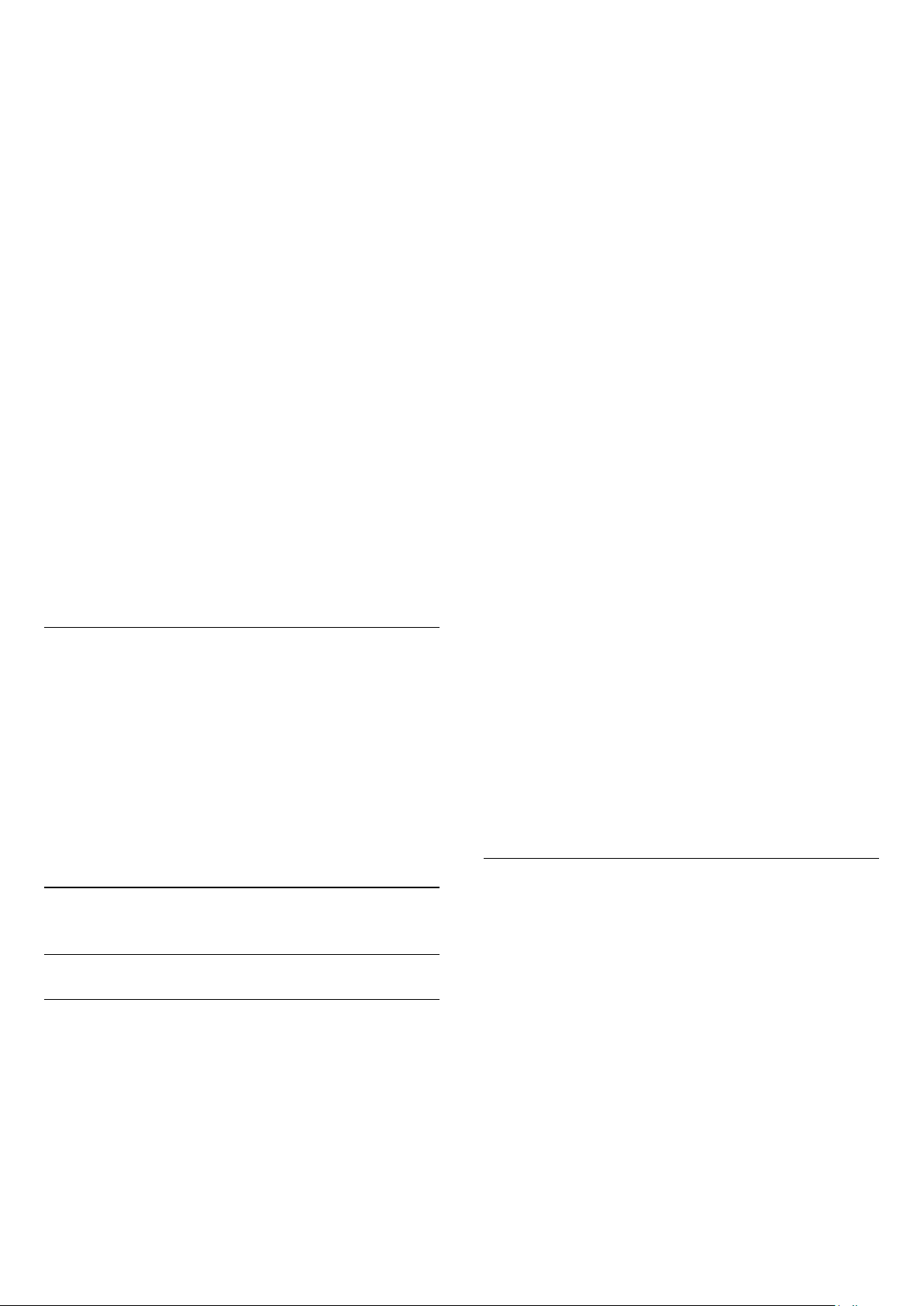
дыбыс тілін орнатуға болады. Егер дыбыс осы тілдердің
бірінде қол жетімді болса, теледидар осы аудиоға ауысады.
Егер қалаған дыбыс тілдерінің ешқайсысы қол жетімді
болмаса, қол жетімді басқа дыбыс тілін таңдауға болады.
Негізгі және көмекші дыбыс тілдерін орнату...
1. түймесін басып,
орнату) тармағын таңдаңыз да, OK түймесін басыңыз.
2.
Channel settings
және
Languages (Тілдер) тармағын таңдаңыз.
3.
Primary audio (Негізгі дыбыс тілін
audio (Қосалқы дыбыс тілін
4. Тілді таңдап, OK түймесін басыңыз.
5. Қажет болса, мәзірді жабу үшін түймесін қайта-қайта
басыңыз.
Қалаған дыбыс тілінің ешбірі қол жетімді болмаған кезде
дыбыс тілін таңдау...
(Арна параметрлері) тармағын
(Параметрлерді
Setup
немесе
таңдап, OK түймесін басыңыз.
Secondary
жаңартады да, жаңа арналарды сақтайды. Жаңа арналар
Барлық арналар тізіміне, сонымен қатар, Жаңа арналар
тізіміне сақталады. Бос арналар жойылады.
Жаңа арналар табылса немесе арналар жаңартылса немесе
жойылса, теледидар қосылғанда хабар көрсетіледі.
Арналарды автоматты түрде жаңарту үшін, теледидар күту
режимінде болуы керек.
Іске қосылу кезінде хабарды өшіру...
1. түймесін басып,
орнату) тармағын таңдаңыз да, OK түймесін басыңыз.
2.
Channel settings (Арна параметрлері)
пернесін басыңыз.
OK
3.
Channel installation (Арнаны орнату)
message (Арнаны жаңарту хабары)
таңдаңыз.
Арналарды автоматты түрде жаңарту мүмкіндігін өшіру...
(Параметрлерді
Setup
тармағын таңдап,
>
Channel update
>
Off (Өшіру)
тармағын
1.
OPTIONS
2.
Audio language (Дыбыс тілі)
қажет дыбыс тілін таңдап, OK пернесін басыңыз.
Көру және есту қабілеті шектеулі адамдарға арналған
дыбыс тілдері
Кейбір телеарналар көру немесе есту қабілеті шектеулі
адамдарға бейімделген арнайы дыбыс мен субтитрлерді
таратады.
Мәзір тілі
Теледидар мәзірлері мен хабарларының тілін өзгерту...
1. түймесін басып,
орнату) тармағын таңдаңыз да, OK түймесін басыңыз.
2.
TV settings (Теледидар параметрлері)
(Жалпы параметрлер)
таңдап, OK пернесін басыңыз.
3. Қажет тілді таңдап, OK пернесін басыңыз.
4. Қажет болса, мәзірді жабу үшін түймесін қайта-қайта
басыңыз.
түймесін басыңыз.
(Параметрлерді
Setup
>
Menu language (Мәзір тілі)
тармағын таңдап, уақытша
>
General settings
тармағын
1. түймесін басып,
орнату)
2.
OK
3.
update (Арнаны автоматты түрде жаңарту)
тармағын таңдаңыз.
Жаңартуды бастау
Жаңартуды өзіңіз бастау...
1. түймесін басып,
орнату) тармағын таңдаңыз да, OK түймесін басыңыз.
2.
OK
3.
экрандағы нұсқауларды орындаңыз. Жаңартуға бірнеше
минут кетуі мүмкін.
Кейбір белдерде Арнаны автоматты түрде жаңарту
теледидар көру кезінде немесе теледидар күту режимінде
кезде орындалады.
тармағын таңдаңыз да, OK түймесін басыңыз.
Channel settings (Арна параметрлері)
пернесін басыңыз.
Channel installation (Арнаны орнату)
Search for channels (Арналарды іздеу)
пернесін басыңыз.
Update channels (Арналарды жаңарту)
Setup (Параметрлерді
(Параметрлерді
Setup
тармағын таңдап,
>
Automatic сhannel
>
Off (Өшіру)
тармағын таңдап,
тармағын таңдап,
6.2
Арнаны орнату
Арналарды жаңарту
Автоматты түрде жаңарту
Сандық арналар қабылданған жағдайда, теледидарды тізімді
жаңа арналармен автоматты түрде жаңартатын етіп
орнатуға болады.
Бұған қосымша, арнаны жаңартуды өзіңіз бастай аласыз.
Арналарды автоматты түрде жаңарту
Күніне бір рет, таңғы сағат 6-да, теледидар арналарды
Жаңа арналар
Арналарды автоматты түрде жаңарту мүмкіндігімен қосылған
жаңа арналарды
Бірдей жаңа арналар
(Радио)
Жаңа арналарды таңдаулы ретінде белгілемесеңіз немесе
оларға реттемесеңіз, олар
сақталады.
22
арналар тізіміне де сақталады.
New (Жаңа)
All (Барлығы)
арналар тізімінде табу оңай.
немесе
New (Жаңа)
Radio
арналар тізіміне
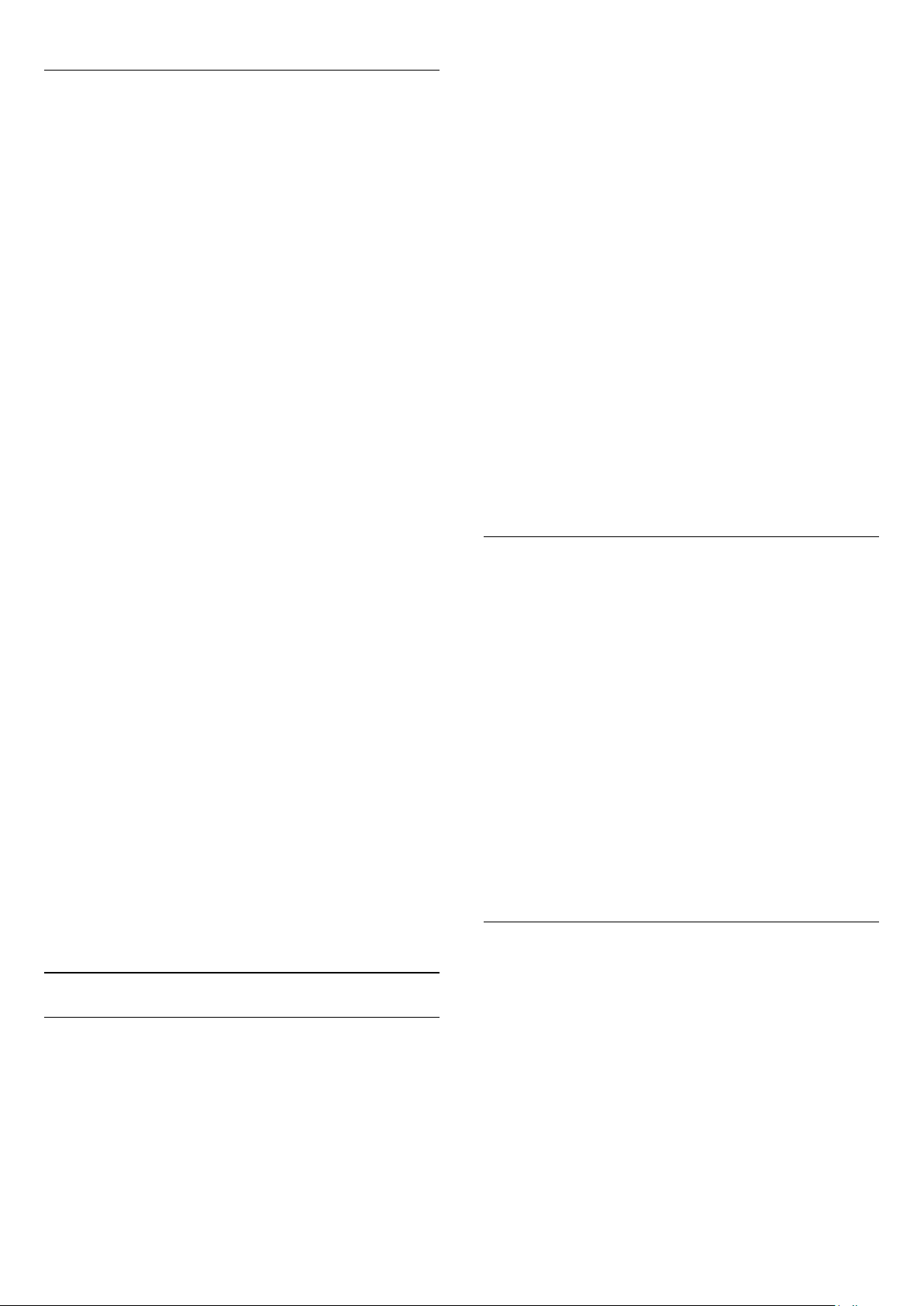
Арналарды қайта орнату
Арналарды іздеуге және қайта орнатуға және барлық басқа
теледидар параметрлеріне қолданбауға болады. Сонымен
қатар, толық жаңа теледидар орнатуын орындауға болады.
Егер балалардан қорғау коды орнатылса, арналарды қайта
орнатпастан бұрын осы кодты енгізуіңіз керек.
Арналарды қайта орнату
Тек арналарды қайта орнату...
1. түймесін басып,
орнату) тармағын таңдаңыз да, OK түймесін басыңыз.
2.
Search for channels (Арналарды іздеу)
Channels (Арналарды қайта орнату)
түймесін басыңыз.
3. ТД орнату кезінде елді таңдаңыз.
4.
Antenna (DVB-T)
таңдаңыз. Арнаны іздеуге бірнеше минут кетуі мүмкін.
Экрандағы нұсқауларды орындаңыз.
Толық орнату
Теледидарды толық орнатуды қайтару...
(Параметрлерді
Setup
немесе
>
тармағын таңдап,
Cable (DVB-C)
Re-install
OK
параметрін
Philips теледидарына көшіруге болады. Арналар тізімін көшіру
көмегімен алдын ала анықталған арналар тізімін теледидарға
кері жүктеу арқылы уақытты алатын арна іздеу жұмысын
орындамауға болады. Кемінде 1 ГБ жад бар USB жад
құрылғысын пайдаланыңыз.
Шарттар
- Екі теледидардың да өндірілген жылы бірдей.
- Екі теледидардың да жабдық түрі бірдей. Теледидардың
артқы жағындағы түр тақтайшасындағы көрсетілген
теледидар түрін тексеріңіз. Әдетте Q. . . LA ретінде
белгіленеді.
- Екі теледидардың да бағдарламалық құрал нұсқасы
үйлесімді.
Ағымдағы нұсқа
Теледидардың бағдарламалық құралының ағымдағы
нұсқасын
settings (Бағдарламалық құрал параметрлері)
тармағындағы
бағдарламалық құрал туралы ақпарат)
болады.
>
Setup (Параметрлерді орнату)
Current software info (Ағымдағы
>
Software
ішінде тексеруге
1. түймесін басып,
орнату) тармағын таңдаңыз да, OK түймесін басыңыз.
2.
TV settings (ТД параметрлері)
параметрлер)
орнату)
бірнеше минут алуы мүмкін. Экрандағы нұсқауларды
орындаңыз.
Зауыттық параметрлер
Зауыттық параметрлер теледидардың сурет және дыбыс
функцияларын бастапқы теледидар параметрлеріне
орнатады. Бастапқы зауыттық параметрлерге оралу...
1. түймесін басып,
орнату) тармағын таңдаңыз да, OK түймесін басыңыз.
2.
TV settings (ТД параметрлері) > General settings (Жалпы
параметрлер)
параметрлер)
3. Растау үшін OK түймесін басыңыз.
4. Қажет болса, мәзірді жабу үшін түймесін қайта-қайта
басыңыз.
>
Reinstall TV (Теледидарды қайта
тармағын таңдап, OK түймесін басыңыз. Орнату
>
Factory settings (Зауыттық
тармағын таңдап, OK түймесін басыңыз.
(Параметрлерді
Setup
(Параметрлерді
Setup
>
General settings (Жалпы
Арналар тізімін көшіру
Кіріспе
Арналар тізімін көшіру дилерлер мен тәжірибелі
пайдаланушыларға арналған. Кейбір елдерде арналар тізімін
көшіру мүмкіндігі тек жерсерік арналарын көшіру үшін
қолдануға болады.
Channel list copy (Арналар тізімін көшіру)
теледидарға орнатылған арналарды ұқсас деңгейлі басқа
көмегімен бір
Арналар тізімін көшіру
Арналар тізімін көшіру...
1. Арналары орнатылған теледидарды қосыңыз. USB жад
құрылғысын жалғаңыз.
2. түймесін басып,
орнату) тармағын таңдаңыз да, OK түймесін басыңыз.
3.
TV settings (ТД параметрлері)
параметрлер)
көшіру)
көшіру)
теледидардан арналар тізімін көшіру үшін сізден орнату
кезінде бала құлпының кодын енгізу сұралуы мүмкін.
4. Көшіріп болғаннан кейін USB жад құрылғысын
ажыратыңыз.
Енді көшірілген арналар тізімін басқа Philips теледидарына
жүктеуге болады.
Арналар тізімін жүктеу
Көшірілген арналар тізімін жүктеу
Теледидардың орнатылған-орнатылмағанына байланысты
арналар тізімін жүктеудің басқа жолын пайдалануыңыз керек.
Әлі орнатылмаған теледидарға
1. Орнатуды бастау үшін қуат ашасын жалғап, тіл мен елді
таңдаңыз. Арналарды іздемей өтуге болады. Орнатуды
аяқтаңыз.
2. Екінші теледидардың арналар тізімі бар USB жад
құрылғысын жалғаңыз.
3. Арналар тізімін кері жүктеуді бастау үшін түймесін
>
Copy channel list (Арналар тізімін
>
Copy to USB (USB құрылғысына
тармағын таңдап, OK түймесін басыңыз. Осы
(Параметрлерді
Setup
>
General settings (Жалпы
23
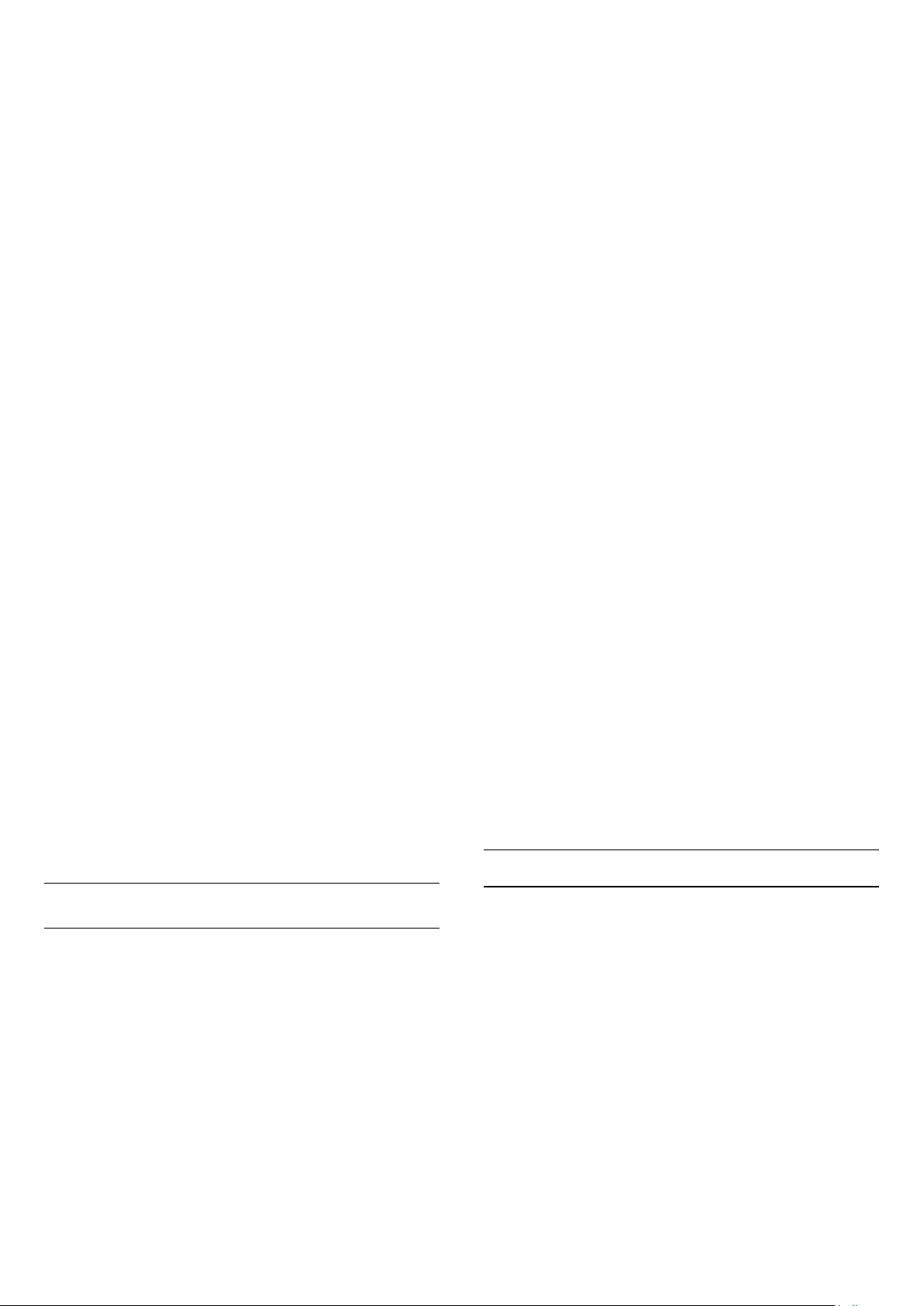
басып,
Setup (Параметрлерді орнату)
түймесін басыңыз.
OK
4.
TV settings (ТД параметрлері)
параметрлер)
Copy to TV (Теледидарға көшіру)
түймесін басыңыз. Сізден осы теледидардың бала құлпының
кодын енгізу сұралуы мүмкін.
5. Арналар тізімі теледидарға сәтті көшірілгенде теледидар
хабар береді. USB жад құрылғысын ажыратыңыз.
Бұрыннан орнатылған теледидарға
1. Теледидардың ел параметрін тексеріңіз. (Бұл параметрді
тексеру үшін түймесін басып,
орнату)
for channels (Арналарды іздеу)
(Арналарды қайта орнату)
басыңыз. түймесін, кейінірек «Search for channels»
(Арналарды іздеу) терезесінен шығу үшін
түймесін басыңыз).
Ел дұрыс болса, 2-қадамға өтіңіз.
Ел қате болса, қайта орнатуды бастау керек. Қайта орнатуды
бастау үшін түймесін басып,
тармағын таңдаңыз да, OK түймесін басыңыз.
(ТД параметрлері)
>
Re-install TV (Теледидарды қайта орнату)
таңдаңыз. Дұрыс елді таңдап, «Search for channels»
(Арналарды іздеу) қадамын өткізіп жіберіңіз. Орнатуды
аяқтаңыз. Аяқтағаннан кейін 2-қадамға өтіңіз.
2. Екінші теледидардың арналар тізімі бар USB жад
құрылғысын жалғаңыз.
3. Арналар тізімін кері жүктеуді бастау үшін түймесін
басып,
түймесін басыңыз.
OK
4.
TV settings (ТД параметрлері)
параметрлер)
Copy to TV (Теледидарға көшіру)
түймесін басыңыз. Сізден осы теледидардың бала құлпының
кодын енгізу сұралуы мүмкін.
5. Арналар тізімі теледидарға сәтті көшірілгенде теледидар
хабар береді. USB жад құрылғысын ажыратыңыз.
>
Copy channel list (Арналар тізімін көшіру)
тармағын таңдаңыз да, OK түймесін басыңыз.
тармағын таңдап, OK түймесін
>
General settings (Жалпы параметрлер)
Setup (Параметрлерді орнату)
>
Copy channel list (Арналар тізімін көшіру)
тармағын таңдаңыз да,
>
General settings (Жалпы
тармағын таңдап,
OK
Setup (Параметрлерді
Search
>
Reinstall channels
Cancel (Бас тарту)
Setup (Параметрлерді орнату)
TV settings
> OK тармағын
тармағын таңдаңыз да,
>
General settings (Жалпы
тармағын таңдап,
OK
3.
Channel installation (Арнаны орнату)
connection (Антеннаны қосу)
(DVB-T))
>
>
таңдап, OK түймесін басыңыз.
4. Қажет DVB параметрін таңдаңыз.
5. Қажет болса, мәзірді жабу үшін түймесін қайта-қайта
басыңыз.
DVB-C арналарын орнату
Пайдалану оңай болуы үшін барлық DVB-C параметрлері
автоматты мәнге орнатылады.
DVB-C провайдері нақты DVB-C мәндерін, желі
идентификаторын немесе желі жиілігін берген болса,
теледидар орнату кезінде сұрағанда осы мәндерді енгізіңіз.
Орнату кезінде
(толық немесе жылдам тексеру) немесе арнайы таңба
жылдамдығын енгізу керек болуы мүмкін.
жылдамдығын
Қолмен
Арна нөмірінің қайшылықтары
Кейбір елдерде түрлі телеарналардың (хабар таратушы
станциялар) арна нөмірлері бірдей болуы мүмкін. Орнату
кезінде телеарна нөмірлерінің қайшылықтары бар тізімді
көрсетеді. Сіз көп телеарналар бар арна нөмірінде
орнатылатын телеарнаны таңдауыңыз керек.
DVB-T + DVB-C
DVB-T антенна кірісін, сонымен қатар DVB-C кірісін
таңдасаңыз, теледидарды DVB-T және DVB-C кірістерінің
екеуіне де орнатуға болады. Қажетті параметрлермен
жүйелерді бірінен кейін бірін орнатыңыз.
Әрбір жүйе орнатылғаннан кейін, теледидардың артқы
жағындағы
ауыстырып, орнатылған арналарды теледидарда көру үшін
теледидарды тиісті жүйеге орнатуыңыз керек.
DVB-T немесе DVB-C опциясын таңдау үшін жоғарыдағыны
қараңыз.
немесе
мәніне орнатыңыз.
Cable (DVB-C) (Кабель (DVB-C))
Параметрлер
орнату үшін Таңба жылдамдығы параметрін
Antenna
байланысында антеннаның кіріс сигналын
>
мәзірінде тексеруді реттеу
>
Antenna
Antenna (DVB-T) (Антенна
тармағын
Таңба
DVB-T немесе DVB-C
DVB-T немесе DVB-C қабылдауы
DVB-T және DVB-C сигналдарының екеуі де еліңізде бар
болып, бұл теледидар еліңіздегі DVB-T және DVB-C
сигналдарын қабылдауға дайын болса, арналарды орнату
кезінде екеуінің біреуін таңдауыңыз керек болады.
Жаңа арнаны орнатуды бастау үшін DVB параметрін өзгерту
керек болса...
1. түймесін басып,
орнату) тармағын таңдаңыз да, OK түймесін басыңыз.
2.
Арна параметрлері
басыңыз.
(Параметрлерді
Setup
тармағын таңдап, OK түймесін
DVB параметрлері
DVB параметрлеріне қатынасу
1. түймесін басып,
орнату) тармағын таңдаңыз да, OK түймесін басыңыз.
2.
Search for channels (Арналарды іздеу)
таңдап, OK пернесін басыңыз.
3.
Re-install channels (Арналарды қайта орнату)
таңдаңыз.
4. Осы ТД орнату кезінде елді таңдаңыз.
5.
Cable (DVB-C) (Кабель (DVB-C))
6.
Start to search channels (Арналарды іздеуді бастау)
параметрін немесе
параметрлерін теңшеу) параметрін таңдаңыз.
7. Қажет болса, мәзірді жабу үшін түймесін қайта-қайта
басыңыз.
24
(Параметрлерді
Setup
тармағын
тармағын таңдаңыз.
Settings for DVB-C settings
тармағын
(DVB-C

Берілу жылдамдығы режимі
Аналогты арналар
Кабельдік провайдер телеарналарды орнату үшін нақты
«
берілу жылдамдығы
(Берілу жылдамдығы режимі)
(Автоматты)
мәнінде қалдырыңыз.
Егер нақты берілу жылдамдығы мәнін алсаңыз,
(Қолмен)
параметрін таңдаңыз. Дегенмен, алынған мән
» мәнін бермесе,
параметрін
Symbol rate mode
Automatic
Manual
берілу жылдамдықтарының алдын ала анықталған тізімінде
бұрыннан бар болуы мүмкін. Мәннің бар-жоқтығын
автоматты түрде тексеру үшін
Predefined symbol rates
(Алдын ала анықталған деректерді берілу жылдамдықтары)
параметрін таңдаңыз.
Берілу жылдамдығы
Symbol rate mode (Берілу жылдамдығы режимі) Manual
(Қолмен)
мәніне орнатылғанда, осы жерге кабельдік
провайдерден алынған берілу жылдамдығының мәнін енгізуге
болады. Мәнді енгізу үшін сандық түймелерді пайдаланыңыз.
Желі жиілігі
Frequency scan
(Жылдам) немесе
(Жиілікті сканерлеу) опциясы
Advanced
(Кеңейтілген) ретінде
Quick
орнатылған кезде, осы жерге кабельдік провайдерден
алынған желі жиілігінің мәнін енгізуге болады. Мәнді енгізу
үшін сандық түймелерді пайдаланыңыз.
Жиіліктерді сканерлеу
Арналарды іздеу әдісін таңдаңыз. Тезірек
Quick (Жылдам)
әдісін таңдауға және еліңіздегі кабельдік провайдерлердің
көпшілігі пайдаланатын алдын ала анықталған параметрлерді
қолдануға болады.
Егер мұның нәтижесінде ешқандай арналар орнатылмаған
немесе кейбір арналар жоқ болса, кеңейтілген
Full (Толық)
әдісін таңдауға болады. Бұл әдіс арналарды іздеп, орнату
үшін шамалы уақыт алады.
Желі коды
Frequency scan
(Жиілікті сканерлеу)
(Жылдам) ретінде
Quick
орнатылған кезде, осы жерге кабельдік провайдерден
алынған желі жиілігінің мәнін енгізуге болады. Мәнді енгізу
үшін сандық түймелерді пайдаланыңыз.
Егер кабельдік провайдеріңіз аналогтық арналарды
ұсынбайтынын білсеңіз, аналогтық арналарды іздеу қадамын
өткізіп жіберуге болады.
Off (Өшіру)
параметрін таңдаңыз.
Тегін / шифрланған
Теледидар қызметтерін төлеу үшін жазылымыңыз және CAM
- шартты кіру модулі болса,
шифрланған)
опциясын таңдаңыз. Теледидар арналарына
немесе қызметтеріне ақы төлеу үшін жазылмасаңыз, тек
channels only (Тегін арналар ғана)
Free + scrambled (Тегін +
Free
опциясын таңдауға
болады.
Қолмен орнату
Аналогтық телеарналарды бір-бірлеп қолмен орнатуға
болады.
Аналогтық арналарды қолмен орнату...
1. түймесін басып,
(Параметрлерді
Setup
орнату) тармағын таңдаңыз да, OK түймесін басыңыз.
2.
Channel settings (Арна параметрлері)
installation (Арнаны орнату)
(Аналогтық: қолмен орнату)
>
Analogue: manual installation
тармағын таңдап, OK түймесін
>
Channel
басыңыз.
-
Жүйе
Теледидар жүйесін орнату үшін,
тармағын таңдап,
Жүйе
OK
түймесін басыңыз.
Елді немесе өзіңіз тұратын ел бөлігін таңдаңыз.
- Арнаны іздеу
Арнаны табу үшін,
Search channel (Арнаны іздеу)
таңдап, OK пернесін басыңыз.
Search (Іздеу)
тармағын
ішінде
OK
пернесін басыңыз. Жиілікті қолмен енгізуге болады. Егер
қабылдау сапасы нашар болса,
Search (Іздеу)
қайтадан басыңыз. Осы арнаны сақтағыңыз келсе,
(Дайын)
пәрменін таңдап, OK пернесін басыңыз.
пернесін
Done
- Дәл баптау
Арнаны дәл реттеу үшін
Fine tune (Дәл баптау)
таңдап, OK түймесін басыңыз. Арнаны немесе
параметрін
көмегімен дәл реттеуге болады.
Табылған арнаны сақтағыңыз келсе,
түймесін басыңыз.
OK
тармағын таңдап,
Дайын
- Сақтау
Арнаны ағымдағы арна нөміріне немесе жаңа арна нөмірі
ретінде сақтауға болады.
Ағымдағы арнаны сақтау
немесе
Жаңа арна ретінде сақтау
опциясын таңдаңыз.
Сандық арналар
Егер кабельдік провайдеріңіз сандық арналарды
ұсынбайтынын білсеңіз, сандық арналарды іздеу қадамын
өткізіп жіберуге болады.
(Өшіру) тармағын таңдаңыз.
Off
Қол жетімді аналог телеарналардың барлығын тапқанша осы
қадамдарды қайталай беруге болады.
25

7
Жерсерік арналары
Favourites (Таңдаулылар), Radio (Радио), TV (ТД)
New (Жаңа)
тізім сүзгісін таңдаңыз.
немесе
7.1
Жерсерік арналарын көру
- Тек кірістірілген жерсерік тюнері бар теледидарларға
арналған.
Жерсерік арналарын көру...
түймесін басыңыз,
таңдаңыз да, OK түймесін басыңыз. Теледидар соңғы көрген
жерсерік арнасына реттейді.
Арнаны ауыстыру
Арналарды ауыстыру үшін
басыңыз. Теледидар таңдалған арналар тізіміндегі келесі
арнаға ауысады. Арна нөмірін білсеңіз, қашықтан басқару
құралында сандық түймелерді пайдалануыңызға болады.
Алдыңғы реттелген арнаға қайта ауысу үшін түймесін
басыңыз.
Арнаға «Жерсерік арналары» тізімінен тікелей реттеуге де
болады.
7.2
Satellite (Жерсерік)
немесе
+
параметрін
түймесін
-
Жерсерік арналарының тізімі
Арналар тізімі туралы
Жерсерікті орнату аяқталғанда, барлық жерсерік арналары
арналар тізіміне қойылады. Барлық арналар тізімін көруге
немесе тек таңдаулы арналарды немесе радио станцияларды
көрсету үшін тізімді төмен қарай сүзуге болады. Не болмаса,
арнаны жаңартқаннан кейін, жаңа арналар тізіміндегі жаңадан
қосылған арналарды табуға болады.
Кез келген тізімнен арнаны тікелей реттеуге болады.
Арналар тізімінде таңдалған тізім + және
түймелерімен реттелетін арналарды анықтайды.
Тек таңдаулы арналар тізімінде арналардың ретін өзгертуге
болады.
-
Арналар тізімінің опциялары
Ағымдағы арнада арналар тізімінің параметрлерін қарау...
1. Экранда All channels (Барлық арналар) тізімі тұрғанда,
арнаны таңдап,
басыңыз.
2. Қажет параметрді таңдап, OK түймесін басыңыз.
Жерсерік арналары үшін қол жетімді параметрлер...
- Жерсерік
Нақты жерсеріктің арналарын ғана көрсету үшін арналар
тізімін сүзіңіз немесе барлық жерсеріктердің арналарын
көрсетіңіз.
- Тегін/шифрланған
Тек ашық арналарды, тек шифрланған арналарды немесе
екеуін де көрсету үшін арналар тізімін сүзіңіз. Шифрланған
арналар түймесімен белгіленеді.
- Құлып
Арнаны құлыптауға болады. Алдымен тізімнен арнаны
таңдаңыз,
(Құлыптау)
кодын енгізуіңіз керек. Құлыптанған арна құлыппен
белгіленеді.
- Құлыпты ашу
Құлыптанған арнаны ашу үшін. Тізімдегі құлыптанған арнаны
таңдаңыз,
Unlock (Құлыпты ашу)
құлпының кодын енгізуіңіз керек.
OPTIONS (ОПЦИЯЛАР)
OPTIONS
тармағын таңдаңыз. 4 таңбалы балалардан қорғау
OPTIONS
(ОПЦИЯЛАР) түймесін басып,
(ОПЦИЯЛАР) түймесін басып,
пәрменін таңдаңыз. 4 таңбалы бала
түймесін
Lock
Арналар тізімін көшіру
Copy channel list (Арналар тізімін көшіру)
эксперт пайдаланушыларға арналған. Арналар тізімін көшіру
арқылы теледидарда орнатылған арналарды бірдей
ауқымдағы басқа Philips теледидарына көшіруге болады.
Арналар тізімін көшіру жергілікті және жерсерік арналарының
екеуін де көшіреді.
дилерлер мен
Тізім сүзгісін таңдау
Арналар тізімінде таңдалған тізім + және
түймелерімен реттелетін арналарды анықтайды.
Арналар тізімін таңдау...
1. түймесін басып,
да, OK түймесін басыңыз.
2. Арналар тізімін ашу үшін
Ағымдағы арна таңдалған тізім пайда болады.
3. Жоғары өтіп
Satellite (Жерсерік)
All (Барлығы)
LIST
параметрін, я болмаса,
тармағын таңдаңыз
түймесін басыңыз.
7.3
Таңдаулы жерсерік арналары
26
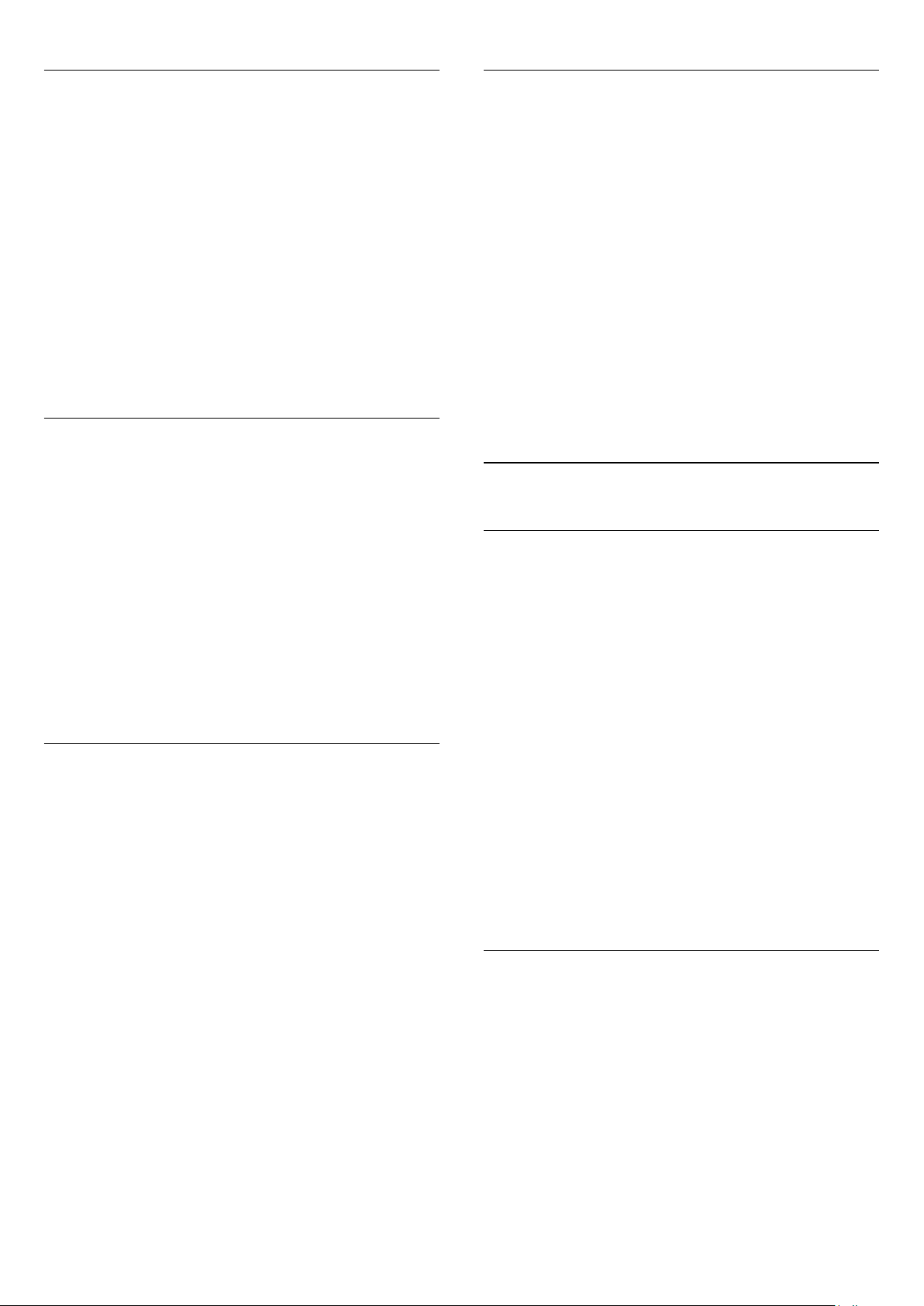
Таңдаулы арналар
Таңдаулы арналардың ретін өзгерту
Арналарды таңдаулы арналар ретінде белгілеуге болады.
Таңдаулы жерсерік арналары жерсерік арналары тізімінің
Favourites (Таңдаулылар)
Таңдаулы арналарды көру
Көргіңіз келетін арналар арасында оңай ауысу үшін таңдаулы
арналар тізімін орнатыңыз. Тек осы тізімде арналардың ретін
қалауыңызға сай өзгертуге болады.
және
+
ауысу үшін арналар тізіміндегі Favourites (Таңдаулылар) тізімін
таңдаңыз және арналар тізімін қайтадан жабыңыз.
Екі таңдаулы тізім бар, біреуі теледидар арналары үшін, ал
екіншісі жерсерік арналары үшін.
арқылы тек таңдаулы арналар арасында
-
тізімінде жинақталады.
Таңдаулылар тізімін орнату
Таңдаулы арналар тізімін құрастыру...
1. Арнаны көру кезінде арналар тізімін ашу үшін
(ТІЗІМ) түймесін басыңыз.
2.
Favourites (Таңдаулылар)
3. Теледидар арналарды бірден қосуды бастауды сұрайды.
түймесін басыңыз. Кейінірек көп рет ретті өзгертуді
OK
болдырмау үшін арналарды тізімде болуы қажет ретпен
таңдаңыз.
4. Арнаны Favourites (Таңдаулылар) тізіміне қосу үшін арнаны
таңдап, OK түймесін басыңыз. Одан кейін таңдаулы ретінде
қосу үшін басқа арнаны таңдауыңызға болады.
5. Аяқтау үшін түймесін басыңыз.
тізімін таңдаңыз.
LIST
Таңдаулы арналарды қосу немесе жою
Таңдаулылар тізімін қосу немесе жою...
1. Теледидар арнасын көріп отырған кезде арналар тізімін
ашу үшін
2. Таңдаулы ретінде белгілейтін арнаны
таңдап,
3.
таңдап, OK түймесін басыңыз. Таңдалған арна деп
белгіленеді.
4. Аяқтау үшін түймесін басыңыз. Арналар таңдаулылар
тізіміне қосылады.
Арнаны таңдаулылар тізімінен жою үшін
(Таңдаулыларды жою)
басыңыз.
LIST (ТІЗІМ)
OPTIONS
Add favourites (Таңдаулыларды қосу)
түймесін басыңыз.
(ОПЦИЯЛАР) пернесін басыңыз.
пәрменін
Remove favourites
пәрменін таңдап, OK түймесін
Арналарды тек «Таңдаулылар» тізімінде қайта реттеуге
болады.
1. Favourites (Таңдаулылар) тізімінде
өзгерту керек арнаны бөлектеңіз.
2.
OPTIONS
3.
Reorder (Ретін өзгерту)
басыңыз.
4. Ретін өзгерту керек арнаны таңдап, OK пернесін басыңыз.
5. Бөлектелген арнаны
орынға жылжытып, OK пернесін басыңыз.
6. Аяқтағаннан кейін
басыңыз.
7.
Exit reorder (Ретін өзгертуден шығу)
таңдап, OK пернесін басыңыз.
7.4
(ОПЦИЯЛАР) түймесін басыңыз.
опциясын таңдап, OK пернесін
Шарлау пернелерін
OPTIONS
All (Барлығы)
басып басқа
(ОПЦИЯЛАР) түймесін
опциясын
, орнын
Жерсерік арналарын құлыптау
Арнаны құлыптау
Балалардың көруін болдырмау үшін арнаны құлыптауға
болады. Құлыпталған арнаны көру үшін бала құлпы кодын
енгізу керек. Қосылған құрылғылардан бағдарламаларды
құлыптау мүмкін емес.
Арнаны құлыптау...
1. Теледидар арнасын көріп отырған кезде
(ТІЗІМ) түймесін басып,
тармағын ашыңыз.
2. Кез келген тізімде құлыптау керек арнаны таңдаңыз.
3.
OPTIONS
құлыптау)
арна құлыппен белгіленеді.
Арнаның құлпын ашу үшін арналар тізімінен құлыпталған
арнаны таңдап,
параметрін таңдаңыз. Бала құлпының кодын енгізу
ашу)
керек.
түймесін басып,
пәрменін таңдаңыз. Арналар тізімінде құлыпталған
Unlock channel (Арна құлпын
Channel list
(Арналар тізімі)
Lock channel (Арнаны
Жас шектеуін пайдалану
Балалардың жасына сай емес бағдарламаны көруіне тыйым
салу үшін жас шегін пайдалануыңызға болады.
Кейбір сандық таратушылар бағдарламаларына жас
рейтингтерін қойған. Бағдарламаның жас рейтингі
балаңыздың жасы үшін орнатқан жаспен тең немесе одан
жоғары болса, бағдарлама құлыпталады.
Құлыптанған бағдарламаны көру үшін Балалардан қoрғау
кодын енгізу керек. Ата-ана бақылауының жас шектеуі
барлық арналар үшін орнатылады.
LIST
27
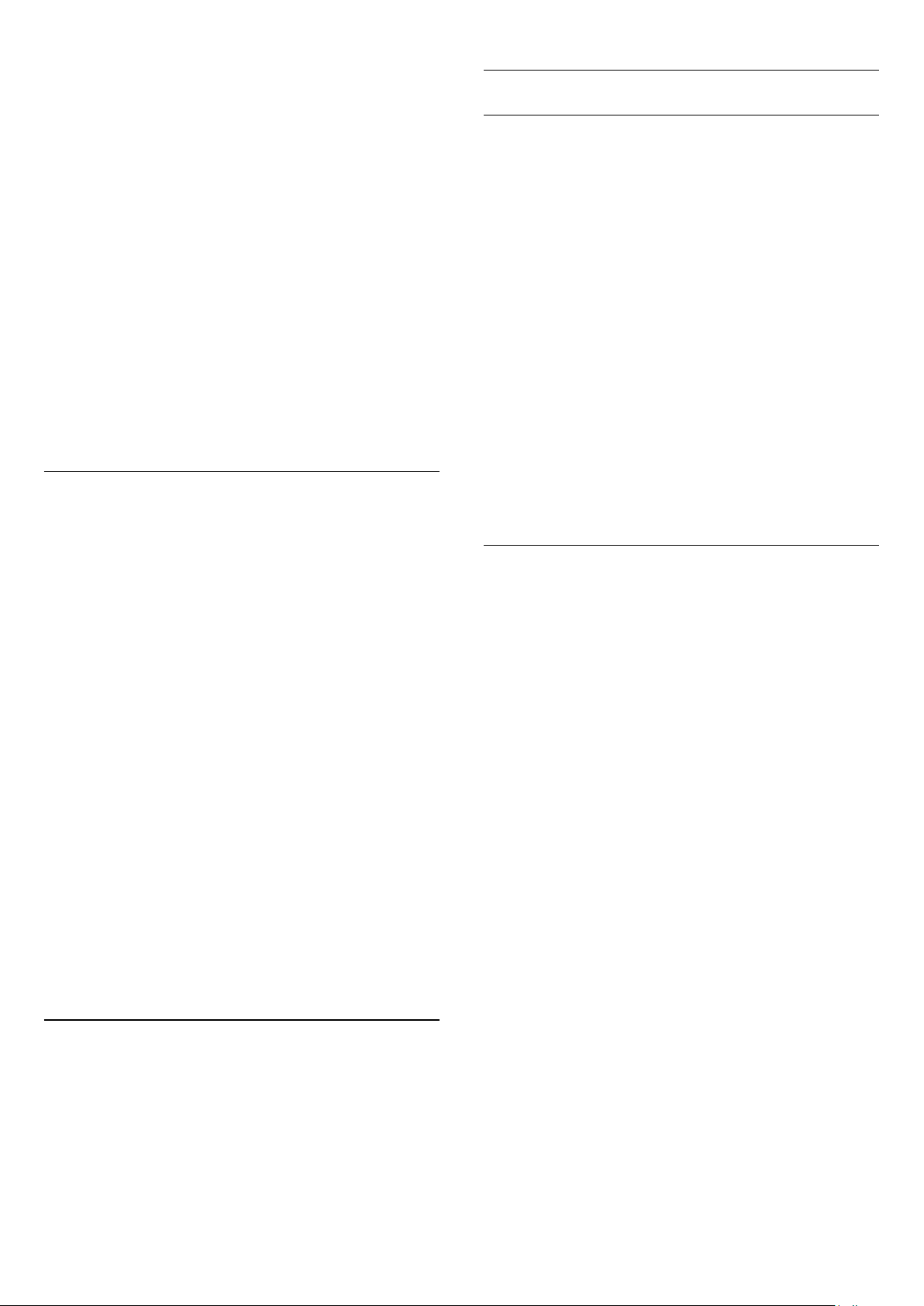
Жасты рейтингін орнату...
1. түймесін басып,
орнату) тармағын таңдаңыз да, OK түймесін басыңыз.
2.
Satellite settings (Жерсерік параметрлері)
(Бала құлпы)
таңдап,
3. 4 цифрлық бала құлпы кодын енгізіңіз. Кодты әлі
орнатпаған болсаңыз,
таңдап, OK пернесін басыңыз. 4 сандық бала құлпы кодын
енгізіп, растаңыз. Енді жас рейтингін орнатуға болады.
4. Жасты орнатып, OK пернесін басыңыз.
5. Қажет болса, мәзірді жабу үшін түймесін қайта-қайта
басыңыз.
6. Ата-аналық жас рейтингін өшіру үшін жас параметрі
ретінде
Теледидар бағдарламаның құлпын ашу кодын сұрайды.
Кейбір таратушылар / операторлар үшін теледидар тек
жоғарырақ рейтингі бар бағдарламаларды құлыптайды.
>
Parental rating (Ата-ана рейтингі)
OK түймесін басыңыз.
None (Жоқ)
(Параметрлерді
Setup
Set code (Кодты орнату)
опциясын таңдаңыз.
>
Child lock
тармағын
тармағын
Балалардан қорғау коды
Жерсеріктерді орнату
Жерсеріктерді орнату туралы
Бұл теледидарда бекітілген жерсерік DVB-S/DVB-S2
қабылдағышы бар. Жерсерік тарелкасының кабелін тікелей
теледидарға қосыңыз. Жерсерік тарелкасының кабелін қосу
үшін коаксиальді кабель бекіткішін пайдаланыңыз. Орнатуды
бастамастан бұрын, жерсерік тарелкасының дұрыс
тураланғанын тексеріңіз.
4 жерсерікке дейін
Бұл теледидарға 4 жерсерікке (4 LNB) дейін орнатуға
болады. Орнатудың басында орнатқыңыз келетін
жерсеріктердің нақты санын таңдаңыз. Бұл орнатуды
жылдамдатады.
Бір кабель
Жерсерік тарелкасын теледидарға қосу үшін бір кабель
жүйесін пайдалануыңызға болады. Орнатудың басында
жерсеріктерді бір кабель жүйесі, 1 немесе 2 жерсерік үшін
орнатып жатқаныңызды таңдаңыз.
Балалардан қорғау кодын орнатуға немесе өзгертуге болады.
Құлыптау кодын орнату немесе ағымдағы кодты өзгерту...
1. түймесін басып,
орнату) тармағын таңдаңыз да, OK түймесін басыңыз.
2.
Satellite settings (Арна параметрлері)
>
құлпы)
(Кодты өзгерту)
3. Код орнатылып қойған болса, ағымдағы бала құлпының
кодын енгізіп, содан кейін жаңа кодты екі рет енгізіңіз.
Жаңа код орнатылады.
Балалардан қорғау кодын ұмыттыңыз ба?
Кодты ұмытсаңыз, ағымдағы кодты қайта жазып, жаңа кодты
енгізуіңізге болады.
1. түймесін басып,
орнату) тармағын таңдаңыз да, OK түймесін басыңыз.
2.
Satellite settings (Жерсерік параметрлері)
(Бала құлпы)
таңдап, OK түймесін басыңыз.
3.
8888
4. Енді жаңа бала құлпының кодын енгізіңіз және растау үшін
оны қайтадан енгізіңіз.
Set code (Кодты орнату)
тармағын таңдап, OK түймесін басыңыз.
>
Change code (Кодты өзгерту)
қайта анықтау кодын енгізіңіз.
(Параметрлерді
Setup
(Параметрлерді
Setup
>
немесе
Child lock (Бала
Change code
>
Child lock
тармағын
Орнатылуда
Теледидарды бастапқы орнату кезінде жерсеріктерді
орнатуға болады. Жерсерікті орнату телеарнаны орнатудан
кейін орындалады. Тек жерсерік арналарын көрсеңіз,
телеарнаны орнату процесін өткізуге болады.
Жаңа жерсерікті орнатуды әрқашан «Орнату» мәзірінен
бастауға болады.
Жерсерік арналарын орнату...
1. түймесін басып,
орнату) тармағын таңдаңыз да, OK түймесін басыңыз.
2.
Search for satellite Жерсерікті іздеу)
түймесін басыңыз.
3.
Install satellites (Жерсеріктерді орнату)
түймесін басыңыз.
OK
4. Теледидар ағымдағы орнату параметрін көрсетеді.
Ағымдағы параметр қажетті жерсерікті орнатуға сәйкес
келсе, жерсеріктерді іздеуді бастауға болады.
пәрменін таңдап, OK түймесін басыңыз. 5-қадамға өтіңіз.
Ағымдағы параметр сізге қажетті параметр болмаса,
(Параметрлер)
қадамға өтіңіз.
тармағын таңдап, OK түймесін басыңыз. 4b-
(Параметрлерді
Setup
пәрменін таңдап,
пәрменін таңдап,
Search (Іздеу)
Settings
OK
7.5
Жерсерікті орнату
4b - «Параметрлер» мәзірінде орнатылатын жерсеріктердің
нақты санын таңдаңыз. Не болмаса, бір кабель орнатуын
пайдалансаңыз, бір кабель үшін орнатылатын жерсеріктердің
санына сай
үшін бір кабель
таңдап, OK түймесін басыңыз.
4c - Жерсеріктердің нақты саны орнатылса немесе бір
кабель параметрлерін аяқтасаңыз,
түймесін басыңыз.
OK
28
1 жерсерік үшін бір кабель
тармағын таңдаңыз. Қажетті параметрді
немесе
тармағын таңдап,
Іздеу
2 жерсерік

5. Теледидар антенна тарелкасының туралануында қол
жетімді жерсеріктерді іздейді. Бұған бірнеше минут кетуі
мүмкін. Жерсерік табылса, оның атауы мен қабылдау күші
экранда көрсетіледі. Табылған жерсеріктердің қандай да бірі
үшін арна бумасы қол жетімді болса, қажетті буманы
таңдауға болады.
6. Табылған жерсеріктер арналарын орнату үшін
(Орнату)
табылған арналар мен радио станциялар санын көрсетеді.
7. Жерсерік параметрлерін, барлық жерсерік арналарын және
жерсерік радио станцияларын сақтау үшін
пәрменін таңдап, OK түймесін басыңыз.
пәрменін таңдап, OK түймесін басыңыз. Теледидар
Install
Finish (Аяқтау)
Арна бумалары
Пайдаланушы жолағының нөмірі
Unicable жүйесінде әр қосылған жерсерік қабылдағышы
нөмірленуі (мысалы, 0, 1, 2 немесе 3, т.б.) керек.
Қол жетімді пайдаланушы диапазондары мен олардың
нөмірін Unicable қорабынан алуға болады. Пайдаланушы
жолағы кейде UB түрінде қысқартылады. 4 немесе 8
пайдаланушы диапазонын ұсынатын Unicable қосқыш
қораптары бар. Параметрлерде «Unicable» тармағын
таңдасаңыз, теледидар өзінің бекітілген жерсерік
қабылдағышы үшін бірегей пайдаланушы диапазонының
нөмірін тағайындауды сұрайды. Жерсерік қабылдағышында
Unicable жүйесіндегі басқа жерсерік қабылдағышымен бірдей
пайдаланушы диапазонының нөмірі болмауы керек.
Арна бумалары туралы
Жерсеріктер тегін арналарды (ашық) жинақтайтын арна
бумаларын және елге сәйкес сұрыптауды ұсына алады. Кейбір
жерсеріктер жазылым бумаларын ұсынады - ақша төленетін
арналар жиыны.
Жазылым бумасын таңдасаңыз, теледидар Quick (Жылдам)
немесе Full (Толық) орнатымды таңдауды сұрауы мүмкін.
Тек буманың арналарын орнату үшін
channels only (Тек жерсерік операторының
арналары)
басқа қол жетімді арналарды да орнату үшін
channels (Барлық жерсерік арналары)
Жазылым бумалары үшін Quick (Жылдам) орнатым
ұсынылады. Егер жазылым бумасының бөлігі емес қосымша
жерсеріктер бар болса, Full (Толық) орнатым ұсынылады.
Орнатылған арналардың барлығы All (Барлығы) арналар
тізіміне орналастырылады.
параметрін таңдаңыз немесе буманы және барлық
Satellite operator
All satellite
параметрін таңдаңыз.
Бір кабельді орнату
Бір кабель жүйесі
Unicable жүйесін пайдаланып антенна тарелкасын
теледидарға жалғауға болады. Unicable жүйесі жерсерік
тарелкасын жүйесіндегі бүкіл жерсерік қабылдағыштарына
жалғау үшін бір кабельді пайдаланады. Unicable әдетте
тұрғын үйлерде пайдаланылады. Unicable жүйесін
пайдалансаңыз, теледидар орнату кезінде пайдаланушылық
диапазон нөмірін және сәйкес жиілікті белгілеуді сұрайды.
Осы теледидарда Unicable бар 1 немесе 2 жерсерікті
орнатуға болады.
Бір кабель орнатуынан кейін кейбір арналардың жоқ екенін
байқасаңыз, бір кабель жүйесінде бірдей уақытта басқа
орнату орындалған болуы мүмкін. Жоқ арналарды орнату
үшін орнатуды қайтадан орындаңыз.
Пайдаланушы жолағының жиілігі
Бірегей пайдаланушы жолағының нөмірінен кейін бекітілген
жерсерік қабылдағышы таңдалған пайдаланушы жолағы
нөмірінің жиілігін қажет етеді. Бұл жиіліктер көбіне Бір
кабель қосқыш қорабындағы пайдаланушы жолағының
нөмірінен кейін көрсетіледі.
Жерсерікті қосу
Ағымдағы жерсерік орнатуына қосымша жерсерікті қосуға
болады. Орнатылған жерсеріктер мен олардың арналары сол
күйінде қалады. Дегенмен, кейбір операторлар жерсерік
қосуға рұқсат етпейді.
Қосымша жерсерік қосымша ретінде көрінуі керек, ол сіздің
негізгі жерсерік жазылымыңыз немесе арна бумасы
пайдаланылатын негізгі жерсерік болып табылмайды. Әдетте,
3 жерсерік орнатылып қойғанда, 4-жерсерікті қосар едіңіз. 4
жерсерік орнатылып қойған болса, жаңа жерсерік қоса алу
үшін алдымен біреуін жоюды ұйғаруыңыз мүмкін.
Параметрлер
Қазір тек 1 немесе 2 жерсерік орнатылған болса, ағымдағы
орнату параметрлері қосымша жерсерік қосуға рұқсат етпеуі
мүмкін. Орнату параметрлерін өзгертуіңіз керек болса, толық
жерсерік орнатуын қайта орындауыңыз керек.
Параметрлерді өзгерту қажет болса,
параметрін пайдалану мүмкін емес.
қосу
Жерсерік қосу...
1. түймесін басып,
орнату) тармағын таңдаңыз да, OK түймесін басыңыз.
2.
Search for satellite Жерсерікті іздеу)
пернесін басыңыз.
3.
Жерсерік қосу
Ағымдағы жерсеріктер көрсетіледі.
4.
Қосу
жаңа жерсеріктерді іздейді.
5. Теледидар бір немесе бірнеше жерсерікті тапса,
опциясын таңдап, OK түймесін басыңыз. Теледидар
Жерсерік
(Параметрлерді
Setup
пәрменін таңдап,
тармағын таңдап, OK түймесін басыңыз.
тармағын таңдап, OK түймесін басыңыз. Теледидар
OK
Орнату
29

табылған жерсеріктердің арналарын орнатады.
6. Арналар мен радио станцияларды сақтау үшін
опциясын таңдап, OK түймесін басыңыз.
Аяқтау
Жерсерікті жою
Ағымдағы жерсерік орнатуынан бір немесе бірнеше
жерсерікті жоюға болады. Жерсерік пен оның арналарын
жоясыз. Дегенмен, кейбір жерсерік операторлары жерсерікті
жоюға рұқсат етпейді.
Жерсеріктерді жою...
1. түймесін басып,
орнату) тармағын таңдаңыз да, OK түймесін басыңыз.
2.
Search for satellite Жерсерікті іздеу)
түймесін басыңыз.
3.
Жерсерік жою
Ағымдағы жерсеріктер көрсетіледі.
4. Жойылатын жерсерікті таңдау үшін көрсеткі пернелерді
пайдаланыңыз.
5. Жойылатын жерсерікті белгілеу үшін OK түймесін
басыңыз. Белгісін алу үшін OK түймесін қайтадан басыңыз.
6.
Жерсеріктер жойылады.
7. «Жерсерікті жою» терезесін жабу үшін
таңдап, OK түймесін басыңыз.
опциясын таңдаңыз, OK түймесін басып, растаңыз.
Жою
тармағын таңдап, OK түймесін басыңыз.
(Параметрлерді
Setup
пәрменін таңдап,
опциясын
Шығу
OK
Жерсерік арналарын жаңарту
Күніне бір рет, сағат 06.00-де теледидар жерсерік арналарын
автоматты түрде жаңартады. Арнаны жаңарту мүмкіндігі
жаңа арналарды іздейді және оларды арналар тізіміне
қосады. Бұдан әрі қол жетімді емес арналар жойылады және
провайдер өзінің арна бумасының ретін өзгертсе,
теледидардың арналар тізімі жаңартылады. Жерсерік
арналарын автоматты түрде жаңарту үшін теледидар күту
режимінде болуы тиіс. Сонымен қатар, арнаны жаңарту
әрекетін кез келген уақытта өзіңіз орындай аласыз.
Арнаны жаңарту мүмкіндігі тапқан жаңа арналар N әрпімен
белгіленеді және Жаңа арналар тізімінде жиналады. Сондайақ, жаңа арналар «Барлығы» арналар тізіміне қосылады. Жаңа
арналарға реттегенше немесе оларды таңдаулы ретінде
белгілегенше, олар «Жаңа» арналар тізімінде тұрады.
Арналарды автоматты түрде жаңарту мүмкіндігін өшіру
Арнаны жаңартуды болдырмау үшін теледидарды түнде
толығымен өшіруіңізге болады. Сонымен қатар, автоматты
түрде жаңарту мүмкіндігін орнату мәзірінде өшіруге болады.
1. түймесін басып,
орнату) тармағын таңдаңыз да, OK түймесін басыңыз.
2.
Satellite settings (Жерсерік параметрлері)
installation (Арнаны орнату)
(Арнаны автоматты түрде орнату)
(Өшірулі)
күйін таңдаңыз.
(Параметрлерді
Setup
>
>
Channel
Automatic channel update
тармағын таңдап,
Off
Нақты жерсерік үшін жаңартуды өшіріңіз
1. түймесін басып,
орнату) тармағын таңдаңыз да, OK түймесін басыңыз.
2.
Satellite settings (Жерсерік параметрлері)
installation (Арнаны орнату)
(Автоматты жаңарту параметрі)
3. Көрсеткі пернелерімен жаңартылмайтын жерсерікті
таңдаңыз. Жерсеріктің белгісін алу үшін OK пернесін
басыңыз.
4. Мәзірді жабу үшін
пернесін басыңыз.
Теледидар сіз белгілеген жерсеріктен арналарды
жаңартпайды.
Жаңартуды өзіңіз бастау
1. түймесін басып,
орнату) тармағын таңдаңыз да, OK түймесін басыңыз.
2.
Search for satellite Жерсерікті іздеу)
түймесін басыңыз.
3.
Update channels (Арналарды жаңарту)
пернесін басыңыз.
OK
4. Жаңарту үшін орнатылған жерсеріктерді тексеру қажет
болса,
Settings (Параметрлер)
басыңыз.
5. Көрсеткі пернелерімен жаңартылатын жерсеріктерді
белгілеңіз немесе белгісін алыңыз.
таңдап, OK пернесін басыңыз.
6.
Update (Жаңарту)
Жаңарту бірнеше минут алуы мүмкін.
7.
Finish (Аяқтау)
пәрменін таңдап, OK пернесін басыңыз.
(Параметрлерді
Setup
>
Automatic update option
тармағын таңдаңыз.
Done (Дайын)
(Параметрлерді
Setup
тармағын таңдап, OK пернесін
Done (Дайын)
пәрменін таңдап, OK пернесін басыңыз.
>
Channel
пәрменін таңдап,
пәрменін таңдап,
пәрменін таңдап,
пәрменін
OK
Тілдер және дыбыс
Таңдалған тілдер мен субтитрлер
Жерсерік арналары түрлі дыбыс тілдерін, субтитр тілдерін
немесе мәтін тілдерін қамти алады. Егер қажетті тіл арнада
немесе мәтін беттерінде қол жетімді болса, теледидарды
қажетті тілге, субтитр тіліне немесе мәтін тіліне автоматты
түрде ауысатын етіп орнатуға болады.
Қажетті тілді орнату...
1. түймесін басып,
орнату) тармағын таңдаңыз да, OK түймесін басыңыз.
2.
Satellite settings (Жерсерік параметрлері)
таңдап, OK пернесін басыңыз.
3.
параметрді таңдаңыз.
4. Қажет болса, мәзірді жабу үшін түймесін қайта-қайта
басыңыз.
Дыбыстық сипаттама
тармағын таңдап, OK түймесін басыңыз. Қажетті
Тілдер
(Параметрлерді
Setup
тармағын
OK
30

Динамиктер / құлаққап
Дыбыстық аңғартпаны қай жерде есту керектігін таңдауға
болады. Тек Теледидар динамиктерінде, тек құлаққапта
немесе екеуінде де.
Динамиктерді / құлаққапты орнату...
1. түймесін басып,
орнату) тармағын таңдаңыз да, OK түймесін басыңыз.
2.
Satellite settings (Жерсерік параметрлері)
(Тілдер)
Headphones (Динамиктер / құлақаспап)
OK
3.
Speakers + headphones (Динамиктер + құлаққап)
таңдап, OK пернесін басыңыз.
4. Қажет болса, мәзірді жабу үшін түймесін қайта-қайта
басыңыз.
Дыбыс әсері
Кейбір дыбыстық аңғартпаларда стерео немесе бәсеңдейтін
дыбыс сияқты қосымша дыбыс әсерлері болуы мүмкін.
Дыбыс әсерлерін қосу (бар болса)...
1. түймесін басып,
орнату) тармағын таңдаңыз да, OK түймесін басыңыз.
2.
(Тілдер)
effects (Аудио әсерлері)
басыңыз.
3.
пернесін басыңыз.
4. Қажет болса, мәзірді жабу үшін түймесін қайта-қайта
басыңыз.
>
Audio description (Аудио сипаттама)
пернесін басыңыз.
Speakers (Динамиктер), Headphones (Құлаққап)
Satellite settings (Жерсерік параметрлері)
>
Audio description (Аудио сипаттама)
On (Қосулы)
немесе
(Параметрлерді
Setup
>
Languages
тармағын таңдап,
(Параметрлерді
Setup
>
Languages
тармағын таңдап, OK пернесін
Off (Өшірулі)
күйін таңдап,
>
Speakers /
немесе
тармағын
>
Audio
OK
Қолмен орнату
Қолмен орнату эксперт пайдаланушыларға арналған.
Қолмен орнату мүмкіндігін жерсерік транспондерінен жаңа
арналарды жылдам қосу үшін пайдалануға болады.
Транспондердің жиілігі мен поляризациясын білуіңіз керек.
Теледидар транспондердің барлық арналарын орнатады.
Транспондер бұрын орнатылған болса, оның барлық
арналары - бұрынғылары және жаңалары - «Барлығы»
арналар тізімінің соңына жылжытылады.
Жерсеріктер санын өзгерту қажет болса, Қолмен орнату
мүмкіндігін пайдалану мүмкін болмайды. Егер бұл қажет
болса, Жерсеріктерді орнату арқылы толық орнатуды
орындауыңыз керек.
Транспондерді орнату...
1. түймесін басып,
орнату) тармағын таңдаңыз да, OK түймесін басыңыз.
2.
Satellite settings (Жерсерік параметрлері)
installation (Арнаны орнату)
орнату)
3. Егер 1-ден көп жерсерік орнатылса, арналар қосылатын
жерсерікті/LNB таңдаңыз.
4. Қажетті
режимін Қолмен
жиілігі
транспондерді іздеуді бастаңыз.
5. Транспондер табылса, таңдалған LNB блогына жаңа
транспондерді сақтау үшін
түймесін басыңыз.
6. Қолмен орнатудан шығу үшін
7.6
тармағын таңдап, OK пернесін басыңыз.
Поляризацияны
мәніне орнатсаңыз, таңба жиілігін
өрісіне қолмен енгізуге болады.
(Параметрлерді
Setup
>
орнатыңыз.
Сақтау
>
Channel
Manual installation (Қолмен
Таңба жиілігі
Таңба
Жиілікті
опциясын таңдап,
опциясын таңдаңыз.
Шығу
енгізіп,
OK
Жерсеріктердегі мәселелер
Сөз
Сондай-ақ, дыбыстық аңғартпалар айтылған сөздер үшін
субтитрлерді қамтуы мүмкін.
Осы субтитрлерді қосу (бар болса)...
1. түймесін басып,
орнату) тармағын таңдаңыз да, OK түймесін басыңыз.
2.
Satellite settings (Жерсерік параметрлері)
(Тілдер)
(Сөз)
3.
(Субтитрлер)
4. Қажет болса, мәзірді жабу үшін түймесін қайта-қайта
басыңыз.
>
Audio description (Аудио сипаттама)
тармағын таңдап, OK пернесін басыңыз.
Descriptive (Сипаттағыш)
тармағын таңдап, OK пернесін басыңыз.
(Параметрлерді
Setup
(аудио) немесе
>
Languages
>
Subtitles
Speech
Теледидар маған қажетті жерсеріктерді таба алмайды
немесе теледидар бір жерсерікті екі рет орнатады
- Орнату басында «Параметрлер» терезесінде
жерсеріктердің дұрыс саны орнатылғанын тексеріңіз.
Теледидарды бір, екі немесе 3/4 жерсерікті іздейтін етіп
орнатуға болады.
Екі басты LNB екінші жерсерікті таба алмайды
- Теледидар бір жерсерікті тапса, бірақ екіншісін таба алмаса,
тарелканы бірнеше градусқа бұрыңыз. Тарелканы бірінші
жерсерікте ең күшті сигналды алатын етіп туралаңыз.
Экрандағы бірінші жерсеріктің сигнал күші көрсеткішін
тексеріңіз. Бірінші жерсерік ең күшті сигналға орнатылғанда,
екінші жерсерікті табу үшін Search again (Қайта іздеу)
пәрменін таңдаңыз.• Параметрлер Two satellites (Екі
жерсерік) деп орнатылғанын тексеріңіз.
Орнату параметрлерін өзгерту проблемамды шешпеді
- Барлық параметрлер, жерсеріктер және арналар аяқтаған
кезде тек орнату соңында сақталады.
31
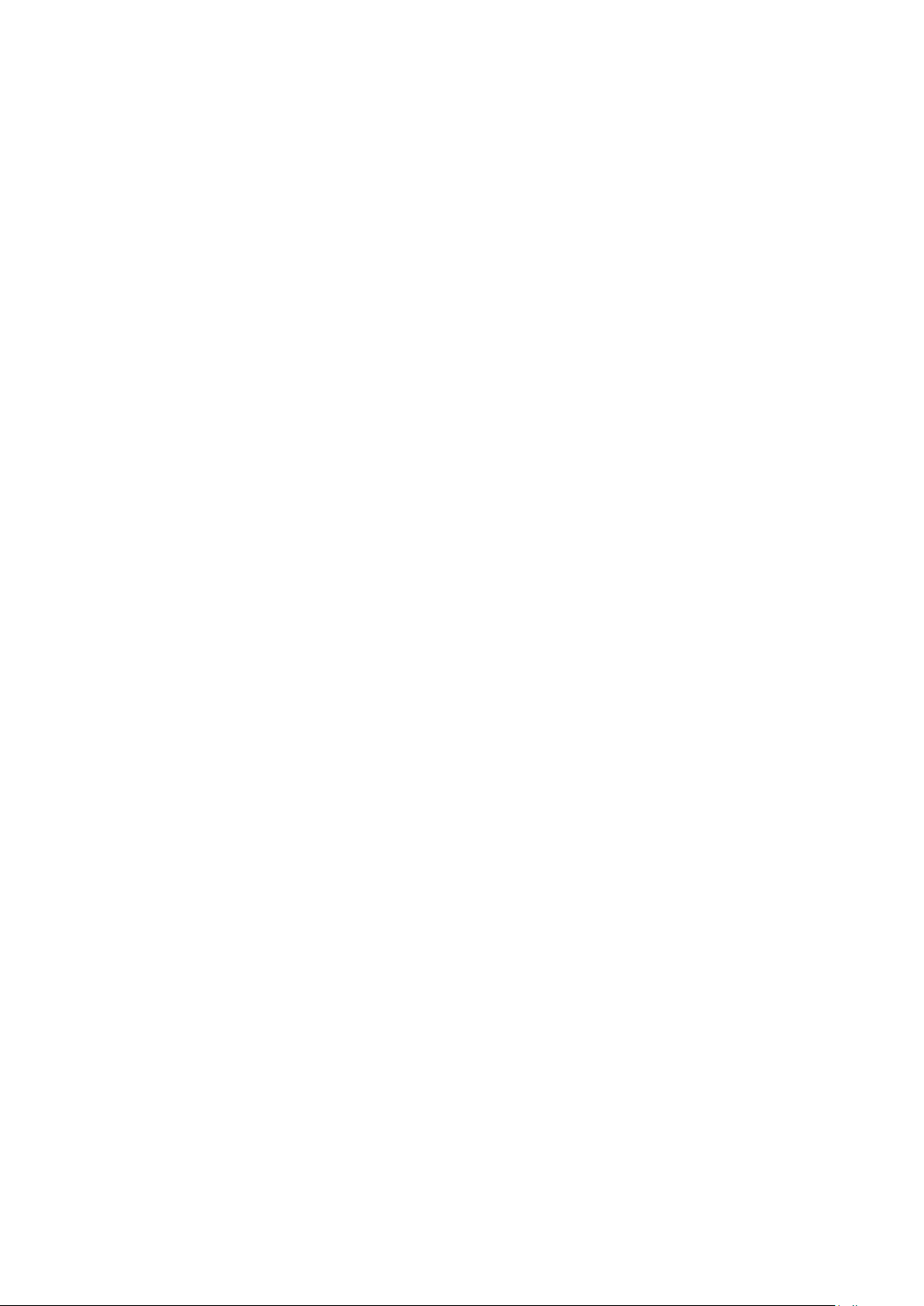
Барлық жерсерік арналары дайын
- Бір кабель жүйесін пайдалансаңыз, «Бір кабель
параметрлері» терезесінде жерсерік қабылдағышына бірегей
пайдаланушы жолағының нөмірі тағайындалғандығын
тексеріңіз. Басқа жерсерік қабылдағышы бірдей пайдаланушы
жолағының нөмірін қолданып жатқан болуы мүмкін.
Кейбір жерсерік арналары тізімге сақталмаған сияқты
- Кейбір арналар жоғалған немесе дұрыс орналаспаған болса,
таратушы бұл арналардың транспондер орнын өзгерткен
болуы мүмкін. Арналар тізіміндегі арна орындарын қалпына
келтіру үшін арна бумасын жаңартып көруіңізге болады.
Жерсерікті жоя алмаймын
- Жазылым бумалары жерсерікті жоюға рұқсат етпейді.
Жерсерікті жою үшін толық орнатуды қайта орындап, басқа
буманы таңдауыңыз керек.
Кейде қабылдау сигналы нашар болады
- Жерсерік тарелкасы берік түрде орнатылғанын тексеріңіз.
Қатты желдер тарелканы жылжытуы мүмкін.
- Қар мен жаңбыр қабылдауды нашарлатуы мүмкін.
32

8
Күнді өзгерту
Теледидар нұсқаулығы
8.1
Теледидар нұсқаулығын
пайдалану
Не қажет
Теледидар нұсқаулығымен арналардың ағымдағы және
жоспарланған теледидар бағдарламаларының тізімін көруге
болады. Теледидар нұсқаулығы ақпаратының (деректерінің)
берілген жеріне байланысты аналогтық және сандық арналар
немесе тек сандық арналар көрсетіледі. Теледидар
нұсқаулығы ақпаратын барлық арналар ұсынбайды.
Теледидар теледидарда орнатылған (мысалы, Теледидарды
көру көмегімен көретін арналар) арналар үшін теледидар
нұсқаулығының мәліметтерін жинай алады. Теледидар сандық
қабылдағыштан көрілген арналар үшін теледидар
нұсқаулығының мәліметтерін жинай алмайды.
Теледидар нұсқаулығын ашу
Теледидар нұсқаулығы алдағы күндер (ең көбі 8 күн) үшін
жоспарланған бағдарламаларды көрсетеді.
Телебағдарламалар кестесі ақпараты таратушыдан келсе,
келесі күндердің біріндегі кестені көру үшін
басыңыз. Алдыңғы күнге оралу үшін
Сонымен қатар,
басып,
Change day (Күнді өзгерту)
болады.
Кесте күнін таңдау үшін,
тармағын таңдап, OK түймесін басыңыз.
күн
OPTIONS
(ОПЦИЯЛАР) түймесін
Алдыңғы күн, Бүгін
түймесін басыңыз.
пәрменін таңдауыңызға
түймесін
+
немесе
Келесі
Жанр бойынша іздеу
Ақпарат қол жетімді болса, жоспарланған бағдарламаларды
фильмдер, спорт, т.б. сияқты жанр бойынша іздеуге болады.
Бағдарламаларды жанр бойынша іздеу үшін
(ОПЦИЯЛАР)
бойынша іздеу)
Жанрды таңдап, OK түймесін басыңыз. Табылған
бағдарламалар тізімі пайда болады.
түймесін басып,
тармағын таңдаңыз.
Search by genre (Жанр
OPTIONS
Телебағдарламалар кестесін ашу үшін
(ТЕЛЕДИДАР НҰСҚАУЛЫҒЫ) түймесін басыңыз.
GUIDE
Жабу үшін
түймесін қайтадан басыңыз.
Теледидар нұсқаулығын бірінші рет ашқанда бағдарлама
ақпараты үшін теледидар барлық телеарналарды тексереді.
Бұған бірнеше минут кетуі мүмкін. Теледидар нұсқаулығының
деректері теледидарда сақталады.
TV GUIDE
(ТЕЛЕДИДАР НҰСҚАУЛЫҒЫ)
TV
Бағдарламаны реттеу
Бағдарламаға ауысу
Теледидар нұсқаулығынан ағымдағы бағдарламаға ауысуға
болады.
Бағдарламаны таңдау үшін көрсеткі пернелерді пайдаланып
бағдарлама атауын бөлектеңіз.
Сол күні кейінге жоспарланған бағдарламаларды қарау үшін
оңға жылжыңыз.
Бағдарламаға (арнаға) ауысу үшін, бағдарламаны таңдап,
түймесін басыңыз.
OK
8.2
Жазбалар
Теледидар нұсқаулығынан теледидар бағдарламасын бірден
жазуға немесе оны жазуды жоспарлауға болады. Жазбаларды
бастау үшін USB қатты дискісін теледидарға қосыңыз.
8.3
ТД нұсқаулығының деректерін
алу
Кейбір аймақтарда және кейбір арналар үшін теледидар
нұсқаулығының ақпараты қол жетімді болмауы мүмкін.
Теледидар теледидарда орнатылған (мысалы, Теледидарды
көру көмегімен көретін арналар) арналар үшін теледидар
нұсқаулығының ақпаратын жинай алады. Теледидар сандық
қабылдағыштан немесе декодерден көрілген арналар үшін
теледидар нұсқаулығының ақпаратын жинай алмайды.
Бағдарлама мәліметтерін қарау
Таңдалған бағдарламаның мәліметтерін шақыру үшін
(АҚПАРАТ) түймесін басыңыз.
INFO
Теледидармен берілген ақпарат
станциядан
Теледидар нұсқаулығының ақпаратын орнату
Теледидар нұсқаулығының ақпаратын орнату...
33
параметріне орнатылған.
Хабар тарататын

1. түймесін басып,
TV guide (ТД нұсқаулығы)
тармағын
таңдаңыз.
2. түймесін басыңыз.
3.
From the broadcaster (Таратушыдан)
параметрін
таңдаңыз.
4. Қажет болса, мәзірді жабу үшін түймесін қайта-қайта
басыңыз.
34
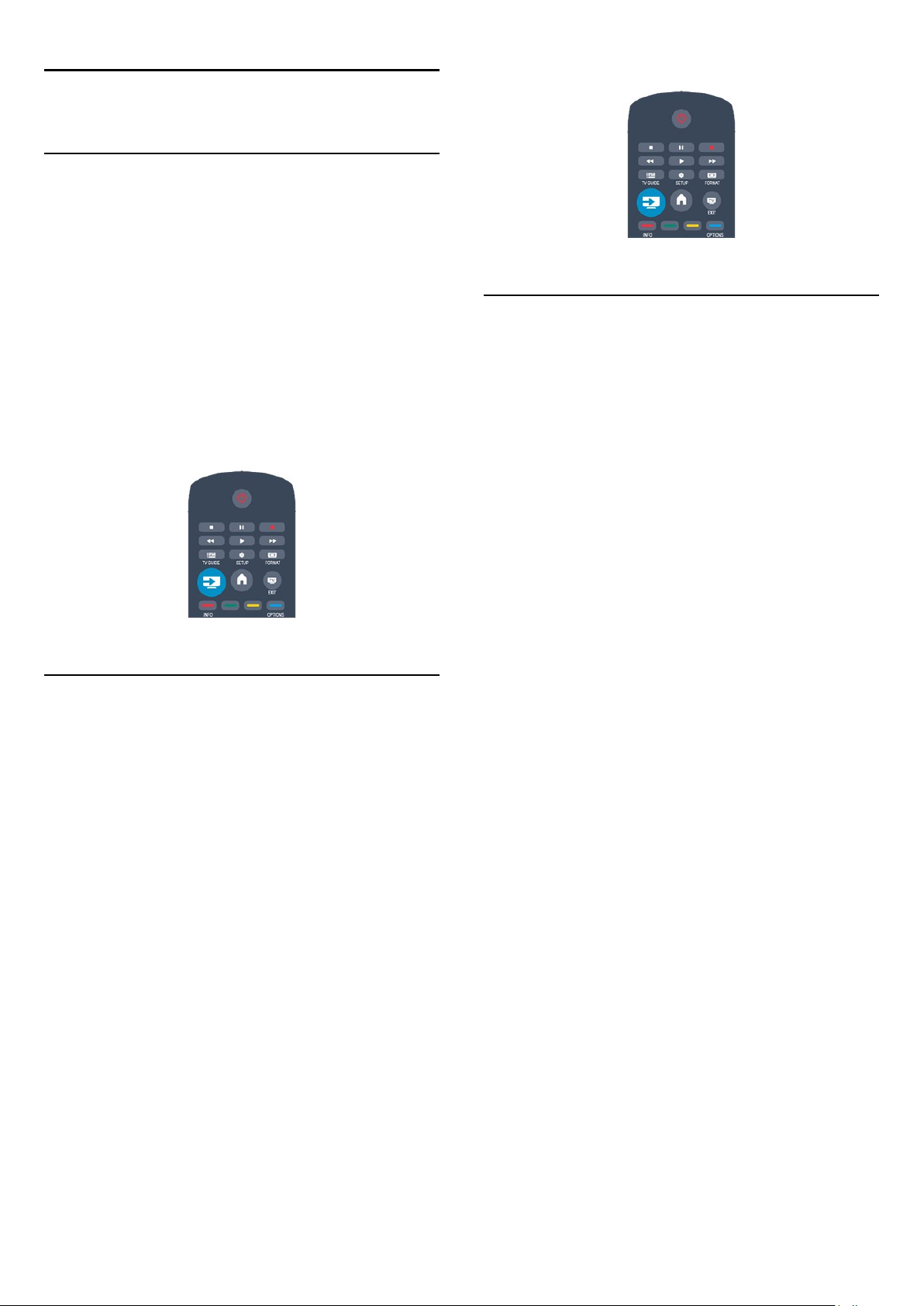
9
Көздер
9.1
Көздер тізімі
Қосылымдар тізімінде — Source (Көз) мәзірі — теледидарға
қосылған құрылғыларды табуға болады. Осы Source (Көз)
мәзірінен құрылғыға ауысуға болады.
Sources (Көздер) мәзірі
Sources (Көздер) мәзірін ашу үшін
түймесін басыңыз.
Қосылған құрылғыға ауысу үшін (сол) немесе (оң)
көрсеткілермен құрылғыны таңдап,
Құрылғыға ауыспастан Source (Көз) мәзірін жабу
үшін
9.2
SOURCES (КӨЗДЕР)
SOURCES (КӨЗДЕР)
түймесін басыңыз.
OK
түймесін қайтадан басыңыз.
Күту режимінен
9.3
EasyLink
EasyLink
қосылған құрылғыны пайдалануға болады. EasyLink қосылған
құрылғылармен байланысу үшін HDMI CEC мүмкіндігін
пайдаланады. Құрылғылар HDMI CEC сигналын қолдауы және
HDMI байланысы арқылы жалғануы тиіс.
арқылы теледидардың қашықтан басқару құралымен
Күту режимінде тұрған теледидармен жалғанған құрылғыны
теледидардың қашықтан басқару құралы көмегімен қосуға
болады.
Ойнату
Диск ойнатқышы мен теледидарды күту режимінен қосып,
дискіні немесе бағдарламаны бірден ойнатуды бастау үшін
теледидардың қашықтан басқару құралындағы (ойнату)
түймесін басыңыз.
Құрылғыны HDMI кабелімен жалғау қажет және теледидар
мен құрылғыда HDMI CEC қосулы болуы тиіс.
Үй іші театр жүйесі
Дыбыс дискіні немесе радио арнасын тыңдау үшін және
теледидарды күту режимінде қалдыру үшін үй
кинотеатрының жүйесін қосуға болады.
Күту режимінде тұрған теледидармен тек HTS жүйесін қосу
үшін теледидардың қашықтан басқару құралындағы
SOURCES
(КӨЗДЕР) түймесін басыңыз.
35

10
Таймерлер мен сағат
10.1
Ұйқы таймері
Ұйқы таймерінің көмегімен теледидарды белгіленген уақыт
өткенде күту режиміне автоматты түрде өтетін етіп
реттеуге болады.
Ұйқы таймерін орнату...
1. түймесін басып,
орнату) тармағын таңдаңыз да, OK түймесін басыңыз.
2.
TV settings (Теледидар параметрлері)
(Жалпы параметрлері)
тармағын таңдаңыз.
Жүгірткі жолағының көмегімен уақытта 5 минуттық
қадамдармен 180 минутқа дейін орнатуға болады. Егер 0
минутқа орнатсаңыз, ұйқы таймері өшіріледі. Әрқашан кері
санақ кезінде теледидарды ертерек өшіруге болады немесе
уақытты ысыруға болады.
3. Қажет болса, мәзірді жабу үшін түймесін қайта-қайта
басыңыз.
(Параметрлерді
Setup
>
>
Sleep timer (Ұйқы таймері)
General settings
Теледидарды монитор ретінде пайдаланып немесе
теледидарды көру үшін сандық ресиверді (теледидардың
абоненттік қосымшасы (STB)) қолданып, теледидардың
қашықтан басқару құралын қолданбасаңыз, автоматты өшіру
мүмкіндігін ажыратыңыз.
Auto off (Автоматты өшіру)
1. түймесін басып,
орнату) тармағын таңдаңыз да, OK түймесін басыңыз.
2.
TV settings (ТД параметрлері)
параметрлер)
таңдап, жүгірткіні
3. Қажет болса, мәзірді жабу үшін түймесін қайта-қайта
басыңыз.
> Auto switch off (Автоматты өшіру) тармағын
0 (Өшірулі)
функциясын өшіру . . .
(Параметрлерді
Setup
>
күйіне орнатыңыз.
General settings (Жалпы
10.2
Сағат
Уақытты білу үшін
телебағдарламалар кестесінен уақытты табуға болады.
Кейбір елдерде, сандық телехабар таратушылар UTC жалпы
координацияланған уақыт туралы ақпарат жібермейді.
Жаздық уақыт өзгерістері еленбей, уақыт қате көрсетілуі
мүмкін.
Теледидардың сағатын түзету...
1. түймесін басып,
орнату) тармағын таңдаңыз да, OK түймесін басыңыз.
2.
TV settings (ТД параметрлері) > General settings
параметрлер) >
(Автоматты сағат режимі) тармағын таңдап,
dependent
3.
Жазғы уақыт
таңдаңыз.
(Елге байланысты) тармағын таңдаңыз.
TV GUIDE
Setup
Clock (Сағат)
тармағын, одан кейін тиісті параметрді
түймесін басып,
(Параметрлерді
(Жалпы
> Auto clock mode
Country
10.3
Автоматты сөндіру
4 сағат ішінде қашықтан басқару құралында бірде бір перне
басылмаса немесе теледидар 10 минут бойы кіріс сигналын
қабылдамаса, теледидар қуат үнемдеу үшін автоматты түрде
өшеді.
36

11
Фото көру
Фотосуреттер,
бейнелер және музыка
11.1
USB байланысынан
Не қажет
Жалғанған USB флеш жадынан немесе USB қатты дискісінен
фотосуреттерді көруге немесе музыка мен бейнелерді
ойнатуға болады.
USB құрылғысынан
Теледидар қосылып тұрғанда USB флеш жадын немесе USB
қатты дискісін USB байланыстарының біреуіне қосыңыз.
Теледидар құрылғыны анықтайды және файлдарды тізеді.
Егер тізім автоматты түрде пайда болмаса,
түймесін басып,
түймесін басыңыз.
OK
Browse USB (USB шолу
SOURCES
) пәрменін таңдап,
USB браузерінде
түймесін басыңыз.
Опциялар
OPTIONS
- Start slideshow (Слайдшоуды бастау), Stop slideshow
(Слайдшоуды тоқтату)
Слайдшоуды бастау немесе тоқтату.
- Slideshow transitions (Слайдшоу өтулері)
Бір суреттер келесісіне өтуді орнату.
- Slideshow frequency (Слайдшоу жиілігі)
Әр фотосурет үшін көрсету уақытын таңдау.
- Repeat, Play once (Қайталау, бір рет ойнату)
Суреттерді қайталап немесе тек бір рет көру.
- Shuffle off, Shuffle on (Кездейсоқ ретпен ойнату өшірулі,
Кездейсоқ ретпен ойнату өшірулі)
Суреттерді ретпен немесе кездейсоқ ретпен көру.
- Rotate image (Кескінді бұру)
Фотосуретті бұру.
Picture (Сурет)
түймесін басыңыз.
файл түрін таңдап,
OK
Мәзір жолағы
USB құрылғысы қосылып тұрғанда Теледидар файлдарды түрі
бойынша сұрыптайды. Мәзір жолағына өтіп, іздеген файл
түрін таңдаңыз.
Егер компьютердегі файлдарды шолсаңыз, файлдарды және
қалталарды тек компьютерде реттелгендей түрде шолуға
болады.
Мәзір жолағы
Мәзір жолағына өтіп, көретін немесе ойнатылатын файл
түрін таңдаңыз.
Picture (Сурет), Music (Мәзір)
түрін таңдаңыз. Я болмаса,
файлды іздеу үшін қалталарды шолуға болады.
немесе
Folders (Қалталар)
Movie (Фильм)
көрінісін ашып,
файл
- Show info (Ақпаратты көрсету)
Сурет атауын, күнін, өлшемін және слайдшоудағы
келесі суретті көрсету.
Browse USB (USB шолу)
басып, басқа әрекетті таңдаңыз.
терезесін жабу үшін түймесін
Музыканы ойнату
USB шолғышында
түймесін басыңыз.
Опциялар
OPTIONS
- Stop playback (Ойнатуды тоқтату)
Музыканы ойнатуды тоқтату.
- Repeat, Play once (Қайталау, бір рет ойнату)
Әндерді қайталап немесе бір рет ойнату.
- Shuffle on, Shuffle off (Кездейсоқ ретпен ойнату қосулы,
Кездейсоқ ретпен ойнату өшірулі)
Әндерді ретпен немесе кездейсоқ ретпен ойнату.
түймесін басыңыз.
(Музыка) файл түрін таңдап,
Music
OK
- Show info (Ақпаратты көрсету)
Файл атауын көрсету.
Browse USB (USB шолу)
басып, басқа әрекетті таңдаңыз.
37
терезесін жабу үшін түймесін

Бейнелерді ойнату
USB шолғышында
түймесін басыңыз.
Опциялар
OPTIONS
- Subtitles (Субтитрлер)
Бар болса, субтитрлерді көрсету.
- Audio language (Аудио тілі)
Бар болса, аудио тілін ойнату.
- Repeat, Play once (Қайталау, бір рет ойнату)
Бейнелерді қайталап немесе бір рет ойнату.
- Shuffle on, Shuffle off (Кездейсоқ ретпен ойнатуды қосу,
Кездейсоқ ретпен ойнатуды өшіру)
Бейнелерді ретпен немесе кездейсоқ ретпен ойнату.
- Show info (Ақпаратты көрсету)
Файл атауын көрсету.
Browse USB (USB шолу)
басып, басқа әрекетті таңдаңыз.
түймесін басыңыз.
(Фильм) файл түрін таңдап,
Movie
терезесін жабу үшін түймесін
OK
38

12
Теледидарды кідірту
12.1
Теледидарды кідірту
Теледидар таратылымын уақытша тоқтатып, оны көруді
кейінірек жалғастыруға болады. Тек сандық телеарналарды
уақытша тоқтатуға болады. Таратылымды буферге сақтау
үшін USB қатты дискісін қосуыңыз керек. Таратылымды ең
көбі 90 минутқа кідіртуге болады.
Таратылымды кідірту немесе жалғастыру
Таратылымды кідірту үшін (Кідірту) түймесін басыңыз.
Экранда қысқа уақытқа орындалу барысының жолағы пайда
болады.
Орындалу барысының жолағын шығару үшін (Кідірту)
түймесін қайта басыңыз.
Көруді жалғастыру үшін (Ойнату) түймесін басыңыз.
Экрандағы белгіше кідіртілген таратылымды көріп
отырғаныңызды білдіреді.
Нақты теледидар таратылымына қайту
Нақты теледидар таратылымына қайту үшін (Тоқтату)
түймесін басыңыз.
Сандық арнаны қосқанда, USB қатты дискісі таратылымды
буферге сақтай бастайды. Басқа сандық арнаға ауысқанда,
жаңа арнаның таратылымы буферге сақталады және алдыңғы
арнаның таратылымы өшіріледі. Қосылған құрылғыға (Blu-ray
диск ойнатқышы немесе сандық қабылдағыш) ауысқанда, USB
қатты дискісі буферге сақтауды тоқтатады және таратылым
өшіріледі. Сондай-ақ, теледидарды күту режиміне
ауыстырғанда, буферге сақталған таратылым өшіріледі.
USB қатты дискісіне бағдарлама жазып жатқанда,
таратылымды кідірту мүмкін емес.
Лездік қайта ойнату
Сандық Теледидар арнасының таратылымын көріп жатқанда,
оны оңай қайталап ойнатуға болады.
Таратылымның соңғы 10 секундын қайталап ойнату
үшін (Кідірту) түймесін, одан кейін (Сол) түймесін
басыңыз.
Буферге сақталған таратылымның басына немесе соңына
жеткенше, түймесін бірнеше рет басуға болады.
Орындау жолы
Экранда орындалу барысының жолағы көрсетіліп
тұрғанда, (Кері айналдыру) немесе (Алға айналдыру)
түймесін басу арқылы уақытша тоқтатылған таратылымның
қажетті жерін таңдауға болады. Жылдамдықты өзгерту үшін
осы түймелерді бірнеше рет басыңыз.
39

13
қатты дискісін қосып кетуді
Жазу
13.1
Не қажет
Телебағдарлама жазу үшін сізге келесілер қажет...
- осы теледидарда пішімделген қосылған USB қатты дискісі
- осы теледидарда орнатылған сандық телеарналар (Watch
TV (Теледидар көру) көмегімен көретін арналар)
- кірістірілген теледидар нұсқаулығы үшін арна туралы
ақпаратты алу үшін
13.2
Бағдарлама жазу
Қазір жазу
Көріп жатқан бағдарламаны жазып алу үшін қашықтан
басқару құралындағы (Жазу) түймесін басыңыз.
ұмытпаңыз.
Жазбалардың тізімі
Жазбалар және жоспарланған жазбалар тізімін көру үшін
түймесін басып,
таңдаңыз да, OK түймесін басыңыз.
Бұл тізімде көретін жазбаны таңдауға, жазылған
бағдарламаларды жоюға, ағымдағы жазудың аяқталу уақытын
реттеуге немесе дискідегі бос орынды тексеруге болады.
Жоспарланған жазбаны теледидар нұсқаулығынан немесе
жазбалар тізімінен жою
-
List (Тізім)
түймесін басыңыз.
- Теледидар нұсқаулығында жоспарланған жазба
бағдарламасын таңдаңыз, содан кейін
(Жазуды болдыр.)
Recordings (Жазбалар)
түймесін басып тізімді ашыңыз, содан кейін
түймесін басыңыз.
тармағын
Cancel recording
Егер теледидар нұсқаулығы туралы ақпаратты таратушыдан
алсаңыз, жазу процесі бірден басталады. Жазбаның аяқталу
уақытын жазбалар тізімінде реттеуге болады.
Жазуды тоқтату үшін (Тоқтату) түймесін басыңыз.
Жазуды жоспарлау
Бүгін немесе бірнеше күнде (ең көбі 8 күн) көрсетілетін
бағдарламаны жазылатын етіп жоспарлауға болады.
1. Жазуды жоспарлау үшін
Теледидар нұсқаулығы бетінен жазғыңыз келетін арнаны
және бағдарламаны таңдаңыз.
Тізімдегі арнаға өту үшін арна нөмірін енгізуге болады.
Арна бағдарламаларында жылжу үшін (оңға) немесе
(солға) түймесін басыңыз.
Тізімнің күнін өзгерту үшін
Change day (Күнді өзгерту)
қажет күнді таңдап, OK түймесін басыңыз.
2. Бағдарлама бөлектелген күйде
басыңыз. Теледидар бағдарламаның соңында біраз уақыт
буферін қосады. Қажет болса, біраз қосымша буферді қосуға
болады.
TV Guide
OPTIONS
пәрменін таңдаңыз. Тізімде
түймесін басыңыз.
түймесін басып,
Record (Жазу)
түймесін
Ерекшеліктері
- Бағдарлама жазып жатқанда, алдында жазылған
бағдарламаны көруге болады.
- Жазылып жатқанда, телеарналарды ауыстыру мүмкін емес.
- Жазылып жатқанда, тікелей таратылымды кідірту мүмкін
емес.
- Жазу үшін, таратушыларға сенімді сағат параметрі керек.
Егер теледидар сағатын қолмен қалпына келтірсеңіз,
жазбалар орындалмауы мүмкін.
13.3
Жазбаны көру
Жазбаны көру...
1. түймесін басып,
таңдап, OK түймесін басыңыз.
2. Ойнатуды бастау үшін жазбаны таңдап, (Ойнату)
түймесін басыңыз. Қашықтан басқару құралындағы (Алға
айналдыру), (Кері айналдыру), (Кідірту) немесе
(Тоқтату) түймесін пайдалануға болады.
Жазу орындалмады
Recordings (Жазбалар)
параметрін
Өзіңіз жоқта бағдарлама жазуды
жоспарласаңыз, теледидарды
күту режиміне өткізуді, ал USB
Жоспарланған жазып алуды таратушы болдырмағанда
немесе тарату үзілгенде, жазба
белгіленеді.
40
Failed
(Сәтсіз) деп

14
Параметрлер
14.1
Сурет
Сурет мәнері
Суретті оңай реттеу үшін
көмегімен алдын ала орнатылған параметрді таңдауға
болады.
1. Телеарнаны көріп жатқанда
мәзірін ашу үшін
2. Мәзір жолағынан
тармағын таңдап,
таңдаңыз.
3. Мәнерді таңдап, OK түймесін басыңыз.
Қол жетімді сурет мәнерлері...
- Personal (Жеке)
параметрлері) ішінде орнатылған параметрлер
- Vivid (Жарқын)
- Natural (Табиғи)
- Movie (Фильм)
Energy saving (Қуатты үнемдеу)
параметрлер
- Standard (Стандартты)
параметрлер
- Photo (Фотосурет)
Сурет мәнерін реттеу
Сурет мәнерін реттеуге болады...
1. Мәнерді таңдап, OK пернесін басыңыз.
2. түймесін басып,
орнату) тармағын таңдаңыз да, OK түймесін басыңыз.
3.
TV settings (TД параметрлері)
жекелеген параметрге өтіп, оны реттеңіз.
4. Қажет болса, мәзірді жабу үшін түймесін қайта-қайта
басыңыз.
Picture style (Сурет мәнері)
- Quick picture settings (Жылдам сурет
- күндізгі жарықта көру үшін тамаша
- табиғи сурет параметрлері
- фильмдерді көру үшін тамаша
Picture style (Сурет мәнері)
Options (Параметрлер)
OPTIONS
Picture and sound (Сурет пен дыбыс)
- фотосуреттерді көру үшін тамаша
түймесін басыңыз.
параметрін
- қуатты үнемдейтін
- зауыттық стандартты
(Параметрлерді
Setup
тармағын таңдап,
орнату) тармағын таңдаңыз да, OK түймесін басыңыз.
2.
TV settings (Теледидар параметрлері)
(Жалпы параметрлер)
пернесін басыңыз.
OK
3.
Home (Басты)
4. Қажет болса, мәзірді жабу үшін түймесін қайта-қайта
басыңыз.
>
Location (Орын)
тармағын таңдап, OK түймесін басыңыз.
>
General settings
тармағын таңдап,
Сурет параметрлері
Артқы жарық контрасты
>
>
Picture
Picture
көмегімен
Backlight contrast (Артқы жарық контрасты)
дисплейдің артқы жарығының жарықтығын реттеуге болады.
Деңгейді реттеу...
1. түймесін басып,
орнату) тармағын таңдаңыз да, OK түймесін басыңыз.
2.
TV settings (Теледидар параметрлері)
(Сурет)
тармағын таңдаңыз.
3. (оң) түймесін басыңыз және мәнді (жоғары)
немесе (төмен) түймесінің көмегімен реттеңіз.
4. Қажет болса, мәзірді жабу үшін түймесін қайта-қайта
басыңыз.
Түсі
Colour (Түс)
реттеуге болады.
Түс деңгейін реттеу...
1. түймесін басып,
орнату) тармағын таңдаңыз да, OK түймесін басыңыз.
2.
(Сурет)
3. (оң) түймесін басыңыз және мәнді (жоғары)
немесе (төмен) түймесінің көмегімен реттеңіз.
4. Қажет болса, мәзірді жабу үшін түймесін қайта-қайта
басыңыз.
>
Backlight contrast (Артқы жарық контрасты)
параметрімен сурет түсінің қанықтығын
TV settings (Теледидар параметрлері)
>
Colour (Түс)
(Параметрлерді
Setup
(Параметрлерді
Setup
тармағын таңдаңыз.
Бастапқы Сурет мәнері мәндерін қайтару...
1. түймесін басып,
орнату) тармағын таңдаңыз да, OK түймесін басыңыз.
2.
TV settings (Теледидар параметрлері)
Picture style (Сурет мәнері)
келтірілетін мәнерді таңдаңыз.
3.
Restore style (Мән-ді қалп.келт-у)
түймесін басыңыз. Мәнер ысырылады.
Жанды
Теледидарды қосқан сайын Сурет мәнері
параметріне орала берсе, теледидар орны үшін
параметрі көрсетілген. Дүкенде жарнамалауға арналған
параметр.
Теледидарды үйде пайдалану үшін орнату. . .
1. түймесін басып,
(Параметрлерді
Setup
>
Picture (Сурет)
тармағын, содан кейін қалпына
пәрменін таңдап,
Жанды
(Параметрлерді
Setup
Дүкенде
OK
>
Айқындылық
Sharpness (Анықтық)
деңгейін егжей-тегжейлі реттеуге болады.
Айқындық деңгейін реттеу...
1. түймесін басып,
орнату) тармағын таңдаңыз да, OK түймесін басыңыз.
2.
TV settings (Теледидар параметрлері)
(Сурет)
3. (оң) түймесін басыңыз және мәнді (жоғары)
немесе (төмен) түймесінің көмегімен реттеңіз.
4. Қажет болса, мәзірді жабу үшін түймесін қайта-қайта
басыңыз.
41
>
Sharpness (Анықтық)
параметрімен суреттің анықтық
(Параметрлерді
Setup
>
Picture
тармағын таңдаңыз.

Шуылды азайту
Бұрмалануды азайту
көмегімен сурет үшін бұрмалануды
азайту мөлшерін таңдауға болады.
Бұрмалануды азайту деңгейін реттеу...
1. түймесін басып,
(Параметрлерді
Setup
орнату) тармағын таңдаңыз да, OK түймесін басыңыз.
2.
TV settings (Теледидар параметрлері)
(Сурет)
>
Noise reduction (Бұрмалануды азайту)
>
Picture
тармағын
таңдаңыз.
3. (оң) түймесін басыңыз және
Off (Ажыратулы)
Minimum (Ең төмен), Medium (Орташа)
(Ең көп)
параметрін таңдаңыз.
немесе
,
Maximum
4. Қажет болса, мәзірді жабу үшін түймесін қайта-қайта
басыңыз.
MPEG артефактілерін азайту
MPEG artefact reduction (MPEG артефактілерін
параметрімен суреттегі сандық өтулерді біркелкі
азайту)
етуге болады. MPEG артефактілері көбіне суреттерде
кішкентай төртбұрыштар немесе тісті жиектер ретінде
көрінеді.
MPEG артефактілерін азайту...
1. түймесін басып,
(Параметрлерді
Setup
орнату) тармағын таңдаңыз да, OK түймесін басыңыз.
2.
TV settings (Теледидар параметрлері)
(Сурет(
азайту)
3. (оң) түймесін басып,
(Ажыратулы)
>
MPEG artefact reduction (MPEG артефактілері
тармағын таңдаңыз.
On (Қосулы)
күйін таңдаңыз.
>
Picture
немесе
Off
4. Қажет болса, мәзірді жабу үшін түймесін қайта-қайта
басыңыз.
Digital Crystal Clear (Сандық мөлдірлілік)
Digital Crystal Clear (Сандық мөлдірлілік)
көмегімен әр
пиксельді қоршаған пиксельдерге сәйкес болатындай және
анық, анықтығы жоғары кескінді жасау үшін дәл реттеуге
болады.
динамикалық түрде жақсартыңыз.
- Dynamic backlight (Қоз. артқы жарық)
- динамикалық
қуатты тұтынуды және сурет контрастын оңтайландыру үшін
артқы жарық деңгейін таңдаңыз.
- Colour enhancement (Түсті жақсарту)
- түстердің
жарқындығын және кішігірім элементтерін динамикалық
түрде жақсарту.
Қосымша сурет параметрлері
Гамма
көмегімен сурет жарықтығы және контрасты үшін
Гамма
сызықтық емес параметрді реттеуге болады.
Деңгейді реттеу...
1. түймесін басып,
(Параметрлерді
Setup
орнату) тармағын таңдаңыз да, OK түймесін басыңыз.
2.
TV settings (Теледидар параметрлері)
(Сурет)
>
Advanced (Кеңейтілген)
>
Picture
>
Gamma (Гамма)
тармағын таңдаңыз.
3. (оң) түймесін басыңыз және мәнді (жоғары)
немесе (төмен) түймесінің көмегімен реттеңіз.
4. Қажет болса, мәзірді жабу үшін түймесін қайта-қайта
басыңыз.
Түс реңкі
Түс реңкі
көмегімен түс балансын өзгертуге болады.
Алдын ала орнатылғанды таңдау...
1. түймесін басып,
(Параметрлерді
Setup
орнату) тармағын таңдаңыз да, OK түймесін басыңыз.
2.
TV settings (ТД параметрлері)
(Сурет)
>
Advanced (Кеңейтілген)
>
Picture
>
Tint (Реңк)
тармағын
таңдаңыз.
3. (оң) түймесін басып,
немесе
Cool (Суық)
Normal (Қалыпты), Warm (Жылы)
опциясын таңдаңыз. Түс
температурасын өзіңіз орнатқыңыз
келсе,
Custom (Пайдаланушылық)
опциясын таңдаңыз.
4. Қажет болса, мәзірді жабу үшін түймесін қайта-қайта
басыңыз.
1. түймесін басып,
(Параметрлерді
Setup
орнату) тармағын таңдаңыз да, OK түймесін басыңыз.
2.
TV settings (Теледидар параметрлері)
(Сурет)
>
Digital Crystal Clear (Сандық мөлдірлілік)
>
Picture
тармағын таңдаңыз.
3. (оң) түймесін басып, параметрлерді таңдаңыз.
4. Қажет болса, мәзірді жабу үшін түймесін қайта-қайта
басыңыз.
Әр түрлі параметрлер . . .
- Advanced sharpness (Кеңейтілген айқындылық)
- жоғары
анықтықты қосыңыз, әсіресе, суреттегі сызықтарда және
контурларда.
- Dynamic contrast (Қоз. контраст)
- суреттің күңгірт,
орташа және ашық аумақтарында кішігірім элементтерді
Пайдаланушы реңкі
Custom tint (Пайдаланушылық реңк)
көмегімен түс
температурасын өзіңіз орната аласыз. Пайдаланушылық
реңкті орнату үшін алдымен Custom tint (Пайдаланушылық
реңк) мәзірін қол жетімді ету үшін
(Пайдаланушылық)
тармағын
Custom
Tint (Реңк)
параметрінде
таңдаңыз. Пайдаланушылық реңк — тәжірибелі
пайдаланушыларға арналған параметр.
Пайдаланушы орнатқан түс температурасын қою...
1. түймесін басып,
(Параметрлерді
Setup
орнату) тармағын таңдаңыз да, OK түймесін басыңыз.
42

2.
TV settings (ТД параметрлері)
(Сурет)
(Пайдаланушылық реңк)
3. (оң) түймесін басыңыз.
4. Көрсеткі пернелермен параметрді таңдаңыз. (WP — ақ
нүкте, ал BL — қара деңгей.)
5. Параметрді растау үшін OK түймесін басыңыз. Осы
мәзірден алдын ала орнатылғандардың бірін таңдауға да
болады.
6. Қажет болса, мәзірді жабу үшін түймесін қайта-қайта
басыңыз.
Бейне контрасты
Бейне контрасты
азайтуға болады.
Деңгейді реттеу...
1.
орнату) тармағын таңдаңыз да, OK түймесін басыңыз.
2. TV settings (Теледидар параметрлері)
Advanced (Кеңейтілген)
тармағын таңдаңыз.
3.
немесе (төмен) түймесінің көмегімен реттеңіз.
4.
басыңыз.
>
Advanced (Кеңейтілген)
тармағын таңдаңыз.
көмегімен бейне контрастының ауқымын
түймесін басып,
(оң) түймесін басыңыз және мәнді (жоғары)
Қажет болса, мәзірді жабу үшін түймесін қайта-қайта
Setup
>
>
Picture
>
Custom tint
(Параметрлерді
>
Picture (Сурет)
Video contrast (Бейне контрасты)
>
орнатылған түрі дұрыс болса (Game console (Ойын консолі)
немесе Computer (Компьютер)), құрылғыны қосқанда
теледидар автоматты түрде тамаша параметрге ауысады.
Параметрді қолмен ауыстырсаңыз, теледидарды немесе
басқа жалғанған құрылғыны қарауға ауысқанда оны өшіруді
ұмытпаңыз.
Параметрге қолмен ауысу...
1. түймесін басып,
орнату) тармағын таңдаңыз да, OK түймесін басыңыз.
2.
TV settings (ТД параметрлері)
Advanced (Кеңейтілген)
немесе компьютер)
3.
Game (Ойын), Computer (Компьютер)
параметрін таңдаңыз.
сурет параметрлеріне қайтарады.
4. Қажет болса, мәзірді жабу үшін түймесін қайта-қайта
басыңыз.
14.3
(Параметрлерді
Setup
>
Picture (Сурет)
>
Game or computer (Ойын
тармағын таңдаңыз.
TV (ТД)
параметрі теледидарды көру
немесе
>
TV (ТД)
Пішім және жиектер
Сурет форматы
Бейненің үстіңгі және төменгі жағында және екі шетінде қара
жолақтар пайда болса, бейне пішімін экранды толтыратын
пішімге реттеуге болады.
Жарықтық
Brightness (Жарықтық)
жарықтық деңгейін орнатуға болады. Brightness (Жарықтық)
— тәжірибелі пайдаланушыларға арналған параметр.
Тәжірибелі емес пайдаланушыларға жарықтықты
contrast (Артқы жарық контрасты)
кеңес береміз.
Деңгейді реттеу...
1. түймесін басып,
орнату) тармағын таңдаңыз да, OK түймесін басыңыз.
2.
Теледидар параметрлері
Жарықтық
3. (оң) түймесін басыңыз және мәнді (жоғары)
немесе (төмен) түймесінің көмегімен реттеңіз.
4. Қажет болса, мәзірді жабу үшін түймесін қайта-қайта
басыңыз.
14.2
тармағын таңдаңыз.
параметрімен сурет сигналының
Backlight
параметрімен реттеуге
(Параметрлерді
Setup
>
Сурет
>
Қосымша
>
Ойын немесе компьютер
Ойын ойнау немесе теледидарды компьютер мониторы
ретінде пайдалану үшін теледидарды тамаша сурет
параметріне ауыстыруға болады.
Computer (Компьютер)
қолданылады. Құрылғының Source (Көз) мәзірінде
үшін әр түрлі параметр
Game (Ойын)
немесе
Сурет пішімін өзгерту...
Телеарнаны қарап отырғанда түймесін
1.
(Сурет пішімі)
Тізімнен бір пішімді таңдап, OK түймесін басыңыз.
2.
мәзірін ашу үшін басыңыз.
Picture format
Экран жиектері
Screen edges (Экран жиектері)
жиектерін жасыру үшін суретті аз ғана үлкейтуге болады.
Жиектерді реттеу. . .
1. түймесін басып,
орнату) тармағын таңдаңыз да, OK түймесін басыңыз.
2.
Теледидар параметрлері
>
Экран жиектері
3. (оң) түймесін басыңыз және мәнді (жоғары)
немесе (төмен) түймесінің көмегімен реттеңіз.
4. Қажет болса, мәзірді жабу үшін түймесін қайта-қайта
басыңыз.
Setup
тармағын таңдаңыз.
параметрімен бұрмаланған
(Параметрлерді
>
Сурет
>
Пішім және жиектер
43

14.4
Дыбыс
Дыбыс мәнері
тармағын таңдаңыз.
(Басс)
3. (оң) түймесін басыңыз және мәнді (жоғары)
немесе (төмен) түймесінің көмегімен реттеңіз.
4. Қажет болса, мәзірді жабу үшін түймесін қайта-қайта
басыңыз.
Дыбысты оңай реттеу үшін
алдын ала орнатылған параметрді таңдауға болады.
1. Телеарнаны көріп жатқанда
мәзірін ашу үшін
2. Мәзір жолағынан Picture and sound (Сурет пен дыбыс)
тармағын таңдап,
таңдаңыз.
3. Дыбыс мәнерін таңдап, OK пернесін басыңыз.
Әртүрлі дыбыс мәнерлері...
-
Personal (Жеке)
және дыбысты жекелендіру) тармағында жасалған жеке
таңдаулар
- Original (Бастапқы)
- Movie (Фильм)
үшін тамаша)
- News (Жаңалықтар)
- Music (Музыка)
үшін тамаша)
- Game (Ойын)
Дыбыс мәнерін реттеу
Дыбыс мәнерін реттеуге болады...
1. Мәнерді таңдап, OK пернесін басыңыз.
2. түймесін басып,
орнату) тармағын таңдаңыз да, OK түймесін басыңыз.
3.
TV settings (TД параметрлері)
жекелеген параметрге өтіп, оны реттеңіз.
4. Параметрді сақтау мақсатында мәзірді жабу үшін
түймесін басыңыз.
Бастапқы дыбыс мәнері мәндеріне оралу...
1. түймесін басып,
орнату) тармағын таңдаңыз да, OK түймесін басыңыз.
2.
TV settings (ТД параметрлері)
Restore style (Мәнерді қалпына келтіру)
OPTIONS
Sound style (Дыбыс мәнері)
- Personalise picture and sound (Суретті
- Ideal for watching movies (Фильмдерді көру
- Ideal for listening to music (Музыка тыңдау
- Ideal for gaming (Ойындар үшін тамаша)
Sound style (Дыбыс мәнері)
Options (Параметрлер)
түймесін басыңыз.
параметрін
- Factory standard (Зауыттық стандарт)
- Ideal for speech (Сөз үшін тамаша)
(Параметрлерді
Setup
тармағын таңдап,
(Параметрлерді
Setup
>
Sound (Дыбыс)
тармағын таңдаңыз.
>
Дыбыс параметрлері
Басс
Bass (Басс)
реттеуге болады.
арқылы дыбыстағы төмен үндер деңгейін
бар
Жоғары жиілікті
Treble (Жоғары жиіліктер)
деңгейін реттеуге болады.
Деңгейді реттеу...
1. түймесін басып,
орнату) тармағын таңдаңыз да, OK түймесін басыңыз.
2.
TV settings (ТД параметрлері)
(Жоғары жиіліктер)
3. (оң) түймесін басыңыз және мәнді (жоғары)
немесе (төмен) түймесінің көмегімен реттеңіз.
4. Қажет болса, мәзірді жабу үшін түймесін қайта-қайта
басыңыз.
Көлемді режимі
Surround mode (Көлемді режим)
динамиктерінің дыбыс әсерін орнатуға болады
Көлемді режимді орнату...
1. түймесін басып,
орнату) тармағын таңдаңыз да, OK түймесін басыңыз.
2.
Теледидар параметрлері
тармағын таңдаңыз.
3. (оң) түймесін басып,
surround (Ғажайып көлем)
4. Қажет болса, мәзірді жабу үшін түймесін қайта-қайта
басыңыз.
Құлақаспап дыбыс деңгейі
Headphones volume (Құлақаспап дыбыс деңгейі)
қосылған құлақаспаптардың дыбыс деңгейін бөлек орнатуға
болады.
Дыбыс деңгейін реттеу...
1.
OPTIONS
sound (Сурет және дыбыс)
2. (оң) түймесін басып,
дыбыс деңгейі)
басыңыз.
3. Дыбыс деңгейін реттеу үшін (жоғары) немесе
(төмен) көрсеткісін басыңыз.
4. Қажет болса, мәзірді жабу үшін түймесін қайта-қайта
басыңыз.
түймесін басып, мәзір жолағынан
тармағын таңдаңыз да, OK түймесін
арқылы дыбыстағы жоғары үндер
(Параметрлерді
Setup
>
Sound (Дыбыс)
тармағын таңдаңыз.
арқылы теледидар
(Параметрлерді
Setup
>
Stereo (Стерео), Incredible
режимін таңдаңыз.
тармағын таңдаңыз.
Headphones volume (Құлақаспап
Дыбыс
>
Көлемді режимі
>
Treble
арқылы
Picture and
Деңгейді реттеу...
1. түймесін басып,
орнату) тармағын таңдаңыз да, OK түймесін басыңыз.
2.
TV settings (ТД параметрлері)
(Параметрлерді
Setup
>
Sound (Дыбыс)
>
Bass
44
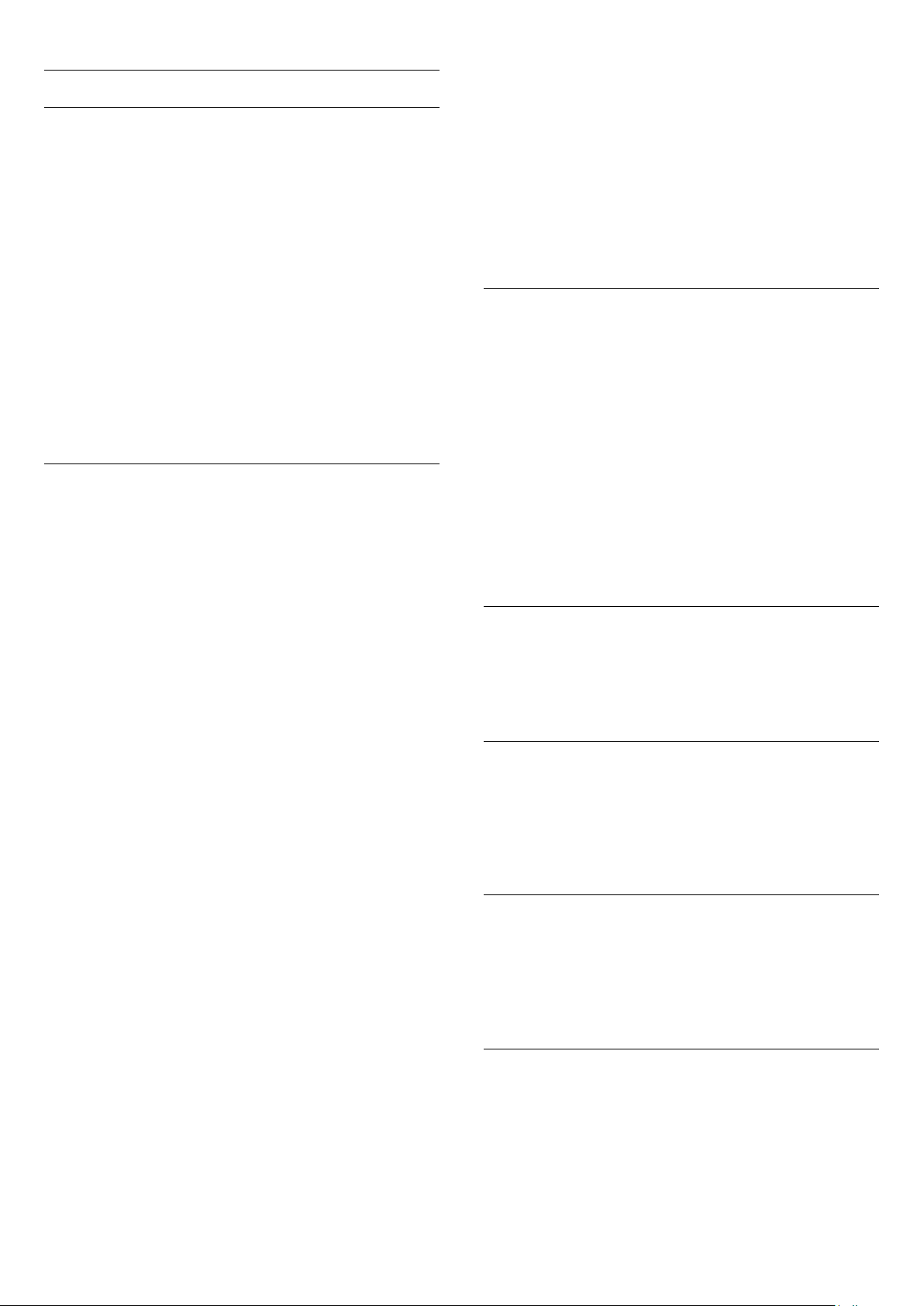
Кеңейтілген дыбыс параметрлері
Дыбыс деңгейін автоматты түрде реттеу
Auto volume leveling (Дыбыс деңгейін автоматты түрде
теңестіру)
арқылы теледидарды кездейсоқ дыбыс деңгейінің
айырмашылықтарын автоматты түрде теңестіретін етіп
орнатуға болады. Әдетте жарнамалардың басында немесе
арналар ауыстырып жатқаныңызда.
Қосу немесе өшіру...
1. түймесін басып,
(Параметрлерді
Setup
орнату) тармағын таңдаңыз да, OK түймесін басыңыз.
2.
Теледидар параметрлері
Дыбыс деңгейін автоматты теңестіру
3. (оң) түймесін басып,
>
Дыбыс
On (Қосу)
>
Кеңейтілген
тармағын таңдаңыз.
немесе
Off (Өшіру)
>
күйін таңдаңыз.
4. Қажет болса, мәзірді жабу үшін түймесін қайта-қайта
басыңыз.
Теледидар динамиктері
Теледидар дыбысын үй кинотеатры жүйесі немесе дыбыс
жүйесі сияқты қосылған аудио құрылғысына жіберуге болады.
ТV speakers (Теледидар динамиктері)
арқылы теледидар
дыбысы естілетін жерді және оны басқару жолын таңдайсыз.
- Егер
Өшірулі
опциясын таңдасаңыз, теледидар
динамиктерін түбегейлі өшіресіз.
- Егер
Қосулы
опциясын таңдасаңыз, теледидар динамиктері
әрқашан қосулы болады.
HDMI CEC арқылы қосылған дыбыс құрылғысымен EasyLink
параметрлерінің біреуін пайдалануға болады.
- Егер
EasyLink
опциясын таңдасаңыз, теледидар
теледидардың дыбысын дыбыс құрылғысына жібереді.
Құрылғы дыбысты ойнатып жатқанда, теледидар
теледидардың динамиктерін өшіреді.
- Егер
EasyLink автоқосылуы
опциясын таңдасаңыз,
теледидар дыбыс құрылғысын қосады және теледидар
дыбысын құрылғыға жібереді және теледидар динамиктерін
өшіреді.
EasyLink
немесе
EasyLink autostart (EasyLink автоқосылуы)
таңдалғанда, теледидар динамиктеріне немесе құрылғы
динамиктеріне Picture and sound (Сурет және дыбыс)
мәзірінен әлі де ауысуға болады.
Теледидар динамиктерін орнату...
1. түймесін басып,
орнату)
2.
тармағын таңдаңыз да, OK түймесін басыңыз.
TV settings (ТД параметрлері)
Advanced (Қосымша)
Setup (Параметрлерді
>
Sound (Дыбыс)
>
TV speakers (ТД динамиктері)
>
тармағын таңдаңыз.
3. (оң) түймесін басып,
немесе
EasyLink autostart (EasyLink автоқосылуы)
Off (Өшіру), On (Қосу), EasyLink
опциясын
таңдаңыз.
4. Қажет болса, мәзірді жабу үшін түймесін қайта-қайта
басыңыз.
Динамиктерді тікелей қосу...
1. Теледидарды көріп отырғанда
басып,
Picture and sound (Сурет және дыбыс)
OPTIONS
түймесін
тармағын
таңдаңыз.
2.
Speakers (Динамиктер)
немесе
(ТД)
Amplifier (Зорайтқыш)
тармағын таңдаңыз, сөйтіп
(аудио құрылғы)
TV
тармағын таңдаңыз.
3. Қажет болса, мәзірді жабу үшін түймесін қайта-қайта
басыңыз.
Таза дыбыс
Clear sound (Таза дыбыс)
арқылы сөз үшін дыбысты
жақсартасыз. Жаңалықтар бағдарламалары үшін қолайлы.
Сөзді жақсарту мүмкіндігін қосуға немесе өшіруге болады.
Қосу немесе өшіру...
1. түймесін басып,
(Параметрлерді
Setup
орнату) тармағын таңдаңыз да, OK түймесін басыңыз.
2.
Теледидар параметрлері
тармағын таңдаңыз.
дыбыс
3. (оң) түймесін басып,
>
Дыбыс
On (Қосу)
>
Кеңейтілген
немесе
>
Off (Өшіру)
Таза
күйін таңдаңыз.
4. Қажет болса, мәзірді жабу үшін түймесін қайта-қайта
басыңыз.
HDMI1-ARC
HDMI байланыстарының ешқайсысында ARC (Дыбысты
қайтару арнасы) қажет болмаса, ARC сигналын өшіруіңізге
болады.
Дыбыс шығысының пішімі
Audio Out format (Аудио шығысының пішімі)
мүмкіндігімен
үй кинотеатры жүйесінің дыбысты өңдеу мүмкіндіктерін
сәйкестендіру үшін теледидардың дыбыс шығысының
сигналын орнатуға болады.
Дыбыс шығысын теңеу
Audio Out leveling (Аудио шығысын теңестіру)
көмегімен
бірінен екіншісіне ауысқанда теледидардың дыбыс
деңгейімен үй кинотеатры жүйесінің дыбыс деңгейін
теңестіруге болады.
Дыбыс шығысы кідіру уақыты
Үй кинотеатры жүйесінде дыбысты синхрондауды
кешіктіруді орнатсаңыз, дыбысты суретпен синхрондау үшін
теледидардағы
Audio Out delay (Дыбыс шығысын кідірту)
мүмкіндігін өшіруіңіз керек.
45

Дыбыс шығысын бітеу
Үй кинотеатрының жүйесінде кідіртуді орната алмаған
болсаңыз,
мүмкіндігімен теледидарда кідіртуді орнатуға болады.
Audio Out offset (Аудио шығысының ауытқуы)
Дауыс зорайтқыш
Үй іші театр жүйесі
Теледидардың дыбысын қосылған құрылғыға — үй
кинотеатры жүйесіне немесе аудио жүйеге жіберуге болады.
Теледидардың дыбысын қайда естігіңіз келетінін және оны
басқару жолын таңдай аласыз.
- Егер
Өшірулі
динамиктерін түбегейлі өшіресіз.
- Егер
TV speakers (ТД динамиктері)
таңдасаңыз, ТД динамиктері әрқашан қосулы болады.
HDMI CEC арқылы қосылған дыбыс құрылғысымен EasyLink
параметрлерінің біреуін пайдалануға болады.
- Егер
EasyLink
теледидардың дыбысын дыбыс құрылғысына жібереді.
Құрылғы дыбысты ойнатып жатқанда, теледидар
теледидардың динамиктерін өшіреді.
- Егер
EasyLink автоқосылуы
теледидар дыбыс құрылғысын қосады және теледидар
дыбысын құрылғыға жібереді және теледидар динамиктерін
өшіреді.
EasyLink немесе EasyLink autostart (EasyLink автоқосылуы)
параметрі таңдалған болса, қажет босла, теледидар
динамиктеріне ауыса аласыз.
опциясын таңдасаңыз, теледидар
параметрін
опциясын таңдасаңыз, теледидар
опциясын таңдасаңыз,
Теледидар орналасуы
Бірінші орнатымның бөлігі ретінде бұл параметр
stand (Теледидар тұрғысында)
(Қабырғаға бекітілген)
теледидардың орнын өзгерткен болсаңыз, ең жақсы
дыбысты ойнату үшін бұл параметрді сәйкесінше реттеңіз.
1. түймесін басып,
орнату) тармағын таңдаңыз да, OK түймесін басыңыз.
2.
Теледидар параметрлері
Теледидар орналасуы
басыңыз.
3.
Теледидар тіреуінде
опциясын таңдап, OK түймесін басыңыз.
4. Қажет болса, мәзірді жабу үшін түймесін қайта-қайта
басыңыз.
деп орнатылады. Егер ол кезден бері
Setup
тармағын таңдап, OK түймесін
немесе
немесе
(Параметрлерді
>
Жалпы параметрлер
Қабырғаға орнатылады
Wall mounted
On a TV
>
Теледидар динамиктерін орнату...
1. түймесін басып,
орнату)
2.
output (Дыбыс шығысы)
3. (оң) түймесін басып,
динамиктері), EasyLink
автоқосылу)
4. Қажет болса, мәзірді жабу үшін түймесін қайта-қайта
басыңыз.
Динамиктерге тікелей ауысу...
1. Теледидарды көріп жатып түймесін басыңыз
2.
(ТД)
таңдаңыз.
3. Қажет болса, мәзірді жабу үшін түймесін қайта-қайта
басыңыз.
тармағын таңдаңыз да, OK түймесін басыңыз.
TV settings (ТД параметрлері)
параметрін таңдаңыз.
Speakers (Динамиктер)
немесе
Amplifier (Зорайтқыш)
Setup (Параметрлерді
>
Sound (Дыбыс)
тармағын таңдаңыз.
Off (Өшіру), TV speakers (ТД
немесе
EasyLink autostart (EasyLink
тармағын таңдаңыз, сөйтіп
(аудио жүйесі) тармағын
>
Sound
.
TV
46

15
Ерекшеліктер
15.1
Қоршаған ортаға қауіпсіз
Қуат үнемдеу
Eco settings (Эко параметрлері)
көмектесетін параметрлерді береді.
Телеарналарды көріп жатқанда
параметрлері)
Белсенді параметрлер деп белгіленеді. Әр параметрді
түймесінің көмегімен белгілеуге немесе белгіні алуға
OK
болады.
Eco settings (Эко параметрлері)
түймесін қайтадан басыңыз.
Қуат үнемдеу
Бұл Picture style (Сурет мәнері) суретті ең жақсы қуатты
тұтыну параметріне орнатады.
Экранды өшіру
тармағын ашу үшін түймесін басыңыз.
қоршаған ортаны қорғауға
Eco settings (Эко
тармағын жабу үшін
Demo (Белсенді басқару демосы) тармағын таңдап, OK
пернесін басыңыз
3. Сәйкес мәндерді тексеру үшін параметрді таңдаңыз.
.
Еуропаның энергиялық тиімділік белгісі
Еуропалық Одақтың энергиялық тиімділік белгісі
өнімнің қуатты пайдалану тиімділік дәрежесін көрсетеді. Осы
өнімнің қуат тұтыну дәрежесі неғұрлым жасыл болса,
соғұрлым азырақ қуат тұтынады.
Белгіде қуатты тұтыну тиімділігінің дәрежесі, осы өнімнің
қолданыс кезіндегі орташа қуатты тұтыну мөлшері және 1
жылдық тұтынылатын қуат мөлшері көрсетілген. Осы өнімнің
қуатты тұтыну мөлшерін сіздің елге арналған Philips вебсайтынан (
www.philips.com/TV
) көруге болады.
осы
Пайдалануды аяқтау
Ескірген бұйымдарды және батареяларды жою.
Өнім қайта өңдеуге және қайта пайдалануға болатын жоғары
сапалы материалдардан және бөлшектерден жасалған.
Тек музыка тыңдалған жағдайда, энергияны үнемдеу үшін
теледидар экранын өшіруге болады.
Screen off (Экран өшірулі)
басыңыз. Экранды қайтадан қосу үшін қашықтан басқару
құралындағы кез келген пернені басыңыз.
Автоматты сөндіру
4 сағат ішінде қашықтан басқару құралында ешбір перне
басылмаса немесе теледидар 10 минут бойы сигнал алмаса,
теледидар қуат үнемдеу үшін автоматты түрде өшеді.
Теледидарды монитор ретінде пайдаланылып немесе
теледидарды көру үшін сандық ресивер (сандық ТВ ресивері
- STB) қолданылып, теледидардың қашықтан басқару құралы
қолданылмаса, автоматты өшіру мүмкіндігін ажыратыңыз.
Бұл эко параметрлеріне қоса, теледидарда қуат тұтыну
жағынан қоршаған ортаға қауіпсіз реттеулер бар.
Жұмыс істеп тұрмаған құрылғыларды өшіру
Белсенді емес қосылған EasyLink HDMI-CEC (Consumer
Electronic Control) үйлесімді құрылғыларды өшіріңіз.
Қуатты басқару
Теледидардың алдыңғы қатардағы қуатты басқару мүмкіндігі
оның қуатты тиімді пайдалануына кепілдік береді.
Теледидардағы жеке параметрлер, экрандағы суреттер
айқындығы және сыртқы жарық жағдайының сәйкес қуат
тұтыну шамасына әсерін тексеруге болады.
Салыстырмалы қуатты тұтынуды тексеру үшін . . .
1. түймесін басып,
орнату) тармағын таңдаңыз да, OK түймесін басыңыз.
2.
Watch demos (Көрсетілімдерді көру) > Active control
параметрін таңдап, OK пернесін
(Параметрлерді
Setup
Бұйымдағы сызылған дөңгелекшелі қоқыс жәшігінің белгісі
көрінсе, ол бұйымға Еуропалық 2002/96/EC директивасы
қолданылатынын білдіреді.
Электр және электрондық бұйымдарды жергілікті жеке
жинау жүйесімен танысып алыңыз.
Жергілікті тәртіпке сәйкес әрекет жасауыңызды және ескі
өнімдерді кәдімгі тұрмыстық қалдықпен тастамауыңызды
өтінеміз. Ескі өнімді дұрыс тастау қоршаған орта мен адам
денсаулығына тиетін кері әсерлердің алдын алуға
көмектеседі.
Өнімде 2006/66/ЕС Еуропалық директивасымен қамтылған
батареялар бар, оларды кәдімгі тұрмыстық қоқыспен бірге
тастауға болмайды.
Батареяларды бөліп жинақтаудың жергілікті тәртібі туралы
ақпаратпен танысқан жөн, себебі оны дұрыс тастау қоршаған
орта мен адам денсаулығына тиетін кері әсерлердің алдын
алуға көмектеседі.
47
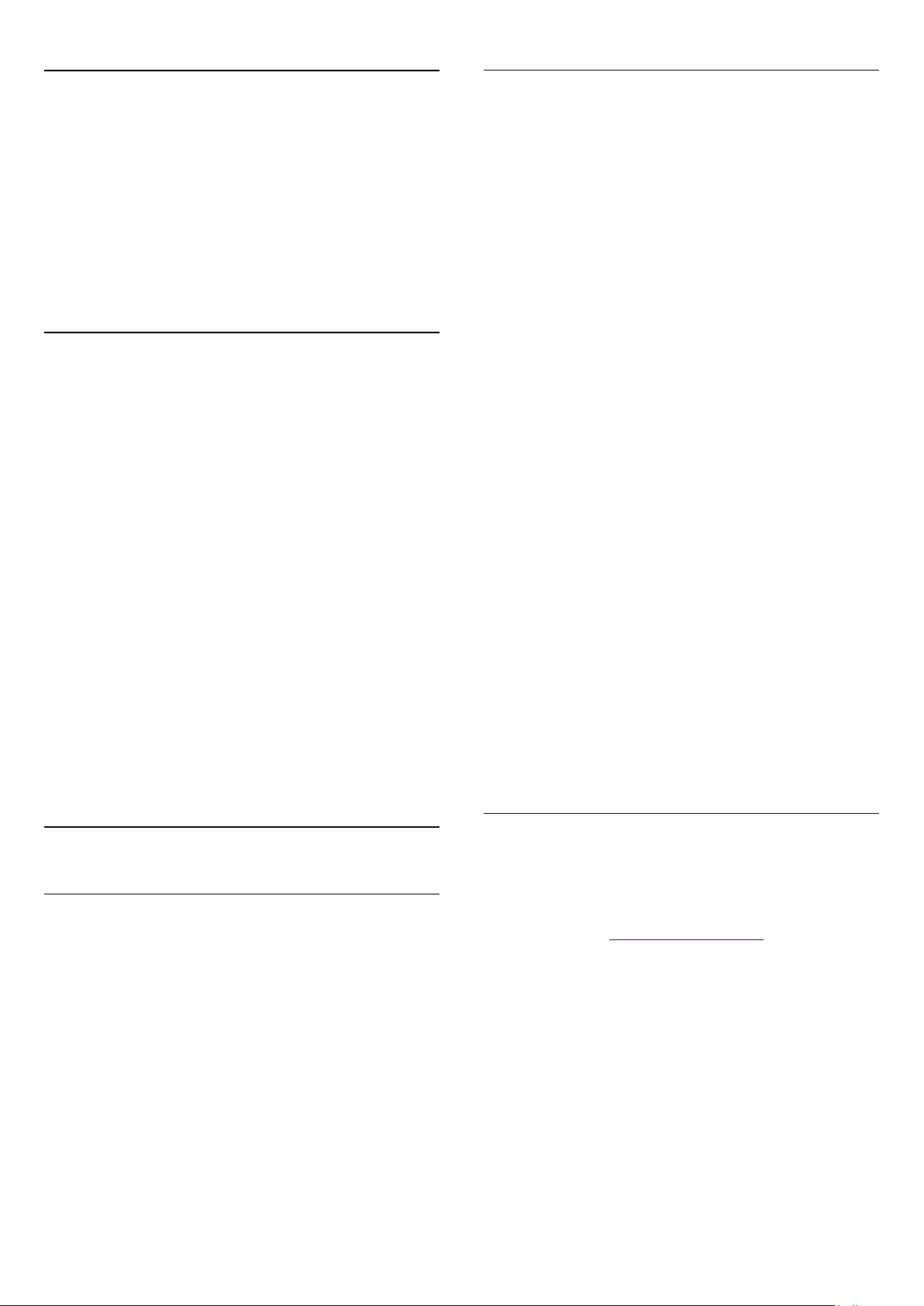
15.2
PxHxxx9 / PxTxxx9 қабылдауы
- Антенна кірісі: 75 Ом коаксиалды (IEC75)
- Тюнер диапазондары: Hyperband, S-Channel, UHF, VHF
- DVB: DVB-T (жерүсті, антенна) COFDM 2K/8K; DVB-T2: тек
«. . . T/12» теледидар түрлері үшін, DVB-C (кабель) QAM
- Аналогты бейнені ойнату: NTSC; SECAM; PAL
- Сандық бейнені ойнату: MPEG2 SD/HD (ISO/IEC 13818-2);
MPEG4 SD/HD (ISO/IEC 14496-10)
- Сандық бейне файлын ойнату: (ISO/IEC 13818-3).
15.3
Дисплейдің ажыратымдылықтары
Компьютер пішімдері - HDMI (Ажыратымдылық - жаңарту
жиілігі)
640 x 480 - 60 Гц
800 x 600 - 60 Гц
1024 x 768 - 60 Гц
1280 X 720 - 60 Гц
1280 X 768 - 60 Гц
1280 x 1024 - 60 Гц
1360 x 768 - 60 Гц
1600 x 900 - 60 Гц*
1680 x 1050 - 60 Гц*
1920 x 1080 - 60 Гц*
PxKxxx9 қабылдауы
- Антенна кірісі: 75 Ом коаксиалды (IEC75)
- Тюнер диапазондары: Hyperband, S-Channel, UHF, VHF
- DVB: DVB-T (жерүсті, антенна) COFDM 2K/8K, DVB-T2: тек
«. . . T/12» теледидар түрлері үшін, DVB-C (кабель) QAM
- Аналог бейне файлды ойнату: NTSC, SECAM, PAL.
- Сандық бейнені ойнату: MPEG2 SD/HD (ISO/IEC 13818-2),
MPEG4 SD/HD (ISO/IEC 14496-10)
- Сандық бейне файлын ойнату: (ISO/IEC 13818-3).
- Жерсерік антеннасының кірісі: 75 Ом, F түрі
- Кіріс жиіліктердің ауқымы: 950 - 2150 МГц
- Кіріс деңгейінің жиілігі: 25-65 дБм
- DVB-S/S2 QPSK, таңба жылдамдығы: 2-45 мил. таңба, SCPC
және MCPC
- Қолдау көрсетілетін жерсеріктер: Astra 19.2°E, Astra 23.5°E,
Astra 28.2°E, Hotbird 13.0°E, TürkSat 42.0°E, Eutelsat 7°W,
Thor 1°W
- Astra HD+ қолдауы
- LNB: DiSEqC 1.0, 1 - 4 LNB қолдауы бар, полярлық - 14/18
В, жиілік — 22 кГц, тоналдық жіберу режимі, LNB тогы — ең
көбі 300 мA
15.4
Дисплей
Түрі
Диагональдық экран өлшемі:
- 23Pxx4009 : 58 см / 23 дюйм
- 32Pxx4009 : 81 см / 32 дюйм
- 40Pxx4009 : 102 см / 40 дюйм
- 50Pxx4009 : 127 см / 50 дюйм
Дисплейдің ажыратымдылығы:
- PFxxxx9: 1920x1080p
- PHxxxx9 : 1366x768p
Компьютер пішімдері - VGA (Ажыратымдылық - жаңарту
жиілігі)
640 x 480 - 60 Гц
800 x 600 - 60 Гц
1024 x 768 - 60 Гц
1280 x 1024 - 60 Гц
1360 x 768 - 60 Гц
1600 x 900 - 60 Гц*
1600 x 1200 - 60 Гц*
1920 x 1080 - 60 Гц*
Бейне пішімдері (Ажыратымдылық - жаңарту жиілігі)
480 i - 60 Гц
480 p - 60 Гц
576 i - 50 Гц
576 p - 50 Гц
720p - 50 Гц, 60 Гц
1080i - 50 Гц, 60 Гц
1080p - 24 Гц, 25 Гц, 30 Гц, 50 Гц, 60 Гц
* Тек кейбір құрылғылар үшін.
15.5
Қуат
Өнімнің техникалық сипаттамалары ескертусіз өзгертілуі
мүмкін. Осы өнімнің техникалық сипаттамалары туралы
қосымша мәліметті www.philips.com/support сайтынан
қараңыз.
Қуат
- Желі қуаты: айнымалы токтың 220-240 В +/-10%
- Сыртқы температура: 5°C - 35°C
- Күту режимінде қуатты тұтыну: 0,3 Вт-тан азырақ
- Қуатты үнемдеу мүмкіндіктері: Eco mode (Үнемді режим),
Picture mute (Бейнені өшіру) (радиоға арналған), Auto switch
off (Автоматты өшіру), Eco settings (Үнемдеу параметрлері)
мәзірі.
Өнімнің жапсырмасында көрсетілген қуат күштілігі қалыпты
үйде пайдалану кезіндегі өнімнің тұтынылатын қуат мөлшері
48

болып табылады (IEC 62087 Ed.2). Жақшаға алынған қуаттың
ең көп мөлшері электр қауіпсіздігі үшін пайдаланылады (IEC
60065 Ed. 7.2).
15.6
Өлшемдер және салмақтар_4009
23Pxx4009
- ТД тіреуінсіз:
Ені 545,1 мм - Биіктігі 344 мм - Тереңдігі 55,5 мм - Салмағы
±3,05 кг
- ТД тіреуімен:
Ені 545,1 мм - Биіктігі 385,6 мм - Тереңдігі 145 мм - Салмағы
±3,26 кг
32Pxx4009
- ТД тіреуінсіз:
Ені 726,5 мм - биіктігі 435,6 мм - тереңдігі 87,8 мм - салмағы
±4,83 кг
- ТД тіреуімен:
Ені 726,5 мм - биіктігі 462,3 мм - тереңдігі 333,8 мм - салмағы
±4,98 кг
- AUDIO IN (DVI): стерео 3,5 мм шағын ұясы
- ЦИФРЛЫҚ ДЫБЫС ШЫҒЫСЫ: SPDIF
- Құлақаспап: стерео 3,5 мм шағын ұясы
Теледидардың бүйірі
- CI: жалпы интерфейс
- USB
- Жерсерік
PxHxxx9/PxTxxx9 үшін
Теледидардың артқы жағы
- HDMI 1 ARC: HDMI дыбысты қайтару арнасы
- HDMI 2
- SERV. U: қызмет порты
- ТЕЛЕДИДАР АНТЕННАСЫ: 75 Ом коксиалды (IEC)
- SCART (RGB/CVBS): SCART адаптері
- AUDIO IN (DVI): стерео 3,5 мм шағын ұясы
- ЦИФРЛЫҚ ДЫБЫС ШЫҒЫСЫ: SPDIF
- Құлақаспап: стерео 3,5 мм шағын ұясы
Теледидардың бүйірі
- CI: жалпы интерфейс
- USB
40Pxx4009
- ТД тіреуінсіз:
Ені 903,5 мм - биіктігі 523,1 мм - тереңдігі 88,1 мм - салмағы
±7,4 кг
- ТД тіреуімен:
Ені 903,5 мм - биіктігі 550,4 мм - тереңдігі 255,8 мм - салмағы
±7,8 кг
50Pxx4009
- ТД тіреуінсіз:
Ені 1123,6 мм - Биіктігі 658 мм - Тереңдігі 88 мм - Салмағы
±12,4 кг
- ТД тіреуімен:
Ені 1123,6 мм - биіктігі 684,4 мм - тереңдігі 256 мм - салмағы
±13 кг
15.7
Байланыс мүмкіндігі
15.8
Мультимедиа
Ескертпе: мультимедиа файлының атауы 128 таңбадан аспауы
қажет.
Қолдау көрсетілген мультимедиа байланыстары
- USB 2.0 (FAT / FAT 32 / NTFS): 500 мА немесе азырақ қуат
тұтынатын USB құрылғыларын ғана жалғаңыз.
Қолдау көрсетілген сурет файлдары
- JPEG: *.jpg, *.jpeg
- PNG: *.png.jpg
Қолдау көрсетілген аудио файлдар
- MPEG1: *.mp3
қолдау көрсетілген бейне файлдары
- *.avi, *.mp4, *.mov, *.mkv, *.mpg, *.mpeg
Қолдау көрсетілген субтитр пішімі
- SRT: бірнеше тіл қолдауы
Қолдау көрсетілетін аудио/бейне пішімдері
PxKxxx9 үшін
Теледидардың артқы жағы
- HDMI 1 ARC: HDMI дыбысты қайтару арнасы
- HDMI 2
- SERV. U: қызмет порты
- ТЕЛЕДИДАР АНТЕННАСЫ: 75 Ом коксиалды (IEC)
- SCART (RGB/CVBS): SCART адаптері
49

50

16
16.2
Бағдарламалық құрал
16.1
Бағдарламалық құралды жаңарту
USB арқылы жаңарту
Теледидардың бағдарламалық құралын жаңарту қажет болуы
мүмкін. Бағдарламалық құралды теледидарға кері жүктеу үшін
компьютер және USB жад құрылғысы қажет. 256 Mбайт бос
орны бар USB жад құрылғысын пайдаланыңыз. Жазу
қорғауының өшірулі екенін тексеріңіз.
1. Теледидарда жаңартуды бастау
Бағдарламалық құралды жаңартуды бастау үшін...
түймесін басып,
таңдаңыз да, OK түймесін басыңыз.
Update software (Бағдарламалық құралды
>
жаңарту)
2. Теледидарды анықтау
USB жадын теледидардың USB қосылымдарының біреуіне
қосыңыз.
Start (Бастау)
Анықтау файлы USB жад құрылғысына жазылады.
3. Теледидар бағдарламалық құралын жүктеу
Компьютерге USB жадын қосыңыз.
USB жад құрылғысынан
басыңыз.
Send ID (Идентификаторды жіберу)
Егер жаңа бағдарламалық құрал қол жетімді болса, .zip
файлын жүктеңіз.
Жүктегеннен кейін файлды мұрағаттан
шығарып,
көшіріңіз.
Бұл файлды қалтаға орналастырмаңыз.
тармағын таңдап, OK пернесін басыңыз.
USB
пәрменін таңдап, OK пернесін басыңыз.
autorun.upg
(Параметрлерді орнату) тармағын
Setup
update.htm
файлын USB жад құрылғысына
файлын тауып, екі рет
пәрменін басыңыз.
Бағдарламалық құрал нұсқасы
Теледидардың бағдарламалық құралының ағымдағы нұсқасын
көру...
1. түймесін басып,
орнату) тармағын таңдаңыз да, OK түймесін басыңыз.
2.
Software settings (Бағдарламалық құрал
параметрлері)
3.
Current software info (Ағымдағы бағдарламалық құрал
туралы ақпарат)
(Шығарылым нұсқасы) тармағын қараңыз.
4. Қажет болса, мәзірді жабу үшін түймесін қайта-қайта
басыңыз.
16.3
тармағын таңдап, OK пернесін басыңыз.
тармағын таңдап,
(Параметрлерді
Setup
Release Version
Бастапқы коды ашық
бағдарламалық құрал
Бұл теледидарда бастапқы коды ашық бағдарламалық құрал
бар. TP Vision Europe B.V. компаниясы осымен сұрау
бойынша тиісті лицензиялар арқылы осындай ұсыныс сұралса,
бұл өнімде қолданылған, авторлық құқықпен қорғалған
бастапқы коды ашық бағдарламалық құрал бумаларының
тиісті толық бастапқы код көшірмесін ұсынады.
Бұл ұсыныс өнімді сатып алудан кейін осы ақпаратты алған
кез келген адам үшін үш жылға дейін жарамды.
Бастапқы кодты алу үшін ағылшын тілінде мына мекенжайға
жазыңыз . . .
Intellectual Property Dept.
TP Vision Europe B.V.
Prins Bernhardplein 200
1097 JB Amsterdam
The Netherlands
16.4
Open source license
4. Теледидардың бағдарламалық құралын жаңарту
USB жадын теледидарға қайта қосыңыз. Жаңарту автоматты
түрде басталады.
Теледидар 10 секундтан кейін өшіп, қайтадан қосылады.
Күте тұрыңыз.
Мыналарды істеуге болмайды:
- қашықтан басқару құралын пайдалану;
- USB жад құрылғысын теледидардан шығару.
Егер жаңарту кезінде электр жарығы өшіп қалса, USB
құрылғысын теледидардан ажыратпаңыз. Электр жарығы
қайта жанғанда, жаңарту жалғасады.
Acknowledgements and License Texts for any open source
software used in this product.
This is a document describing the distribution of the source
code used in this product, which fall either under the GNU
General Public License (the GPL), or the GNU Lesser General
Public License (the LGPL), or any other open source license.
Instructions to obtain source code for this software can be
found in the documentation supplied with this product.
TP VISION MAKES NO WARRANTIES WHATSOEVER,
EITHER EXPRESS OR IMPLIED, INCLUDING ANY
WARRANTIES OF MERCHANTABILITY OR FITNESS FOR A
PARTICULAR PURPOSE, REGARDING THIS SOFTWARE. TP
Vision offers no support for this software. The preceding does
not affect your warranties and statutory rights regarding any
51

product(s) you purchased. It only applies to this source code
made available to you.
zlib (1.2.7) A massively spiffy yet delicately unobtrusive
compression library. Source: http://www.zlib.net/ This piece of
software is made available under the terms and conditions of the
zlib license, which can be found below.
libjpeg (6b) It is a widely used C library for reading and writing
JPEG image files. Source: http://libjpeg.sourceforge.net/ This piece
of software is made available under the terms and conditions of
the JPEG license, which can be found below.
libsqlite3 (3.7.14) SQLite is a C library that implements an SQL
database engine. Programs that link with the SQLite library can
have SQL database access without running a separate RDBMS
process.
Source:
http://linuxappfinder.com/package/libsqlite3-0 This piece of
software is made available under the terms and conditions of the
SQLite public domain license, which can be found below.
Openssl (1.0.0.d) A toolkit implementing SSL v2/v3 and TLS
protocols with full-strength cryptography world-wide. Source:
www.openssl.org This piece of software is made available under
the terms and conditions of the Apache license, which can be
found below.
libboost (1.51) Provides a repository for free peer-reviewed
portable C++ source libraries. The emphasis is on libraries
which work well with the C++ standard library. Source:
www.boost.org This piece of software is made available under
the terms and conditions of the Boost license, which can be
found below.
libdirectfb (1.4.11) DirectFB is a graphics library which was
designed with embedded systems in mind. It offers maximum
hardware accelerated performance at a minimum of resource
usage and overhead. Source: http://directfb.org This piece of
software is made available under the terms and conditions of the
GNU Lesser General Public License, which can be found below.
libTomMath (0.42.0) A free open source portable number
theoretic multiple-precision integer library written entirely in C.
Source: http://libtom.org/ This piece of software is made
available under the terms and conditions of the WTFPL license,
which can be found at this site: www.wtfpl.net/txt/copying
MTD utility (1.5.0) MTD subsystem (Memory Technology
Devices) provides an abstraction layer for raw flash devices. It
makes it possible to use the same API when working with
different flash types and technologies, e.g. NAND, OneNAND,
NOR, AG-AND, ECC'd NOR, etc. MTD subsystem does not
deal with block devices like MMC, eMMC, SD, CompactFlash,
etc. These devices are not raw flashes but they have a Flash
Translation layer inside, which makes them look like block
devices. These devices are the subject of the Linux block
subsystem, not MTD.
Source:
http://www.linux-mtd.infradead.org/source.html This piece of
software is made available under the terms and conditions of the
GNU General Public License, which can be found below.
FFMpeg (0.6) Cross-platform solution to record, convert and
stream audio and video. It includes libavcodec - the leading
audio/video codec library. Source: www.ffmpeg.org This piece of
software is made available under the terms and conditions of the
GNU Lesser General Public License version 2.1 or GNU
General Public License version 2, which can be found below.
________________________________________
zlib LICENSE zlib.h -- interface of the 'zlib' general purpose
compression library version 1.2.8, April 28th, 2013
Copyright (C) 1995-2013 Jean-loup Gailly and Mark Adler
This software is provided 'as-is', without any express or implied
warranty. In no event will the authors be held liable for any
damages arising from the use of this software.
Permission is granted to anyone to use this software for any
purpose, including commercial applications, and to alter it and
redistribute it freely, subject to the following restrictions:
1. The origin of this software must not be misrepresented; you
must not claim that you wrote the original software. If you use
this software in a product, an acknowledgment in the product
documentation would be appreciated but is not required. 2.
Altered source versions must be plainly marked as such, and
must not be misrepresented as being the original software. 3.
This notice may not be removed or altered from any source
distribution.
Jean-loup Gailly (jloup@gzip.org) Mark Adler
(madler@alumni.caltech.edu)
________________________________________
Boost Software License - Version 1.0 - August 17th, 2003
Permission is hereby granted, free of charge, to any person or
organization obtaining a copy of the software and accompanying
documentation covered by this license (the "Software") to use,
reproduce, display, distribute, execute, and transmit the
Software, and to prepare derivative works of the Software, and
to permit third-parties to whom the Software is furnished to do
so, all subject to the following:
The copyright notices in the Software and this entire statement,
including the above license grant, this restriction and the
following disclaimer, must be included in all copies of the
Software, in whole or in part, and all derivative works of the
Software, unless such copies or derivative works are solely in the
form of machine-executable object code generated by a source
language processor.
THE SOFTWARE IS PROVIDED "AS IS", WITHOUT
WARRANTY OF ANY KIND, EXPRESS OR IMPLIED,
INCLUDING BUT NOT LIMITED TO THE WARRANTIES OF
MERCHANTABILITY, FITNESS FOR A PARTICULAR
PURPOSE, TITLE AND NON-INFRINGEMENT. IN NO
EVENT SHALL THE COPYRIGHT HOLDERS OR ANYONE
DISTRIBUTING THE SOFTWARE BE LIABLE FOR ANY
DAMAGES OR OTHER LIABILITY, WHETHER IN
CONTRACT, TORT OR OTHERWISE, ARISING FROM, OUT
OF OR IN CONNECTION WITH THE SOFTWARE OR THE
USE OR OTHER DEALINGS IN THE SOFTWARE.
________________________________________
Independent JPEG Group's free JPEG software This package
contains C software to implement JPEG image encoding,
decoding, and transcoding. JPEG is a standardized compression
method for full-color and gray-scale images.
The distributed programs provide conversion between JPEG
"JFIF" format and image files in PBMPLUS PPM/PGM, GIF, BMP,
and Targa file formats. The core compression and
decompression library can easily be reused in other programs,
52

such as image viewers. The package is highly portable C code;
we have tested it on many machines ranging from PCs to Crays.
We are releasing this software for both noncommercial and
commercial use.
Companies are welcome to use it as the basis for JPEG-related
products. We do not ask a royalty, although we do ask for an
acknowledgement in product literature (see the README file in
the distribution for details). We hope to make this software
industrial-quality --- although, as with anything that's free, we
offer no warranty and accept no liability. For more information,
contact jpeg-info@jpegclub.org.
Contents of this directory jpegsrc.vN.tar.gz contains source code,
documentation, and test files for release N in Unix format.
jpegsrN.zip contains source code, documentation, and test files
for release N in Windows format.
jpegaltui.vN.tar.gz contains source code for an alternate user
interface for cjpeg/djpeg in Unix format.
jpegaltuiN.zip contains source code for an alternate user
interface for cjpeg/djpeg in Windows format.
wallace.ps.gz is a PostScript file of Greg Wallace's introductory
article about JPEG. This is an update of the article that appeared
in the April 1991 Communications of the ACM.
jpeg.documents.gz tells where to obtain the JPEG standard and
documents about JPEG-related file formats.
jfif.ps.gz is a PostScript file of the JFIF (JPEG File Interchange
Format) format specification.
jfif.txt.gz is a plain text transcription of the JFIF specification; it's
missing a figure, so use the PostScript version if you can.
TIFFTechNote2.txt.gz is a draft of the proposed revisions to TIFF
6.0's JPEG support.
pm.errata.gz is the errata list for the first printing of the textbook
"JPEG Still Image Data Compression Standard" by Pennebaker
and Mitchell.
jdosaobj.zip contains pre-assembled object files for
JMEMDOSA.ASM. If you want to compile the IJG code for MSDOS, but don't have an assembler, these files may be helpful.
________________________________________
Expat LICENSE Copyright (c) 1998, 1999, 2000 Thai Open
Source Software Center Ltd
Permission is hereby granted, free of charge, to any person
obtaining a copy of this software and associated documentation
files (the "Software"), to deal in the Software without restriction,
including without limitation the rights to use, copy, modify,
merge, publish, distribute, sublicense, and/or sell copies of the
Software, and to permit persons to whom the Software is
furnished to do so, subject to the following conditions:
The above copyright notice and this permission notice shall be
included in all copies or substantial portions of the Software.
THE SOFTWARE IS PROVIDED "AS IS", WITHOUT
WARRANTY OF ANY KIND, EXPRESS OR IMPLIED,
INCLUDING BUT NOT LIMITED TO THE WARRANTIES OF
MERCHANTABILITY, FITNESS FOR A PARTICULAR
PURPOSE AND NONINFRINGEMENT. IN NO EVENT
SHALL THE AUTHORS OR COPYRIGHT HOLDERS BE
LIABLE FOR ANY CLAIM, DAMAGES OR OTHER LIABILITY,
WHETHER IN AN ACTION OF CONTRACT, TORT OR
OTHERWISE, ARISING FROM, OUT OF OR IN
CONNECTION WITH THE SOFTWARE OR THE USE OR
OTHER DEALINGS IN THE SOFTWARE.
________________________________________
DirectFB LICENSE (c) Copyright 2001-2007 The DirectFB
Organization (directfb.org) (c) Copyright 2000-2004
Convergence (integrated media) GmbH All rights reserved.
Written by Denis Oliver Kropp , Andreas Hundt , Sven
Neumann , Ville Syrjälä and Claudio Ciccani .
This library is free software; you can redistribute it and/or modify
it under the terms of the GNU Lesser General Public License as
published by the Free Software Foundation; either version 2 of
the License, or (at your option) any later version. The complete
text of the license is found in the file COPYING.
________________________________________
GNU General Public LICENSE version 2 (GPLv2) Copyright (C)
1989, 1991 Free Software Foundation, Inc. 59 Temple Place,
Suite 330, Boston, MA 02111-1307 USA
Everyone is permitted to copy and distribute verbatim copies of
this license document, but changing it is not allowed.
Preamble The licenses for most software are designed to take
away your freedom to share and change it. By contrast, the
GNU General Public License is intended to guarantee your
freedom to share and change free software--to make sure the
software is free for all its users.
This General Public License applies to most of the Free Software
Foundation's software and to any other program whose authors
commit to using it. (Some other Free Software Foundation
software is covered by the GNU Library General Public License
instead.) You can apply it to your programs, too.
When we speak of free software, we are referring to freedom,
not price. Our General Public Licenses are designed to make
sure that you have the freedom to distribute copies of free
software (and charge for this service if you wish), that you
receive source code or can get it if you want it, that you can
change the software or use pieces of it in new free programs;
and that you know you can do these things
To protect your rights, we need to make restrictions that forbid
anyone to deny you these rights or to ask you to surrender the
rights. These restrictions translate to certain responsibilities for
you if you distribute copies of the software, or if you modify it.
For example, if you distribute copies of such a program, whether
gratis or for a fee, you must give the recipients all the rights that
you have. You must make sure that they, too, receive or can get
the source code. And you must show them these terms so they
know their rights.
We protect your rights with two steps: (1) copyright the
software, and (2) offer you this license which gives you legal
permission to copy, distribute and/or modify the software.
Also, for each author's protection and ours, we want to make
certain that everyone understands that there is no warranty for
this free software. If the software is modified by someone else
and passed on, we want its recipients to know that what they
have is not the original, so that any problems introduced by
others will not reflect on the original authors' reputations.
Finally, any free program is threatened constantly by software
patents. We wish to avoid the danger that redistributors of a
free program will individually obtain patent licenses, in effect
making the program proprietary. To prevent this, we have made
53

it clear that any patent must be licensed for everyone's free use
or not licensed at all.
The precise terms and conditions for copying, distribution and
modification follow.
TERMS AND CONDITIONS FOR COPYING, DISTRIBUTION
AND MODIFICATION
0. This License applies to any program or other work which
contains a notice placed by the copyright holder saying it may be
distributed under the terms of this General Public License. The
"Program", below, refers to any such program or work, and a
"work based on the Program" means either the Program or any
derivative work under copyright law: that is to say, a work
containing the Program or a portion of it, either verbatim or
with modifications and/or translated into another language.
(Hereinafter, translation is included without limitation in the term
"modification".) Each licensee is addressed as "you".
Activities other than copying, distribution and modification are
not covered by this License; they are outside its scope. The act
of running the Program is not restricted, and the output from
the Program is covered only if its contents constitute a work
based on the Program (independent of having been made by
running the Program). Whether that is true depends on what
the Program does.
1. You may copy and distribute verbatim copies of the
Program's source code as you receive it, in any medium,
provided that you conspicuously and appropriately publish on
each copy an appropriate copyright notice and disclaimer of
warranty; keep intact all the notices that refer to this License and
to the absence of any warranty; and give any other recipients of
the Program a copy of this License along with the Program.
You may charge a fee for the physical act of transferring a copy,
and you may at your option offer warranty protection in
exchange for a fee.
2. You may modify your copy or copies of the Program or any
portion of it, thus forming a work based on the Program, and
copy and distribute such modifications or work under the terms
of Section 1 above, provided that you also meet all of these
conditions: a) You must cause the modified files to carry
prominent notices stating that you changed the files and the date
of any change. b) You must cause any work that you distribute
or publish, that in whole or in part contains or is derived from
the Program or any part thereof, to be licensed as a whole at no
charge to all third parties under the terms of this License.
c) If the modified program normally reads commands
interactively when run, you must cause it, when started running
for such interactive use in the most ordinary way, to print or
display an announcement including an appropriate copyright
notice and a notice that there is no warranty (or else, saying that
you provide a warranty) and that users may redistribute the
program under these conditions, and telling the user how to
view a copy of this License. (Exception: if the Program itself is
interactive but does not normally print such an announcement,
your work based on the Program is not required to print an
announcement.)
These requirements apply to the modified work as a whole. If
identifiable sections of that work are not derived from the
Program, and can be reasonably considered independent and
separate works in themselves, then this License, and its terms,
do not apply to those sections when you distribute them as
separate works. But when you distribute the same sections as
part of a whole which is a work based on the Program, the
distribution of the whole must be on the terms of this License,
whose permissions for other licensees extend to the entire
whole, and thus to each and every part regardless of who wrote
it.
Thus, it is not the intent of this section to claim rights or contest
your rights to work written entirely by you; rather, the intent is
to exercise the right to control the distribution of derivative or
collective works based on the Program.
In addition, mere aggregation of another work not based on the
Program with the Program (or with a work based on the
Program) on a volume of a storage or distribution medium does
not bring the other work under the scope of this License.
3. You may copy and distribute the Program (or a work based
on it, under Section 2) in object code or executable form under
the terms of Sections 1 and 2 above provided that you also do
one of the following: a) Accompany it with the complete
corresponding machine-readable source code, which must be
distributed under the terms of Sections 1 and 2 above on a
medium customarily used for software interchange; or,
b) Accompany it with a written offer, valid for at least three
years, to give any third party, for a charge no more than your
cost of physically performing source distribution, a complete
machine-readable copy of the corresponding source code, to be
distributed under the terms of Sections 1 and 2 above on a
medium customarily used for software interchange; or, c)
Accompany it with the information you received as to the offer
to distribute corresponding source code. (This alternative is
allowed only for noncommercial distribution and only if you
received the program in object code or executable form with
such an offer, in accord with Subsection b above.)
The source code for a work means the preferred form of the
work for making modifications to it. For an executable work,
complete source code means all the source code for all modules
it contains, plus any associated interface definition files, plus the
scripts used to control compilation and installation of the
executable. However, as a special exception, the source code
distributed need not include anything that is normally distributed
(in either source or binary form) with the major components
(compiler, kernel, and so on) of the operating system on which
the executable runs, unless that component itself accompanies
the executable.
If distribution of executable or object code is made by offering
access to copy from a designated place, then offering equivalent
access to copy the source code from the same place counts as
distribution of the source code, even though third parties are
not compelled to copy the source along with the object code.
4. You may not copy, modify, sublicense, or distribute the
Program except as expressly provided under this License. Any
attempt otherwise to copy, modify, sublicense or distribute the
Program is void, and will automatically terminate your rights
under this License. However, parties who have received copies,
or rights, from you under this License will not have their licenses
terminated so long as such parties remain in full compliance.
5. You are not required to accept this License, since you have
54

not signed it. However, nothing else grants you permission to
modify or distribute the Program or its derivative works. These
actions are prohibited by law if you do not accept this License.
Therefore, by modifying or distributing the Program (or any
work based on the Program), you indicate your acceptance of
this License to do so, and all its terms and conditions for
copying, distributing or modifying the Program or works based
on it.
6. Each time you redistribute the Program (or any work based
on the Program), the recipient automatically receives a license
from the original licensor to copy, distribute or modify the
Program subject to these terms and conditions. You may not
impose any further restrictions on the recipients' exercise of the
rights granted herein. You are not responsible for enforcing
compliance by third parties to this License.
6. Each time you redistribute the Program (or any work based
on the Program), the recipient automatically receives a license
from the original licensor to copy, distribute or modify the
Program subject to these terms and conditions. You may not
impose any further restrictions on the recipients' exercise of the
rights granted herein. You are not responsible for enforcing
compliance by third parties to this License.
7. If, as a consequence of a court judgment or allegation of
patent infringement or for any other reason (not limited to
patent issues), conditions are imposed on you (whether by court
order, agreement or otherwise) that contradict the conditions of
this License, they do not excuse you from the conditions of this
License.
If you cannot distribute so as to satisfy simultaneously your
obligations under this License and any other pertinent
obligations, then as a consequence you may not distribute the
Program at all. For example, if a patent license would not permit
royalty-free redistribution of the Program by all those who
receive copies directly or indirectly through you, then the only
way you could satisfy both it and this License would be to refrain
entirely from distribution of the Program.
If any portion of this section is held invalid or unenforceable
under any particular circumstance, the balance of the section is
intended to apply and the section as a whole is intended to
apply in other circumstances.
It is not the purpose of this section to induce you to infringe any
patents or other property right claims or to contest validity of
any such claims; this section has the sole purpose of protecting
the integrity of the free software distribution system, which is
implemented by public license practices. Many people have
made generous contributions to the wide range of software
distributed through that system in reliance on consistent
application of that system; it is up to the author/donor to decide
if he or she is willing to distribute software through any other
system and a licensee cannot impose that choice.
This section is intended to make thoroughly clear what is
believed to be a consequence of the rest of this License.
8. If the distribution and/or use of the Program is restricted in
certain countries either by patents or by copyrighted interfaces,
the original copyright holder who places the Program under this
License may add an explicit geographical distribution limitation
excluding those countries, so that distribution is permitted only
in or among countries not thus excluded. In such case, this
License incorporates the limitation as if written in the body of
this License.
9. The Free Software Foundation may publish revised and/or
new versions of the General Public License from time to time.
Such new versions will be similar in spirit to the present version,
but may differ in detail to address new problems or concerns.
Each version is given a distinguishing version number. If the
Program specifies a version number of this License which applies
to it and "any later version", you have the option of following the
terms and conditions either of that version or of any later
version published by the Free Software Foundation. If the
Program does not specify a version number of this License, you
may choose any version ever published by the Free Software
Foundation.
10. If you wish to incorporate parts of the Program into other
free programs whose distribution conditions are different, write
to the author to ask for permission. For software which is
copyrighted by the Free Software Foundation, write to the Free
Software Foundation; we sometimes make exceptions for this.
Our decision will be guided by the two goals of preserving the
free status of all derivatives of our free software and of
promoting the sharing and reuse of software generally.
NO WARRANTY
11. BECAUSE THE PROGRAM IS LICENSED FREE OF
CHARGE, THERE IS NO WARRANTY FOR THE PROGRAM,
TO THE EXTENT PERMITTED BY APPLICABLE LAW.
EXCEPT WHEN OTHERWISE STATED IN WRITING THE
COPYRIGHT HOLDERS AND/OR OTHER PARTIES
PROVIDE THE PROGRAM "AS IS" WITHOUT WARRANTY
OF ANY KIND, EITHER EXPRESSED OR IMPLIED,
INCLUDING, BUT NOT LIMITED TO, THE IMPLIED
WARRANTIES OF MERCHANTABILITY AND FITNESS FOR
A PARTICULAR PURPOSE. THE ENTIRE RISK AS TO THE
QUALITY AND PERFORMANCE OF THE PROGRAM IS
WITH YOU. SHOULD THE PROGRAM PROVE DEFECTIVE,
YOU ASSUME THE COST OF ALL NECESSARY SERVICING,
REPAIR OR CORRECTION.
12. IN NO EVENT UNLESS REQUIRED BY APPLICABLE LAW
OR AGREED TO IN WRITING WILL ANY COPYRIGHT
HOLDER, OR ANY OTHER PARTY WHO MAY MODIFY
AND/OR REDISTRIBUTE THE PROGRAM AS PERMITTED
ABOVE, BE LIABLE TO YOU FOR DAMAGES, INCLUDING
ANY GENERAL, SPECIAL, INCIDENTAL OR
CONSEQUENTIAL DAMAGES ARISING OUT OF THE USE
OR INABILITY TO USE THE PROGRAM (INCLUDING BUT
NOT LIMITED TO LOSS OF DATA OR DATA BEING
RENDERED INACCURATE OR LOSSES SUSTAINED BY YOU
OR THIRD PARTIES OR A FAILURE OF THE PROGRAM TO
OPERATE WITH ANY OTHER PROGRAMS), EVEN IF SUCH
HOLDER OR OTHER PARTY HAS BEEN ADVISED OF THE
POSSIBILITY OF SUCH DAMAGES.
________________________________________
SQLite Copyright All of the deliverable code in SQLite has been
dedicated to the public domain by the authors. All code authors,
and representatives of the companies they work for, have signed
affidavits dedicating their contributions to the public domain and
originals of those signed affidavits are stored in a firesafe at the
main offices of Hwaci. Anyone is free to copy, modify, publish,
55

use, compile, sell, or distribute the original SQLite code, either in
source code form or as a compiled binary, for any purpose,
commercial or non-commercial, and by any means.
The previous paragraph applies to the deliverable code in
SQLite - those parts of the SQLite library that you actually
bundle and ship with a larger application. Portions of the
documentation and some code used as part of the build process
might fall under other licenses. The details here are unclear. We
do not worry about the licensing of the documentation and
build code so much because none of these things are part of the
core deliverable SQLite library.
All of the deliverable code in SQLite has been written from
scratch. No code has been taken from other projects or from
the open internet. Every line of code can be traced back to its
original author, and all of those authors have public domain
dedications on file. So the SQLite code base is clean and is
uncontaminated with licensed code from other projects.
Obtaining An Explicit License To Use SQLite Even though
SQLite is in the public domain and does not require a license,
some users want to obtain a license anyway. Some reasons for
obtaining a license include:
You are using SQLite in a jurisdiction that does not recognize
the public domain. You are using SQLite in a jurisdiction that
does not recognize the right of an author to dedicate their work
to the public domain. •You want to hold a tangible legal
document as evidence that you have the legal right to use and
distribute SQLite. •Your legal department tells you that you
have to purchase a license.
If you feel like you really have to purchase a license for SQLite,
Hwaci, the company that employs the architect and principal
developers of SQLite, will sell you one.
Contributed Code In order to keep SQLite completely free and
unencumbered by copyright, all new contributors to the SQLite
code base are asked to dedicate their contributions to the public
domain. If you want to send a patch or enhancement for
possible inclusion in the SQLite source tree, please accompany
the patch with the following statement:
The author or authors of this code dedicate any and all
copyright interest in this code to the public domain. We make
this dedication for the benefit of the public at large and to the
detriment of our heirs and successors. We intend this dedication
to be an overt act of relinquishment in perpetuity of all present
and future rights to this code under copyright law.
We are not able to accept patches or changes to SQLite that
are not accompanied by a statement such as the above. In
addition, if you make changes or enhancements as an employee,
then a simple statement such as the above is insufficient. You
must also send by surface mail a copyright release signed by a
company officer. A signed original of the copyright release
should be mailed to:
Hwaci 6200 Maple Cove Lane Charlotte, NC 28269 USA
________________________________________
GNU GENERAL PUBLIC LICENSE Version 2, June 1991
Copyright (C) 1989, 1991 Free Software Foundation, Inc. 51
Franklin Street, Fifth Floor, Boston, MA 02110-1301, USA
Everyone is permitted to copy and distribute verbatim copies of
this license document, but changing it is not allowed.
Preamble
The licenses for most software are designed to take away your
freedom to share and change it. By contrast, the GNU General
Public License is intended to guarantee your freedom to share
and change free software--to make sure the software is free for
all its users. This General Public License applies to most of the
Free Software Foundation's software and to any other program
whose authors commit to using it. (Some other Free Software
Foundation software is covered by the GNU Lesser General
Public License instead.) You can apply it to your programs, too.
When we speak of free software, we are referring to freedom,
not price. Our General Public Licenses are designed to make
sure that you have the freedom to distribute copies of free
software (and charge for this service if you wish), that you
receive source code or can get it if you want it, that you can
change the software or use pieces of it in new free programs;
and that you know you can do these things.
To protect your rights, we need to make restrictions that forbid
anyone to deny you these rights or to ask you to surrender the
rights. These restrictions translate to certain responsibilities for
you if you distribute copies of the software, or if you modify it.
For example, if you distribute copies of such a program, whether
gratis or for a fee, you must give the recipients all the rights that
you have. You must make sure that they, too, receive or can get
the source code. And you must show them these terms so they
know their rights.
We protect your rights with two steps: (1) copyright the
software, and (2) offer you this license which gives you legal
permission to copy, distribute and/or modify the software.
Also, for each author's protection and ours, we want to make
certain that everyone understands that there is no warranty for
this free software. If the software is modified by someone else
and passed on, we want its recipients to know that what they
have is not the original, so that any problems introduced by
others will not reflect on the original authors' reputations.
Finally, any free program is threatened constantly by software
patents. We wish to avoid the danger that redistributors of a
free program will individually obtain patent licenses, in effect
making the program proprietary. To prevent this, we have made
it clear that any patent must be licensed for everyone's free use
or not licensed at all.
The precise terms and conditions for copying, distribution and
modification follow.
TERMS AND CONDITIONS FOR COPYING, DISTRIBUTION
AND MODIFICATION 0. This License applies to any program
or other work which contains a notice placed by the copyright
holder saying it may be distributed under the terms of this
General Public License. The "Program", below, refers to any such
program or work, and a "work based on the Program" means
either the Program or any derivative work under copyright law:
that is to say, a work containing the Program or a portion of it,
either verbatim or with modifications and/or translated into
another language. (Hereinafter, translation is included without
limitation in the term "modification".) Each licensee is addressed
as "you".
Activities other than copying, distribution and modification are
not covered by this License; they are outside its scope. The act
of running the Program is not restricted, and the output from
the Program is covered only if its contents constitute a work
56

based on the Program (independent of having been made by
running the Program). Whether that is true depends on what
the Program does.
1. You may copy and distribute verbatim copies of the
Program's source code as you receive it, in any medium,
provided that you conspicuously and appropriately publish on
each copy an appropriate copyright notice and disclaimer of
warranty; keep intact all the notices that refer to this License and
to the absence of any warranty; and give any other recipients of
the Program a copy of this License along with the Program.
You may charge a fee for the physical act of transferring a copy,
and you may at your option offer warranty protection in
exchange for a fee.
2. You may modify your copy or copies of the Program or any
portion of it, thus forming a work based on the Program, and
copy and distribute such modifications or work under the terms
of Section 1 above, provided that you also meet all of these
conditions: a) You must cause the modified files to carry
prominent notices stating that you changed the files and the date
of any change. b) You must cause any work that you distribute
or publish, that in whole or in part contains or is derived from
the Program or any part thereof, to be licensed as a whole at no
charge to all third parties under the terms of this License. c) If
the modified program normally reads commands interactively
when run, you must cause it, when started running for such
interactive use in the most ordinary way, to print or display an
announcement including an appropriate copyright notice and a
notice that there is no warranty (or else, saying that you provide
a warranty) and that users may redistribute the program under
these conditions, and telling the user how to view a copy of this
License. (Exception: if the Program itself is interactive but does
not normally print such an announcement, your work based on
the Program is not required to print an announcement.)
These requirements apply to the modified work as a whole. If
identifiable sections of that work are not derived from the
Program, and can be reasonably considered independent and
separate works in themselves, then this License, and its terms,
do not apply to those sections when you distribute them as
separate works. But when you distribute the same sections as
part of a whole which is a work based on the Program, the
distribution of the whole must be on the terms of this License,
whose permissions for other licensees extend to the entire
whole, and thus to each and every part regardless of who wrote
it.
Thus, it is not the intent of this section to claim rights or contest
your rights to work written entirely by you; rather, the intent is
to exercise the right to control the distribution of derivative or
collective works based on the Program.
In addition, mere aggregation of another work not based on the
Program with the Program (or with a work based on the
Program) on a volume of a storage or distribution medium does
not bring the other work under the scope of this License.
3. You may copy and distribute the Program (or a work based
on it, under Section 2) in object code or executable form under
the terms of Sections 1 and 2 above provided that you also do
one of the following: a) Accompany it with the complete
corresponding machine-readable source code, which must be
distributed under the terms of Sections 1 and 2 above on a
medium customarily used for software interchange; or, b)
Accompany it with a written offer, valid for at least three years,
to give any third party, for a charge no more than your cost of
physically performing source distribution, a complete machinereadable copy of the corresponding source code, to be
distributed under the terms of Sections 1 and 2 above on a
medium customarily used for software interchange; or, c)
Accompany it with the information you received as to the offer
to distribute corresponding source code. (This alternative is
allowed only for non-commercial distribution and only if you
received the program in object code or executable form with
such an offer, in accord with Subsection b above.)
The source code for a work means the preferred form of the
work for making modifications to it. For an executable work,
complete source code means all the source code for all modules
it contains, plus any associated interface definition files, plus the
scripts used to control compilation and installation of the
executable. However, as a special exception, the source code
distributed need not include anything that is normally distributed
(in either source or binary form) with the major components
(compiler, kernel, and so on) of the operating system on which
the executable runs, unless that component itself accompanies
the executable.
If distribution of executable or object code is made by offering
access to copy from a designated place, then offering equivalent
access to copy the source code from the same place counts as
distribution of the source code, even though third parties are
not compelled to copy the source along with the object code.
4. You may not copy, modify, sublicense, or distribute the
Program except as expressly provided under this License. Any
attempt otherwise to copy, modify, sublicense or distribute the
Program is void, and will automatically terminate your rights
under this License. However, parties who have received copies,
or rights, from you under this License will not have their licenses
terminated so long as such parties remain in full compliance.
5. You are not required to accept this License, since you have
not signed it. However, nothing else grants you permission to
modify or distribute the Program or its derivative works. These
actions are prohibited by law if you do not accept this License.
Therefore, by modifying or distributing the Program (or any
work based on the Program), you indicate your acceptance of
this License to do so, and all its terms and conditions for
copying, distributing or modifying the Program or works based
on it.
6. Each time you redistribute the Program (or any work based
on the Program), the recipient automatically receives a license
from the original licensor to copy, distribute or modify the
Program subject to these terms and conditions. You may not
impose any further restrictions on the recipients' exercise of the
rights granted herein. You are not responsible for enforcing
compliance by third parties to this License.
7. If, as a consequence of a court judgment or allegation of
patent infringement or for any other reason (not limited to
patent issues), conditions are imposed on you (whether by court
order, agreement or otherwise) that contradict the conditions of
this License, they do not excuse you from the conditions of this
License. If you cannot distribute so as to satisfy simultaneously
your obligations under this License and any other pertinent
57

obligations, then as a consequence you may not distribute the
Program at all. For example, if a patent license would not permit
royalty-free redistribution of the Program by all those who
receive copies directly or indirectly through you, then the only
way you could satisfy both it and this License would be to refrain
entirely from distribution of the Program.
If any portion of this section is held invalid or unenforceable
under any particular circumstance, the balance of the section is
intended to apply and the section as a whole is intended to
apply in other circumstances.
It is not the purpose of this section to induce you to infringe any
patents or other property right claims or to contest validity of
any such claims; this section has the sole purpose of protecting
the integrity of the free software distribution system, which is
implemented by public license practices. Many people have
made generous contributions to the wide range of software
distributed through that system in reliance on consistent
application of that system; it is up to the author/donor to decide
if he or she is willing to distribute software through any other
system and a licensee cannot impose that choice.
This section is intended to make thoroughly clear what is
believed to be a consequence of the rest of this License.
8. If the distribution and/or use of the Program is restricted in
certain countries either by patents or by copyrighted interfaces,
the original copyright holder who places the Program under this
License may add an explicit geographical distribution limitation
excluding those countries, so that distribution is permitted only
in or among countries not thus excluded. In such case, this
License incorporates the limitation as if written in the body of
this License.
9. The Free Software Foundation may publish revised and/or
new versions of the General Public License from time to time.
Such new versions will be similar in spirit to the present version,
but may differ in detail to address new problems or concerns.
Each version is given a distinguishing version number. If the
Program specifies a version number of this License which applies
to it and "any later version", you have the option of following the
terms and conditions either of that version or of any later
version published by the Free Software Foundation.
If the Program does not specify a version number of this License,
you may choose any version ever published by the Free
Software Foundation.
10. If you wish to incorporate parts of the Program into other
free programs whose distribution conditions are different, write
to the author to ask for permission. For software which is
copyrighted by the Free Software Foundation, write to the Free
Software Foundation; we sometimes make exceptions for this.
Our decision will be guided by the two goals of preserving the
free status of all derivatives of our free software and of
promoting the sharing and reuse of software generally.
NO WARRANTY
11. BECAUSE THE PROGRAM IS LICENSED FREE OF
CHARGE, THERE IS NO WARRANTY FOR THE PROGRAM,
TO THE EXTENT PERMITTED BY APPLICABLE LAW.
EXCEPT WHEN OTHERWISE STATED IN WRITING THE
COPYRIGHT HOLDERS AND/OR OTHER PARTIES
PROVIDE THE PROGRAM "AS IS" WITHOUT WARRANTY
OF ANY KIND, EITHER EXPRESSED OR IMPLIED,
INCLUDING, BUT NOT LIMITED TO, THE IMPLIED
WARRANTIES OF MERCHANTABILITY AND FITNESS FOR
A PARTICULAR PURPOSE. THE ENTIRE RISK AS TO THE
QUALITY AND PERFORMANCE OF THE PROGRAM IS
WITH YOU. SHOULD THE PROGRAM PROVE DEFECTIVE,
YOU ASSUME THE COST OF ALL NECESSARY SERVICING,
REPAIR OR CORRECTION.
12. IN NO EVENT UNLESS REQUIRED BY APPLICABLE LAW
OR AGREED TO IN WRITING WILL ANY COPYRIGHT
HOLDER, OR ANY OTHER PARTY WHO MAY MODIFY
AND/OR REDISTRIBUTE THE PROGRAM AS PERMITTED
ABOVE, BE LIABLE TO YOU FOR DAMAGES, INCLUDING
ANY GENERAL, SPECIAL, INCIDENTAL OR
CONSEQUENTIAL DAMAGES ARISING OUT OF THE USE
OR INABILITY TO USE THE PROGRAM (INCLUDING BUT
NOT LIMITED TO LOSS OF DATA OR DATA BEING
RENDERED INACCURATE OR LOSSES SUSTAINED BY YOU
OR THIRD PARTIES OR A FAILURE OF THE PROGRAM TO
OPERATE WITH ANY OTHER PROGRAMS), EVEN IF SUCH
HOLDER OR OTHER PARTY HAS BEEN ADVISED OF THE
POSSIBILITY OF SUCH DAMAGES.
END OF TERMS AND CONDITIONS
________________________________________
GNU GENERAL PUBLIC LICENSE Version 3, 29 June 2007
Copyright © 2007 Free Software Foundation, Inc. http://fsf.org/
Everyone is permitted to copy and distribute verbatim copies of
this license document, but changing it is not allowed.
Preamble
The GNU General Public License is a free, copyleft license for
software and other kinds of works.
The licenses for most software and other practical works are
designed to take away your freedom to share and change the
works. By contrast, the GNU General Public License is intended
to guarantee your freedom to share and change all versions of a
program--to make sure it remains free software for all its users.
We, the Free Software Foundation, use the GNU General Public
License for most of our software; it applies also to any other
work released this way by its authors. You can apply it to your
programs, too.
When we speak of free software, we are referring to freedom,
not price. Our General Public Licenses are designed to make
sure that you have the freedom to distribute copies of free
software (and charge for them if you wish), that you receive
source code or can get it if you want it, that you can change the
software or use pieces of it in new free programs, and that you
know you can do these things.
To protect your rights, we need to prevent others from denying
you these rights or asking you to surrender the rights. Therefore,
you have certain responsibilities if you distribute copies of the
software, or if you modify it: responsibilities to respect the
freedom of others.
For example, if you distribute copies of such a program, whether
gratis or for a fee, you must pass on to the recipients the same
freedoms that you received. You must make sure that they, too,
receive or can get the source code. And you must show them
these terms so they know their rights.
Developers that use the GNU GPL protect your rights with two
steps: (1) assert copyright on the software, and (2) offer you this
58

License giving you legal permission to copy, distribute and/or
modify it.
For example, if you distribute copies of such a program, whether
gratis or for a fee, you must pass on to the recipients the same
freedoms that you received. You must make sure that they, too,
receive or can get the source code. And you must show them
these terms so they know their rights.
Developers that use the GNU GPL protect your rights with two
steps: (1) assert copyright on the software, and (2) offer you this
License giving you legal permission to copy, distribute and/or
modify it.
Finally, every program is threatened constantly by software
patents. States should not allow patents to restrict development
and use of software on general-purpose computers, but in those
that do, we wish to avoid the special danger that patents applied
to a free program could make it effectively proprietary. To
prevent this, the GPL assures that patents cannot be used to
render the program non-free.
The precise terms and conditions for copying, distribution and
modification follow.
TERMS AND CONDITIONS
0. Definitions. “This License” refers to version 3 of the GNU
General Public License. “Copyright” also means copyright-like
laws that apply to other kinds of works, such as semiconductor
masks. “The Program” refers to any copyrightable work licensed
under this License. Each licensee is addressed as “you”.
“Licensees” and “recipients” may be individuals or organizations.
To “modify” a work means to copy from or adapt all or part of
the work in a fashion requiring copyright permission, other than
the making of an exact copy. The resulting work is called a
“modified version” of the earlier work or a work “based on” the
earlier work.
A “covered work” means either the unmodified Program or a
work based on the Program.
To “propagate” a work means to do anything with it that,
without permission, would make you directly or secondarily
liable for infringement under applicable copyright law, except
executing it on a computer or modifying a private copy.
Propagation includes copying, distribution (with or without
modification), making available to the public, and in some
countries other activities as well.
To “convey” a work means any kind of propagation that enables
other parties to make or receive copies. Mere interaction with a
user through a computer network, with no transfer of a copy, is
not conveying.
An interactive user interface displays “Appropriate Legal
Notices” to the extent that it includes a convenient and
prominently visible feature that (1) displays an appropriate
copyright notice, and (2) tells the user that there is no warranty
for the work (except to the extent that warranties are
provided), that licensees may convey the work under this
License, and how to view a copy of this License. If the interface
presents a list of user commands or options, such as a menu, a
prominent item in the list meets this criterion.
1. Source Code.
The “source code” for a work means the preferred form of the
work for making modifications to it. “Object code” means any
non-source form of a work.
A “Standard Interface” means an interface that either is an
official standard defined by a recognized standards body, or, in
the case of interfaces specified for a particular programming
language, one that is widely used among developers working in
that language.
The “System Libraries” of an executable work include anything,
other than the work as a whole, that (a) is included in the
normal form of packaging a Major Component, but which is not
part of that Major Component, and (b) serves only to enable
use of the work with that Major Component, or to implement a
Standard Interface for which an implementation is available to
the public in source code form. A “Major Component”, in this
context, means a major essential component (kernel, window
system, and so on) of the specific operating system (if any) on
which the executable work runs, or a compiler used to produce
the work, or an object code interpreter used to run it.
The “Corresponding Source” for a work in object code form
means all the source code needed to generate, install, and (for
an executable work) run the object code and to modify the
work, including scripts to control those activities. However, it
does not include the work's System Libraries, or generalpurpose tools or generally available free programs which are
used unmodified in performing those activities but which are not
part of the work. For example, Corresponding Source includes
interface definition files associated with source files for the work,
and the source code for shared libraries and dynamically linked
subprograms that the work is specifically designed to require,
such as by intimate data communication or control flow
between those subprograms and other parts of the work.
The Corresponding Source need not include anything that users
can regenerate automatically from other parts of the
Corresponding Source.
The Corresponding Source for a work in source code form is
that same work.
2. Basic Permissions.
All rights granted under this License are granted for the term of
copyright on the Program, and are irrevocable provided the
stated conditions are met. This License explicitly affirms your
unlimited permission to run the unmodified Program. The
output from running a covered work is covered by this License
only if the output, given its content, constitutes a covered work.
This License acknowledges your rights of fair use or other
equivalent, as provided by copyright law.
You may make, run and propagate covered works that you do
not convey, without conditions so long as your license otherwise
remains in force. You may convey covered works to others for
the sole purpose of having them make modifications exclusively
for you, or provide you with facilities for running those works,
provided that you comply with the terms of this License in
conveying all material for which you do not control copyright.
Those thus making or running the covered works for you must
do so exclusively on your behalf, under your direction and
control, on terms that prohibit them from making any copies of
your copyrighted material outside their relationship with you.
Conveying under any other circumstances is permitted solely
under the conditions stated below. Sublicensing is not allowed;
section 10 makes it unnecessary.
3. Protecting Users' Legal Rights From Anti-Circumvention Law.
59

No covered work shall be deemed part of an effective
technological measure under any applicable law fulfilling
obligations under article 11 of the WIPO copyright treaty
adopted on 20 December 1996, or similar laws prohibiting or
restricting circumvention of such measures. When you convey a
covered work, you waive any legal power to forbid
circumvention of technological measures to the extent such
circumvention is effected by exercising rights under this License
with respect to the covered work, and you disclaim any
intention to limit operation or modification of the work as a
means of enforcing, against the work's users, your or third
parties' legal rights to forbid circumvention of technological
measures.
4. Conveying Verbatim Copies.
You may convey verbatim copies of the Program's source code
as you receive it, in any medium, provided that you
conspicuously and appropriately publish on each copy an
appropriate copyright notice; keep intact all notices stating that
this License and any non-permissive terms added in accord with
section 7 apply to the code; keep intact all notices of the
absence of any warranty; and give all recipients a copy of this
License along with the Program.
You may charge any price or no price for each copy that you
convey, and you may offer support or warranty protection for a
fee.
5. Conveying Modified Source Versions.
You may convey a work based on the Program, or the
modifications to produce it from the Program, in the form of
source code under the terms of section 4, provided that you
also meet all of these conditions: •a) The work must carry
prominent notices stating that you modified it, and giving a
relevant date. •b) The work must carry prominent notices
stating that it is released under this License and any conditions
added under section 7. This requirement modifies the
requirement in section 4 to “keep intact all notices”.
c) You must license the entire work, as a whole, under this
License to anyone who comes into possession of a copy. This
License will therefore apply, along with any applicable section 7
additional terms, to the whole of the work, and all its parts,
regardless of how they are packaged. This License gives no
permission to license the work in any other way, but it does not
invalidate such permission if you have separately received it. •d)
If the work has interactive user interfaces, each must display
Appropriate Legal Notices; however, if the Program has
interactive interfaces that do not display Appropriate Legal
Notices, your work need not make them do so.
A compilation of a covered work with other separate and
independent works, which are not by their nature extensions of
the covered work, and which are not combined with it such as
to form a larger program, in or on a volume of a storage or
distribution medium, is called an “aggregate” if the compilation
and its resulting copyright are not used to limit the access or
legal rights of the compilation's users beyond what the individual
works permit. Inclusion of a covered work in an aggregate does
not cause this License to apply to the other parts of the
aggregate.
6. Conveying Non-Source Forms.
You may convey a covered work in object code form under the
terms of sections 4 and 5, provided that you also convey the
machine-readable Corresponding Source under the terms of this
License, in one of these ways: a) Convey the object code in, or
embodied in, a physical product (including a physical distribution
medium), accompanied by the Corresponding Source fixed on a
durable physical medium customarily used for software
interchange. b) Convey the object code in, or embodied in, a
physical product (including a physical distribution medium),
accompanied by a written offer, valid for at least three years and
valid for as long as you offer spare parts or customer support for
that product model, to give anyone who possesses the object
code either (1) a copy of the Corresponding Source for all the
software in the product that is covered by this License, on a
durable physical medium customarily used for software
interchange, for a price no more than your reasonable cost of
physically performing this conveying of source, or (2) access to
copy the Corresponding Source from a network server at no
charge. c) Convey individual copies of the object code with a
copy of the written offer to provide the Corresponding Source.
This alternative is allowed only occasionally and
noncommercially, and only if you received the object code with
such an offer, in accord with subsection 6b. d) Convey the
object code by offering access from a designated place (gratis or
for a charge), and offer equivalent access to the Corresponding
Source in the same way through the same place at no further
charge. You need not require recipients to copy the
Corresponding Source along with the object code. If the place
to copy the object code is a network server, the Corresponding
Source may be on a different server (operated by you or a third
party) that supports equivalent copying facilities, provided you
maintain clear directions next to the object code saying where
to find the Corresponding Source. Regardless of what server
hosts the Corresponding Source, you remain obligated to ensure
that it is available for as long as needed to satisfy these
requirements. e) Convey the object code using peer-to-peer
transmission, provided you inform other peers where the object
code and Corresponding Source of the work are being offered
to the general public at no charge under subsection 6d.
A separable portion of the object code, whose source code is
excluded from the Corresponding Source as a System Library,
need not be included in conveying the object code work.
A “User Product” is either (1) a “consumer product”, which
means any tangible personal property which is normally used for
personal, family, or household purposes, or (2) anything
designed or sold for incorporation into a dwelling. In determining
whether a product is a consumer product, doubtful cases shall
be resolved in favor of coverage. For a particular product
received by a particular user, “normally used” refers to a typical
or common use of that class of product, regardless of the status
of the particular user or of the way in which the particular user
actually uses, or expects or is expected to use, the product. A
product is a consumer product regardless of whether the
product has substantial commercial, industrial or non-consumer
uses, unless such uses represent the only significant mode of use
of the product.
“Installation Information” for a User Product means any
methods, procedures, authorization keys, or other information
required to install and execute modified versions of a covered
60

work in that User Product from a modified version of its
Corresponding Source. The information must suffice to ensure
that the continued functioning of the modified object code is in
no case prevented or interfered with solely because modification
has been made.
If you convey an object code work under this section in, or with,
or specifically for use in, a User Product, and the conveying
occurs as part of a transaction in which the right of possession
and use of the User Product is transferred to the recipient in
perpetuity or for a fixed term (regardless of how the transaction
is characterized), the Corresponding Source conveyed under this
section must be accompanied by the Installation Information. But
this requirement does not apply if neither you nor any third
party retains the ability to install modified object code on the
User Product (for example, the work has been installed in
ROM).
The requirement to provide Installation Information does not
include a requirement to continue to provide support service,
warranty, or updates for a work that has been modified or
installed by the recipient, or for the User Product in which it has
been modified or installed. Access to a network may be denied
when the modification itself materially and adversely affects the
operation of the network or violates the rules and protocols for
communication across the network.
Corresponding Source conveyed, and Installation Information
provided, in accord with this section must be in a format that is
publicly documented (and with an implementation available to
the public in source code form), and must require no special
password or key for unpacking, reading or copying.
7. Additional Terms.
“Additional permissions” are terms that supplement the terms of
this License by making exceptions from one or more of its
conditions. Additional permissions that are applicable to the
entire Program shall be treated as though they were included in
this License, to the extent that they are valid under applicable
law. If additional permissions apply only to part of the Program,
that part may be used separately under those permissions, but
the entire Program remains governed by this License without
regard to the additional permissions.
When you convey a copy of a covered work, you may at your
option remove any additional permissions from that copy, or
from any part of it. (Additional permissions may be written to
require their own removal in certain cases when you modify the
work.) You may place additional permissions on material, added
by you to a covered work, for which you have or can give
appropriate copyright permission.
Notwithstanding any other provision of this License, for material
you add to a covered work, you may (if authorized by the
copyright holders of that material) supplement the terms of this
License with terms:
•a) Disclaiming warranty or limiting liability differently from the
terms of sections 15 and 16 of this License; or •b) Requiring
preservation of specified reasonable legal notices or author
attributions in that material or in the Appropriate Legal Notices
displayed by works containing it; or •c) Prohibiting
misrepresentation of the origin of that material, or requiring that
modified versions of such material be marked in reasonable ways
as different from the original version; or •d) Limiting the use for
publicity purposes of names of licensors or authors of the
material; or •e) Declining to grant rights under trademark law
for use of some trade names, trademarks, or service marks; or
•f) Requiring indemnification of licensors and authors of that
material by anyone who conveys the material (or modified
versions of it) with contractual assumptions of liability to the
recipient, for any liability that these contractual assumptions
directly impose on those licensors and authors.
All other non-permissive additional terms are considered
“further restrictions” within the meaning of section 10. If the
Program as you received it, or any part of it, contains a notice
stating that it is governed by this License along with a term that
is a further restriction, you may remove that term. If a license
document contains a further restriction but permits relicensing
or conveying under this License, you may add to a covered work
material governed by the terms of that license document,
provided that the further restriction does not survive such
relicensing or conveying.
If you add terms to a covered work in accord with this section,
you must place, in the relevant source files, a statement of the
additional terms that apply to those files, or a notice indicating
where to find the applicable terms.
Additional terms, permissive or non-permissive, may be stated in
the form of a separately written license, or stated as exceptions;
the above requirements apply either way.
8. Termination.
You may not propagate or modify a covered work except as
expressly provided under this License. Any attempt otherwise to
propagate or modify it is void, and will automatically terminate
your rights under this License (including any patent licenses
granted under the third paragraph of section 11).
However, if you cease all violation of this License, then your
license from a particular copyright holder is reinstated (a)
provisionally, unless and until the copyright holder explicitly and
finally terminates your license, and (b) permanently, if the
copyright holder fails to notify you of the violation by some
reasonable means prior to 60 days after the cessation.
Moreover, your license from a particular copyright holder is
reinstated permanently if the copyright holder notifies you of the
violation by some reasonable means, this is the first time you
have received notice of violation of this License (for any work)
from that copyright holder, and you cure the violation prior to
30 days after your receipt of the notice.
Termination of your rights under this section does not terminate
the licenses of parties who have received copies or rights from
you under this License. If your rights have been terminated and
not permanently reinstated, you do not qualify to receive new
licenses for the same material under section 10.
9. Acceptance Not Required for Having Copies.
You are not required to accept this License in order to receive
or run a copy of the Program. Ancillary propagation of a
covered work occurring solely as a consequence of using peerto-peer transmission to receive a copy likewise does not require
acceptance. However, nothing other than this License grants you
permission to propagate or modify any covered work. These
actions infringe copyright if you do not accept this License.
Therefore, by modifying or propagating a covered work, you
indicate your acceptance of this License to do so.
61

10. Automatic Licensing of Downstream Recipients.
Each time you convey a covered work, the recipient
automatically receives a license from the original licensors, to
run, modify and propagate that work, subject to this License.
You are not responsible for enforcing compliance by third
parties with this License.
An “entity transaction” is a transaction transferring control of an
organization, or substantially all assets of one, or subdividing an
organization, or merging organizations. If propagation of a
covered work results from an entity transaction, each party to
that transaction who receives a copy of the work also receives
whatever licenses to the work the party's predecessor in interest
had or could give under the previous paragraph, plus a right to
possession of the Corresponding Source of the work from the
predecessor in interest, if the predecessor has it or can get it
with reasonable efforts.
You may not impose any further restrictions on the exercise of
the rights granted or affirmed under this License. For example,
you may not impose a license fee, royalty, or other charge for
exercise of rights granted under this License, and you may not
initiate litigation (including a cross-claim or counterclaim in a
lawsuit) alleging that any patent claim is infringed by making,
using, selling, offering for sale, or importing the Program or any
portion of it.
11. Patents.
A “contributor” is a copyright holder who authorizes use under
this License of the Program or a work on which the Program is
based. The work thus licensed is called the contributor's
“contributor version”. A contributor's “essential patent claims”
are all patent claims owned or controlled by the contributor,
whether already acquired or hereafter acquired, that would be
infringed by some manner, permitted by this License, of making,
using, or selling its contributor version, but do not include claims
that would be infringed only as a consequence of further
modification of the contributor version. For purposes of this
definition, “control” includes the right to grant patent sublicenses
in a manner consistent with the requirements of this License.
Each contributor grants you a non-exclusive, worldwide, royaltyfree patent license under the contributor's essential patent
claims, to make, use, sell, offer for sale, import and otherwise
run, modify and propagate the contents of its contributor
version.
In the following three paragraphs, a “patent license” is any
express agreement or commitment, however denominated, not
to enforce a patent (such as an express permission to practice a
patent or covenant not to sue for patent infringement). To
“grant” such a patent license to a party means to make such an
agreement or commitment not to enforce a patent against the
party.
If you convey a covered work, knowingly relying on a patent
license, and the Corresponding Source of the work is not
available for anyone to copy, free of charge and under the terms
of this License, through a publicly available network server or
other readily accessible means, then you must either (1) cause
the Corresponding Source to be so available, or (2) arrange to
deprive yourself of the benefit of the patent license for this
particular work, or (3) arrange, in a manner consistent with the
requirements of this License, to extend the patent license to
downstream recipients. “Knowingly relying” means you have
actual knowledge that, but for the patent license, your conveying
the covered work in a country, or your recipient's use of the
covered work in a country, would infringe one or more
identifiable patents in that country that you have reason to
believe are valid.
If, pursuant to or in connection with a single transaction or
arrangement, you convey, or propagate by procuring
conveyance of, a covered work, and grant a patent license to
some of the parties receiving the covered work authorizing them
to use, propagate, modify or convey a specific copy of the
covered work, then the patent license you grant is automatically
extended to all recipients of the covered work and works based
on it.
A patent license is “discriminatory” if it does not include within
the scope of its coverage, prohibits the exercise of, or is
conditioned on the non-exercise of one or more of the rights
that are specifically granted under this License. You may not
convey a covered work if you are a party to an arrangement
with a third party that is in the business of distributing software,
under which you make payment to the third party based on the
extent of your activity of conveying the work, and under which
the third party grants, to any of the parties who would receive
the covered work from you, a discriminatory patent license (a)
in connection with copies of the covered work conveyed by you
(or copies made from those copies), or (b) primarily for and in
connection with specific products or compilations that contain
the covered work, unless you entered into that arrangement, or
that patent license was granted, prior to 28 March 2007.
Nothing in this License shall be construed as excluding or limiting
any implied license or other defenses to infringement that may
otherwise be available to you under applicable patent law.
12. No Surrender of Others' Freedom.
If conditions are imposed on you (whether by court order,
agreement or otherwise) that contradict the conditions of this
License, they do not excuse you from the conditions of this
License. If you cannot convey a covered work so as to satisfy
simultaneously your obligations under this License and any other
pertinent obligations, then as a consequence you may not
convey it at all. For example, if you agree to terms that obligate
you to collect a royalty for further conveying from those to
whom you convey the Program, the only way you could satisfy
both those terms and this License would be to refrain entirely
from conveying the Program.
13. Use with the GNU Affero General Public License.
Notwithstanding any other provision of this License, you have
permission to link or combine any covered work with a work
licensed under version 3 of the GNU Affero General Public
License into a single combined work, and to convey the resulting
work. The terms of this License will continue to apply to the
part which is the covered work, but the special requirements of
the GNU Affero General Public License, section 13, concerning
interaction through a network will apply to the combination as
such.
14. Revised Versions of this License.
The Free Software Foundation may publish revised and/or new
versions of the GNU General Public License from time to time.
Such new versions will be similar in spirit to the present version,
62

but may differ in detail to address new problems or concerns.
Each version is given a distinguishing version number. If the
Program specifies that a certain numbered version of the GNU
General Public License “or any later version” applies to it, you
have the option of following the terms and conditions either of
that numbered version or of any later version published by the
Free Software Foundation. If the Program does not specify a
version number of the GNU General Public License, you may
choose any version ever published by the Free Software
Foundation.
If the Program specifies that a proxy can decide which future
versions of the GNU General Public License can be used, that
proxy's public statement of acceptance of a version permanently
authorizes you to choose that version for the Program.
Later license versions may give you additional or different
permissions. However, no additional obligations are imposed on
any author or copyright holder as a result of your choosing to
follow a later version.
15. Disclaimer of Warranty.
THERE IS NO WARRANTY FOR THE PROGRAM, TO THE
EXTENT PERMITTED BY APPLICABLE LAW. EXCEPT WHEN
OTHERWISE STATED IN WRITING THE COPYRIGHT
HOLDERS AND/OR OTHER PARTIES PROVIDE THE
PROGRAM “AS IS” WITHOUT WARRANTY OF ANY KIND,
EITHER EXPRESSED OR IMPLIED, INCLUDING, BUT NOT
LIMITED TO, THE IMPLIED WARRANTIES OF
MERCHANTABILITY AND FITNESS FOR A PARTICULAR
PURPOSE. THE ENTIRE RISK AS TO THE QUALITY AND
PERFORMANCE OF THE PROGRAM IS WITH YOU.
SHOULD THE PROGRAM PROVE DEFECTIVE, YOU
ASSUME THE COST OF ALL NECESSARY SERVICING,
REPAIR OR CORRECTION.
16. Limitation of Liability.
IN NO EVENT UNLESS REQUIRED BY APPLICABLE LAW
OR AGREED TO IN WRITING WILL ANY COPYRIGHT
HOLDER, OR ANY OTHER PARTY WHO MODIFIES
AND/OR CONVEYS THE PROGRAM AS PERMITTED
ABOVE, BE LIABLE TO YOU FOR DAMAGES, INCLUDING
ANY GENERAL, SPECIAL, INCIDENTAL OR
CONSEQUENTIAL DAMAGES ARISING OUT OF THE USE
OR INABILITY TO USE THE PROGRAM (INCLUDING BUT
NOT LIMITED TO LOSS OF DATA OR DATA BEING
RENDERED INACCURATE OR LOSSES SUSTAINED BY YOU
OR THIRD PARTIES OR A FAILURE OF THE PROGRAM TO
OPERATE WITH ANY OTHER PROGRAMS), EVEN IF SUCH
HOLDER OR OTHER PARTY HAS BEEN ADVISED OF THE
POSSIBILITY OF SUCH DAMAGES.
17. Interpretation of Sections 15 and 16.
If the disclaimer of warranty and limitation of liability provided
above cannot be given local legal effect according to their terms,
reviewing courts shall apply local law that most closely
approximates an absolute waiver of all civil liability in connection
with the Program, unless a warranty or assumption of liability
accompanies a copy of the Program in return for a fee.
END OF TERMS AND CONDITIONS
________________________________________
GNU LESSER GENERAL PUBLIC LICENSE Version 2.1,
February 1999
Copyright (C) 1991, 1999 Free Software Foundation, Inc. 51
Franklin Street, Fifth Floor, Boston, MA 02110-1301 USA
Everyone is permitted to copy and distribute verbatim copies of
this license document, but changing it is not allowed.
[This is the first released version of the Lesser GPL. It also
counts as the successor of the GNU Library Public License,
version 2, hence the version number 2.1.]
Preamble
The licenses for most software are designed to take away your
freedom to share and change it. By contrast, the GNU General
Public Licenses are intended to guarantee your freedom to share
and change free software--to make sure the software is free for
all its users.
This license, the Lesser General Public License, applies to some
specially designated software packages--typically libraries--of the
Free Software Foundation and other authors who decide to use
it. You can use it too, but we suggest you first think carefully
about whether this license or the ordinary General Public
License is the better strategy to use in any particular case, based
on the explanations below.
When we speak of free software, we are referring to freedom
of use, not price. Our General Public Licenses are designed to
make sure that you have the freedom to distribute copies of
free software (and charge for this service if you wish); that you
receive source code or can get it if you want it; that you can
change the software and use pieces of it in new free programs;
and that you are informed that you can do these things.
To protect your rights, we need to make restrictions that forbid
distributors to deny you these rights or to ask you to surrender
these rights. These restrictions translate to certain responsibilities
for you if you distribute copies of the library or if you modify it.
For example, if you distribute copies of the library, whether
gratis or for a fee, you must give the recipients all the rights that
we gave you. You must make sure that they, too, receive or can
get the source code. If you link other code with the library, you
must provide complete object files to the recipients, so that they
can relink them with the library after making changes to the
library and recompiling it. And you must show them these terms
so they know their rights.
We protect your rights with a two-step method: (1) we
copyright the library, and (2) we offer you this license, which
gives you legal permission to copy, distribute and/or modify the
library.
To protect each distributor, we want to make it very clear that
there is no warranty for the free library. Also, if the library is
modified by someone else and passed on, the recipients should
know that what they have is not the original version, so that the
original author's reputation will not be affected by problems that
might be introduced by others.
Finally, software patents pose a constant threat to the existence
of any free program. We wish to make sure that a company
cannot effectively restrict the users of a free program by
obtaining a restrictive license from a patent holder. Therefore,
we insist that any patent license obtained for a version of the
library must be consistent with the full freedom of use specified
in this license.
Most GNU software, including some libraries, is covered by the
63

ordinary GNU General Public License. This license, the GNU
Lesser General Public License, applies to certain designated
libraries, and is quite different from the ordinary General Public
License. We use this license for certain libraries in order to
permit linking those libraries into non-free programs.
When a program is linked with a library, whether statically or
using a shared library, the combination of the two is legally
speaking a combined work, a derivative of the original library.
The ordinary General Public License therefore permits such
linking only if the entire combination fits its criteria of freedom.
The Lesser General Public License permits more lax criteria for
linking other code with the library.
We call this license the "Lesser" General Public License because
it does Less to protect the user's freedom than the ordinary
General Public License. It also provides other free software
developers Less of an advantage over competing non-free
programs. These disadvantages are the reason we use the
ordinary General Public License for many libraries. However, the
Lesser license provides advantages in certain special
circumstances.
For example, on rare occasions, there may be a special need to
encourage the widest possible use of a certain library, so that it
becomes a de-facto standard. To achieve this, non-free
programs must be allowed to use the library. A more frequent
case is that a free library does the same job as widely used nonfree libraries. In this case, there is little to gain by limiting the free
library to free software only, so we use the Lesser General
Public License.
In other cases, permission to use a particular library in non-free
programs enables a greater number of people to use a large
body of free software. For example, permission to use the GNU
C Library in non-free programs enables many more people to
use the whole GNU operating system, as well as its variant, the
GNU/Linux operating system.
Although the Lesser General Public License is Less protective of
the users' freedom, it does ensure that the user of a program
that is linked with the Library has the freedom and the
wherewithal to run that program using a modified version of the
Library.
The precise terms and conditions for copying, distribution and
modification follow. Pay close attention to the difference
between a "work based on the library" and a "work that uses the
library". The former contains code derived from the library,
whereas the latter must be combined with the library in order
to run.
TERMS AND CONDITIONS FOR COPYING, DISTRIBUTION
AND MODIFICATION
0. This License Agreement applies to any software library or
other program which contains a notice placed by the copyright
holder or other authorized party saying it may be distributed
under the terms of this Lesser General Public License (also
called "this License"). Each licensee is addressed as "you".
A "library" means a collection of software functions and/or data
prepared so as to be conveniently linked with application
programs (which use some of those functions and data) to form
executables.
The "Library", below, refers to any such software library or work
which has been distributed under these terms. A "work based
on the Library" means either the Library or any derivative work
under copyright law: that is to say, a work containing the Library
or a portion of it, either verbatim or with modifications and/or
translated straightforwardly into another language. (Hereinafter,
translation is included without limitation in the term
"modification".)
"Source code" for a work means the preferred form of the work
for making modifications to it. For a library, complete source
code means all the source code for all modules it contains, plus
any associated interface definition files, plus the scripts used to
control compilation and installation of the library.
"Source code" for a work means the preferred form of the work
for making modifications to it. For a library, complete source
code means all the source code for all modules it contains, plus
any associated interface definition files, plus the scripts used to
control compilation and installation of the library.
1. You may copy and distribute verbatim copies of the Library's
complete source code as you receive it, in any medium,
provided that you conspicuously and appropriately publish on
each copy an appropriate copyright notice and disclaimer of
warranty; keep intact all the notices that refer to this License and
to the absence of any warranty; and distribute a copy of this
License along with the Library.
You may charge a fee for the physical act of transferring a copy,
and you may at your option offer warranty protection in
exchange for a fee.
2. You may modify your copy or copies of the Library or any
portion of it, thus forming a work based on the Library, and copy
and distribute such modifications or work under the terms of
Section 1 above, provided that you also meet all of these
conditions: a) The modified work must itself be a software
library. b) You must cause the files modified to carry prominent
notices stating that you changed the files and the date of any
change. c) You must cause the whole of the work to be licensed
at no charge to all third parties under the terms of this License.
d) If a facility in the modified Library refers to a function or a
table of data to be supplied by an application program that uses
the facility, other than as an argument passed when the facility is
invoked, then you must make a good faith effort to ensure that,
in the event an application does not supply such function or
table, the facility still operates, and performs whatever part of its
purpose remains meaningful. (For example, a function in a library
to compute square roots has a purpose that is entirely welldefined independent of the application. Therefore, Subsection
2d requires that any application-supplied function or table used
by this function must be optional: if the application does not
supply it, the square root function must still compute square
roots.)
These requirements apply to the modified work as a whole. If
identifiable sections of that work are not derived from the
Library, and can be reasonably considered independent and
separate works in themselves, then this License, and its terms,
do not apply to those sections when you distribute them as
separate works. But when you distribute the same sections as
part of a whole which is a work based on the Library, the
distribution of the whole must be on the terms of this License,
whose permissions for other licensees extend to the entire
whole, and thus to each and every part regardless of who wrote
64
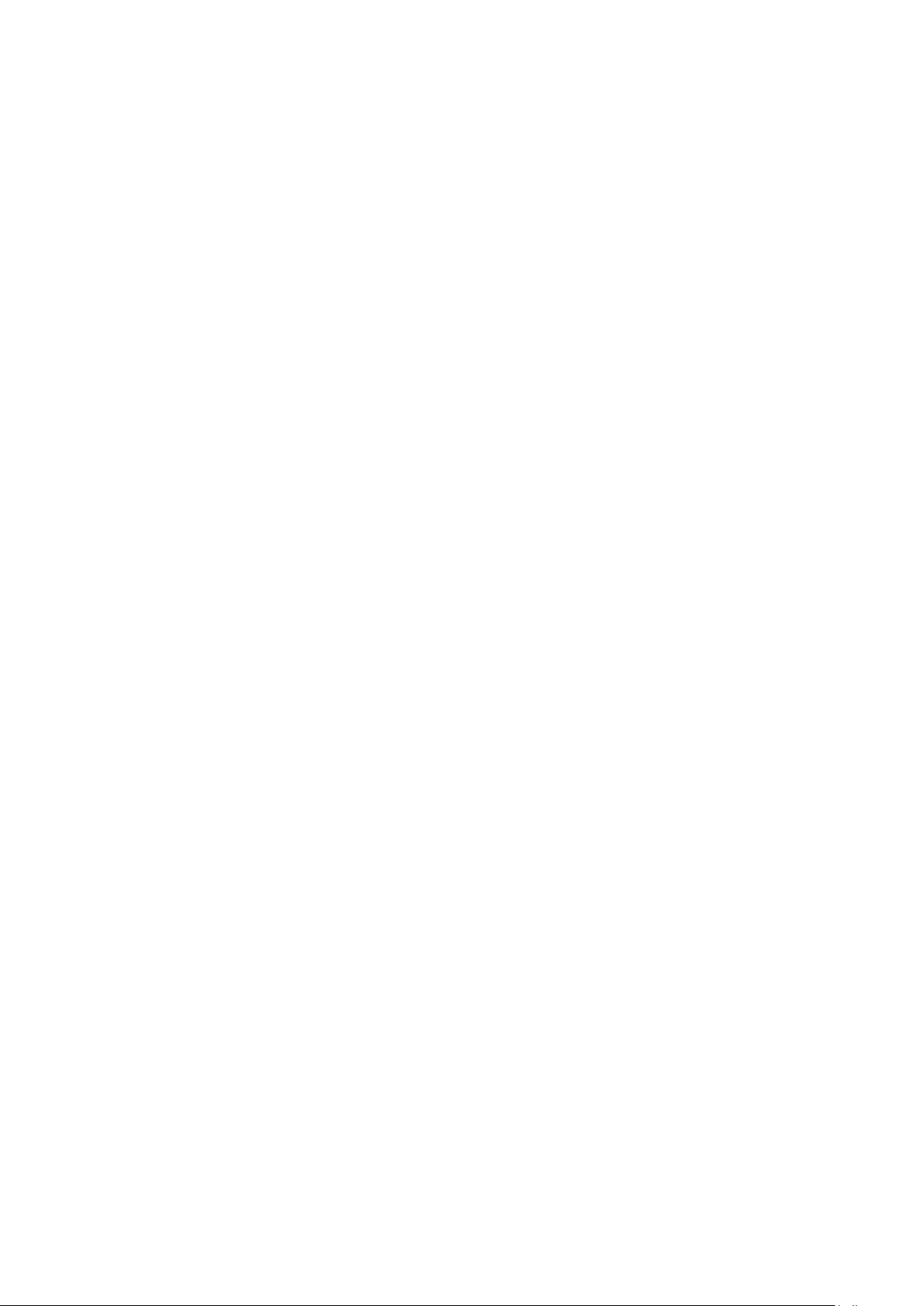
it.
Thus, it is not the intent of this section to claim rights or contest
your rights to work written entirely by you; rather, the intent is
to exercise the right to control the distribution of derivative or
collective works based on the Library.
In addition, mere aggregation of another work not based on the
Library with the Library (or with a work based on the Library)
on a volume of a storage or distribution medium does not bring
the other work under the scope of this License.
3. You may opt to apply the terms of the ordinary GNU
General Public License instead of this License to a given copy of
the Library. To do this, you must alter all the notices that refer
to this License, so that they refer to the ordinary GNU General
Public License, version 2, instead of to this License. (If a newer
version than version 2 of the ordinary GNU General Public
License has appeared, then you can specify that version instead if
you wish.) Do not make any other change in these notices.
Once this change is made in a given copy, it is irreversible for
that copy, so the ordinary GNU General Public License applies
to all subsequent copies and derivative works made from that
copy. This option is useful when you wish to copy part of the
code of the Library into a program that is not a library.
4. You may copy and distribute the Library (or a portion or
derivative of it, under Section 2) in object code or executable
form under the terms of Sections 1 and 2 above provided that
you accompany it with the complete corresponding machinereadable source code, which must be distributed under the
terms of Sections 1 and 2 above on a medium customarily used
for software interchange.
If distribution of object code is made by offering access to copy
from a designated place, then offering equivalent access to copy
the source code from the same place satisfies the requirement
to distribute the source code, even though third parties are not
compelled to copy the source along with the object code.
5. A program that contains no derivative of any portion of the
Library, but is designed to work with the Library by being
compiled or linked with it, is called a "work that uses the
Library". Such a work, in isolation, is not a derivative work of the
Library, and therefore falls outside the scope of this License.
However, linking a "work that uses the Library" with the Library
creates an executable that is a derivative of the Library (because
it contains portions of the Library), rather than a "work that uses
the library".
The executable is therefore covered by this License. Section 6
states terms for distribution of such executables.
When a "work that uses the Library" uses material from a header
file that is part of the Library, the object code for the work may
be a derivative work of the Library even though the source code
is not. Whether this is true is especially significant if the work can
be linked without the Library, or if the work is itself a library. The
threshold for this to be true is not precisely defined by law.
If such an object file uses only numerical parameters, data
structure layouts and accessors, and small macros and small
inline functions (ten lines or less in length), then the use of the
object file is unrestricted, regardless of whether it is legally a
derivative work. (Executables containing this object code plus
portions of the Library will still fall under Section 6.)
Otherwise, if the work is a derivative of the Library, you may
distribute the object code for the work under the terms of
Section 6. Any executables containing that work also fall under
Section 6, whether or not they are linked directly with the
Library itself.
6. As an exception to the Sections above, you may also combine
or link a "work that uses the Library" with the Library to produce
a work containing portions of the Library, and distribute that
work under terms of your choice, provided that the terms
permit modification of the work for the customer's own use and
reverse engineering for debugging such modifications.
You must give prominent notice with each copy of the work
that the Library is used in it and that the Library and its use are
covered by this License. You must supply a copy of this License.
If the work during execution displays copyright notices, you must
include the copyright notice for the Library among them, as well
as a reference directing the user to the copy of this License.
Also, you must do one of these things: a) Accompany the work
with the complete corresponding machine-readable source code
for the Library including whatever changes were used in the
work (which must be distributed under Sections 1 and 2 above);
and, if the work is an executable linked with the Library, with the
complete machine-readable "work that uses the Library", as
object code and/or source code, so that the user can modify the
Library and then relink to produce a modified executable
containing the modified Library. (It is understood that the user
who changes the contents of definitions files in the Library will
not necessarily be able to recompile the application to use the
modified definitions.) b) Use a suitable shared library mechanism
for linking with the Library. A suitable mechanism is one that (1)
uses at run time a copy of the library already present on the
user's computer system, rather than copying library functions
into the executable, and (2) will operate properly with a
modified version of the library, if the user installs one, as long as
the modified version is interface-compatible with the version
that the work was made with. c) Accompany the work with a
written offer, valid for at least three years, to give the same user
the materials specified in Subsection 6a, above, for a charge no
more than the cost of performing this distribution. d) If
distribution of the work is made by offering access to copy from
a designated place, offer equivalent access to copy the above
specified materials from the same place. e) Verify that the user
has already received a copy of these materials or that you have
already sent this user a copy. For an executable, the required
form of the "work that uses the Library" must include any data
and utility programs needed for reproducing the executable
from it. However, as a special exception, the materials to be
distributed need not include anything that is normally distributed
(in either source or binary form) with the major components
(compiler, kernel, and so on) of the operating system on which
the executable runs, unless that component itself accompanies
the executable.
It may happen that this requirement contradicts the license
restrictions of other proprietary libraries that do not normally
accompany the operating system. Such a contradiction means
you cannot use both them and the Library together in an
executable that you distribute.
7. You may place library facilities that are a work based on the
Library side-by-side in a single library together with other library
65

facilities not covered by this License, and distribute such a
combined library, provided that the separate distribution of the
work based on the Library and of the other library facilities is
otherwise permitted, and provided that you do these two things:
a) Accompany the combined library with a copy of the same
work based on the Library, uncombined with any other library
facilities. This must be distributed under the terms of the
Sections above. b) Give prominent notice with the combined
library of the fact that part of it is a work based on the Library,
and explaining where to find the accompanying uncombined
form of the same work.
8. You may not copy, modify, sublicense, link with, or distribute
the Library except as expressly provided under this License. Any
attempt otherwise to copy, modify, sublicense, link with, or
distribute the Library is void, and will automatically terminate
your rights under this License. However, parties who have
received copies, or rights, from you under this License will not
have their licenses terminated so long as such parties remain in
full compliance.
9. You are not required to accept this License, since you have
not signed it. However, nothing else grants you permission to
modify or distribute the Library or its derivative works. These
actions are prohibited by law if you do not accept this License.
Therefore, by modifying or distributing the Library (or any work
based on the Library), you indicate your acceptance of this
License to do so, and all its terms and conditions for copying,
distributing or modifying the Library or works based on it.
10. Each time you redistribute the Library (or any work based
on the Library), the recipient automatically receives a license
from the original licensor to copy, distribute, link with or modify
the Library subject to these terms and conditions. You may not
impose any further restrictions on the recipients' exercise of the
rights granted herein. You are not responsible for enforcing
compliance by third parties with this License.
11. If, as a consequence of a court judgment or allegation of
patent infringement or for any other reason (not limited to
patent issues), conditions are imposed on you (whether by court
order, agreement or otherwise) that contradict the conditions of
this License, they do not excuse you from the conditions of this
License. If you cannot distribute so as to satisfy simultaneously
your obligations under this License and any other pertinent
obligations, then as a consequence you may not distribute the
Library at all. For example, if a patent license would not permit
royalty-free redistribution of the Library by all those who receive
copies directly or indirectly through you, then the only way you
could satisfy both it and this License would be to refrain entirely
from distribution of the Library.
If any portion of this section is held invalid or unenforceable
under any particular circumstance, the balance of the section is
intended to apply, and the section as a whole is intended to
apply in other circumstances.
It is not the purpose of this section to induce you to infringe any
patents or other property right claims or to contest validity of
any such claims; this section has the sole purpose of protecting
the integrity of the free software distribution system which is
implemented by public license practices. Many people have
made generous contributions to the wide range of software
distributed through that system in reliance on consistent
application of that system; it is up to the author/donor to decide
if he or she is willing to distribute software through any other
system and a licensee cannot impose that choice.
This section is intended to make thoroughly clear what is
believed to be a consequence of the rest of this License.
12. If the distribution and/or use of the Library is restricted in
certain countries either by patents or by copyrighted interfaces,
the original copyright holder who places the Library under this
License may add an explicit geographical distribution limitation
excluding those countries, so that distribution is permitted only
in or among countries not thus excluded. In such case, this
License incorporates the limitation as if written in the body of
this License.
13. The Free Software Foundation may publish revised and/or
new versions of the Lesser General Public License from time to
time. Such new versions will be similar in spirit to the present
version, but may differ in detail to address new problems or
concerns.
Each version is given a distinguishing version number. If the
Library specifies a version number of this License which applies
to it and "any later version", you have the option of following the
terms and conditions either of that version or of any later
version published by the Free Software Foundation. If the Library
does not specify a license version number, you may choose any
version ever published by the Free Software Foundation.
14. If you wish to incorporate parts of the Library into other free
programs whose distribution conditions are incompatible with
these, write to the author to ask for permission. For software
which is copyrighted by the Free Software Foundation, write to
the Free Software Foundation; we sometimes make exceptions
for this. Our decision will be guided by the two goals of
preserving the free status of all derivatives of our free software
and of promoting the sharing and reuse of software generally.
NO WARRANTY
15. BECAUSE THE LIBRARY IS LICENSED FREE OF CHARGE,
THERE IS NO WARRANTY FOR THE LIBRARY, TO THE
EXTENT PERMITTED BY APPLICABLE LAW. EXCEPT WHEN
OTHERWISE STATED IN WRITING THE COPYRIGHT
HOLDERS AND/OR OTHER PARTIES PROVIDE THE
LIBRARY "AS IS" WITHOUT WARRANTY OF ANY KIND,
EITHER EXPRESSED OR IMPLIED, INCLUDING, BUT NOT
LIMITED TO, THE IMPLIED WARRANTIES OF
MERCHANTABILITY AND FITNESS FOR A PARTICULAR
PURPOSE. THE ENTIRE RISK AS TO THE QUALITY AND
PERFORMANCE OF THE LIBRARY IS WITH YOU. SHOULD
THE LIBRARY PROVE DEFECTIVE, YOU ASSUME THE COST
OF ALL NECESSARY SERVICING, REPAIR OR CORRECTION.
16. IN NO EVENT UNLESS REQUIRED BY APPLICABLE LAW
OR AGREED TO IN WRITING WILL ANY COPYRIGHT
HOLDER, OR ANY OTHER PARTY WHO MAY MODIFY
AND/OR REDISTRIBUTE THE LIBRARY AS PERMITTED
ABOVE, BE LIABLE TO YOU FOR DAMAGES, INCLUDING
ANY GENERAL, SPECIAL, INCIDENTAL OR
CONSEQUENTIAL DAMAGES ARISING OUT OF THE USE
OR INABILITY TO USE THE LIBRARY (INCLUDING BUT
NOT LIMITED TO LOSS OF DATA OR DATA BEING
RENDERED INACCURATE OR LOSSES SUSTAINED BY YOU
66

OR THIRD PARTIES OR A FAILURE OF THE LIBRARY TO
OPERATE WITH ANY OTHER SOFTWARE), EVEN IF SUCH
HOLDER OR OTHER PARTY HAS BEEN ADVISED OF THE
POSSIBILITY OF SUCH DAMAGES.
________________________________________
GNU LESSER GENERAL PUBLIC LICENSE Version 3, 29 June
2007 Copyright © 2007 Free Software Foundation, Inc.
http://fsf.org/
Everyone is permitted to copy and distribute verbatim copies of
this license document, but changing it is not allowed. This
version of the GNU Lesser General Public License incorporates
the terms and conditions of version 3 of the GNU General
Public License, supplemented by the additional permissions listed
below.
0. Additional Definitions.
As used herein, “this License” refers to version 3 of the GNU
Lesser General Public License, and the “GNU GPL” refers to
version 3 of the GNU General Public License.
“The Library” refers to a covered work governed by this License,
other than an Application or a Combined Work as defined
below.
An “Application” is any work that makes use of an interface
provided by the Library, but which is not otherwise based on
the Library. Defining a subclass of a class defined by the Library is
deemed a mode of using an interface provided by the Library.
A “Combined Work” is a work produced by combining or
linking an Application with the Library. The particular version of
the Library with which the Combined Work was made is also
called the “Linked Version”.
The “Minimal Corresponding Source” for a Combined Work
means the Corresponding Source for the Combined Work,
excluding any source code for portions of the Combined Work
that, considered in isolation, are based on the Application, and
not on the Linked Version.
The “Corresponding Application Code” for a Combined Work
means the object code and/or source code for the Application,
including any data and utility programs needed for reproducing
the Combined Work from the Application, but excluding the
System Libraries of the Combined Work.
1. Exception to Section 3 of the GNU GPL.
You may convey a covered work under sections 3 and 4 of this
License without being bound by section 3 of the GNU GPL.
2. Conveying Modified Versions.
If you modify a copy of the Library, and, in your modifications, a
facility refers to a function or data to be supplied by an
Application that uses the facility (other than as an argument
passed when the facility is invoked), then you may convey a
copy of the modified version: a) under this License, provided
that you make a good faith effort to ensure that, in the event an
Application does not supply the function or data, the facility still
operates, and performs whatever part of its purpose remains
meaningful, or b) under the GNU GPL, with none of the
additional permissions of this License applicable to that copy.
3. Object Code Incorporating Material from Library Header Files.
The object code form of an Application may incorporate
material from a header file that is part of the Library. You may
convey such object code under terms of your choice, provided
that, if the incorporated material is not limited to numerical
parameters, data structure layouts and accessors, or small
macros, inline functions and templates (ten or fewer lines in
length), you do both of the following: a) Give prominent notice
with each copy of the object code that the Library is used in it
and that the Library and its use are covered by this License. b)
Accompany the object code with a copy of the GNU GPL and
this license document.
4. Combined Works.
You may convey a Combined Work under terms of your choice
that, taken together, effectively do not restrict modification of
the portions of the Library contained in the Combined Work
and reverse engineering for debugging such modifications, if you
also do each of the following: a) Give prominent notice with
each copy of the Combined Work that the Library is used in it
and that the Library and its use are covered by this License. b)
Accompany the Combined Work with a copy of the GNU GPL
and this license document. c) For a Combined Work that
displays copyright notices during execution, include the copyright
notice for the Library among these notices, as well as a
reference directing the user to the copies of the GNU GPL and
this license document. d) Do one of the following: 0) Convey
the Minimal Corresponding Source under the terms of this
License, and the Corresponding Application Code in a form
suitable for, and under terms that permit, the user to recombine
or relink the Application with a modified version of the Linked
Version to produce a modified Combined Work, in the manner
specified by section 6 of the GNU GPL for conveying
Corresponding Source. 1) Use a suitable shared library
mechanism for linking with the Library. A suitable mechanism is
one that (a) uses at run time a copy of the Library already
present on the user's computer system, and (b) will operate
properly with a modified version of the Library that is interfacecompatible with the Linked Version. e) Provide Installation
Information, but only if you would otherwise be required to
provide such information under section 6 of the GNU GPL, and
only to the extent that such information is necessary to install
and execute a modified version of the Combined Work
produced by recombining or relinking the Application with a
modified version of the Linked Version. (If you use option 4d0,
the Installation Information must accompany the Minimal
Corresponding Source and Corresponding Application Code. If
you use option 4d1, you must provide the Installation
Information in the manner specified by section 6 of the GNU
GPL for conveying Corresponding Source.)
5. Combined Libraries.
You may place library facilities that are a work based on the
Library side by side in a single library together with other library
facilities that are not Applications and are not covered by this
License, and convey such a combined library under terms of
your choice, if you do both of the following: a) Accompany the
combined library with a copy of the same work based on the
Library, uncombined with any other library facilities, conveyed
under the terms of this License. b) Give prominent notice with
the combined library that part of it is a work based on the
Library, and explaining where to find the accompanying
uncombined form of the same work.
6. Revised Versions of the GNU Lesser General Public License.
The Free Software Foundation may publish revised and/or new
67

versions of the GNU Lesser General Public License from time to
time. Such new versions will be similar in spirit to the present
version, but may differ in detail to address new problems or
concerns.
Each version is given a distinguishing version number. If the
Library as you received it specifies that a certain numbered
version of the GNU Lesser General Public License “or any later
version” applies to it, you have the option of following the terms
and conditions either of that published version or of any later
version published by the Free Software Foundation. If the Library
as you received it does not specify a version number of the
GNU Lesser General Public License, you may choose any
version of the GNU Lesser General Public License ever
published by the Free Software Foundation.
If the Library as you received it specifies that a proxy can decide
whether future versions of the GNU Lesser General Public
License shall apply, that proxy's public statement of acceptance
of any version is permanent authorization for you to choose that
version for the Library.
________________________________________
Apache LICENSE Version 2.0, January 2004
http://www.apache.org/licenses/ TERMS AND CONDITIONS
FOR USE, REPRODUCTION, AND DISTRIBUTION
1. Definitions.
"License" shall mean the terms and conditions for use,
reproduction, and distribution as defined by Sections 1 through
9 of this document. "Licensor" shall mean the copyright owner
or entity authorized by the copyright owner that is granting the
License.
"Legal Entity" shall mean the union of the acting entity and all
other entities that control, are controlled by, or are under
common control with that entity. For the purposes of this
definition, "control" means (i) the power, direct or indirect, to
cause the direction or management of such entity, whether by
contract or otherwise, or (ii) ownership of fifty percent (50%) or
more of the outstanding shares, or (iii) beneficial ownership of
such entity. "You" (or "Your") shall mean an individual or Legal
Entity exercising permissions granted by this License. "Source"
form shall mean the preferred form for making modifications,
including but not limited to software source code,
documentation source, and configuration files.
"Contribution" shall mean any work of authorship, including the
original version of the Work and any modifications or additions
to that Work or Derivative Works thereof, that is intentionally
submitted to Licensor for inclusion in the Work by the copyright
owner or by an individual or Legal Entity authorized to submit
on behalf of the copyright owner. For the purposes of this
definition, "submitted" means any form of electronic, verbal, or
written communication sent to the Licensor or its
representatives, including but not limited to communication on
electronic mailing lists, source code control systems, and issue
tracking systems that are managed by, or on behalf of, the
Licensor for the purpose of discussing and improving the Work,
but excluding communication that is conspicuously marked or
otherwise designated in writing by the copyright owner as "Not
a Contribution."
"Contributor" shall mean Licensor and any individual or Legal
Entity on behalf of whom a Contribution has been received by
Licensor and subsequently incorporated within the Work.
2. Grant of Copyright License. Subject to the terms and
conditions of this License, each Contributor hereby grants to
You a perpetual, worldwide, non-exclusive, no-charge, royaltyfree, irrevocable copyright license to reproduce, prepare
Derivative Works of, publicly display, publicly perform,
sublicense, and distribute the Work and such Derivative Works
in Source or Object form.
3. Grant of Patent License. Subject to the terms and conditions
of this License, each Contributor hereby grants to You a
perpetual, worldwide, non-exclusive, no-charge, royalty-free,
irrevocable (except as stated in this section) patent license to
make, have made, use, offer to sell, sell, import, and otherwise
transfer the Work, where such license applies only to those
patent claims licensable by such Contributor that are necessarily
infringed by their Contribution(s) alone or by combination of
their Contribution(s) with the Work to which such
Contribution(s) was submitted. If You institute patent litigation
against any entity (including a cross-claim or counterclaim in a
lawsuit) alleging that the Work or a Contribution incorporated
within the Work constitutes direct or contributory patent
infringement, then any patent licenses granted to You under this
License for that Work shall terminate as of the date such
litigation is filed.
4. Redistribution. You may reproduce and distribute copies of
the Work or Derivative Works thereof in any medium, with or
without modifications, and in Source or Object form, provided
that you meet the following conditions: (a) You must give any
other recipients of the Work or Derivative Works a copy of this
License; and (b) You must cause any modified files to carry
prominent notices stating that You changed the files; and (c)
You must retain, in the Source form of any Derivative Works
that You distribute, all copyright, patent, trademark, and
attribution notices from the Source form of the Work, excluding
those notices that do not pertain to any part of the Derivative
Works; and (d) If the Work includes a "NOTICE" text file as part
of its distribution, then any Derivative Works that You distribute
must include a readable copy of the attribution notices
contained within such NOTICE file, excluding those notices that
do not pertain to any part of the Derivative Works, in at least
one of the following places: within a NOTICE text file
distributed as part of the Derivative Works; within the Source
form or documentation, if provided along with the Derivative
Works; or, within a display generated by the Derivative Works, if
and wherever such third-party notices normally appear. The
contents of the NOTICE file are for informational purposes only
and do not modify the License. You may add Your own
attribution notices within Derivative Works that You distribute,
alongside or as an addendum to the NOTICE text from the
Work, provided that such additional attribution notices cannot
be construed as modifying the License.
You may add Your own copyright statement to Your
modifications and may provide additional or different license
terms and conditions for use, reproduction, or distribution of
Your modifications, or for any such Derivative Works as a
whole, provided Your use, reproduction, and distribution of the
Work otherwise complies with the conditions stated in this
License.
68

5. Submission of Contributions. Unless You explicitly state
otherwise, any Contribution intentionally submitted for inclusion
in the Work by You to the Licensor shall be under the terms
and conditions of this License, without any additional terms or
conditions.
Notwithstanding the above, nothing herein shall supersede or
modify the terms of any separate license agreement you may
have executed with Licensor regarding such Contributions.
6. Trademarks. This License does not grant permission to use
the trade names, trademarks, service marks, or product names of
the Licensor, except as required for reasonable and customary
use in describing the origin of the Work and reproducing the
content of the NOTICE file.
7. Disclaimer of Warranty. Unless required by applicable law or
agreed to in writing, Licensor provides the Work (and each
Contributor provides its Contributions) on an "AS IS" BASIS,
WITHOUT WARRANTIES OR CONDITIONS OF ANY KIND,
either express or implied, including, without limitation, any
warranties or conditions of TITLE, NON-INFRINGEMENT,
MERCHANTABILITY, or FITNESS FOR A PARTICULAR
PURPOSE.
You are solely responsible for determining the appropriateness
of using or redistributing the Work and assume any risks
associated with Your exercise of permissions under this License.
8. Limitation of Liability. In no event and under no legal theory,
whether in tort (including negligence), contract, or otherwise,
unless required by applicable law (such as deliberate and grossly
negligent acts) or agreed to in writing, shall any Contributor be
liable to You for damages, including any direct, indirect, special,
incidental, or consequential damages of any character arising as a
result of this License or out of the use or inability to use the
Work (including but not limited to damages for loss of goodwill,
work stoppage, computer failure or malfunction, or any and all
other commercial damages or losses), even if such Contributor
has been advised of the possibility of such damages.
9. Accepting Warranty or Additional Liability. While
redistributing the Work or Derivative Works thereof, You may
choose to offer, and charge a fee for, acceptance of support,
warranty, indemnity, or other liability obligations and/or rights
consistent with this License. However, in accepting such
obligations, You may act only on Your own behalf and on Your
sole responsibility, not on behalf of any other Contributor, and
only if You agree to indemnify, defend, and hold each
Contributor harmless for any liability incurred by, or claims
asserted against, such Contributor by reason of your accepting
any such warranty or additional liability.
________________________________________
69

17
сымсыз жұптастырылған қашықтан басқару құралдарында
мүмкін емес.
Ақаулықтарды жою
және қолдау
17.1
Ақаулықтарды шешу
Арналар
Орнату кезінде ешқандай сандық арналар табылмады
Сіздің еліңізде теледидар DVB-T немесе DVB-C пішімін
қолдайтынын тексеру үшін техникалық сипаттамаларды
қараңыз.
Барлық кабельдер дұрыс қосылғанын және дұрыс желі
таңдалғанын тексеріңіз.
Алдында орнатылған арналар арналар тізімінде жоқ
Дұрыс арналар тізімі таңдалғанын тексеріңіз.
Жалпы ақпарат
Теледидар қосылмайды.
- Қуат кабелін розеткадан ажыратыңыз. Бір минут күтіңіз де,
қайта қосыңыз.
- Қуат кабелі берік қосылғанын тексеріңіз.
Іске қосылу немесе өшу кезіндегі сықырлаған дыбыс
Теледидарды қосып, өшіріп немесе күту режиміне орнатып
жатқанда теледидардың корпусынан сықырлаған дыбысты
естисіз. Сықырлаған дыбыс теледидардың сууы және жылуы
кезіндегі қалыпты кеңею және тарылуына байланысты
болады. Бұл өнімділікке әсер етпейді.
Philips бастапқы экранын көрсеткеннен кейін теледидар
қайтадан күту режиміне өтеді
Теледидар күту режимінде болғанда, Philips бастапқы экраны
көрсетіледі, содан кейін теледидар күту режиміне оралады.
Бұл — қалыпты әрекет. Теледидар қуат көзінен ажыратылса
және қайта қосылса, келесі іске қосылғанда бастапқы экран
көрсетіледі. Теледидарды күту режимінен қосу үшін
қашықтан басқару құралында немесе теледидарда басыңыз.
Күту режимінің шамы жыпылықтай береді
Қуат кабелін розеткадан ажыратыңыз. Қуат кабелін қайта
қоспай тұрып, 5 минут күтіңіз. Егер қайта жыпылықтаса,
Philips теледидарының тұтынушыларды қолдау орталығына
хабарласыңыз.
Қате мәзір тілі
Тілді қайта өз тіліңізге өзгертіңіз.
1. түймесін басып,
орнату) тармағын таңдаңыз да, OK түймесін басыңыз.
2.
TV settings (ТД параметрлері) > General settings (Жалпы
параметрлер) > Menu language (Мәзір тілі)
түймесін басыңыз.
OK
3. Қажет тілді таңдап, OK пернесін басыңыз.
4. Қажет болса, мәзірді жабу үшін түймесін қайта-қайта
басыңыз.
Setup
(Параметрлерді
тармағын таңдап,
Сурет
Сурет жоқ / бұрмаланған сурет
- Антенна теледидарға дұрыстап қосылғанын тексеріңіз.
- Дисплей көзі ретінде дұрыс құрылғы таңдалғанын
тексеріңіз.
- Сыртқы құрылғы немесе көз дұрыс қосылғанын тексеріңіз.
Теледидар қашықтан басқару құралына жауап бермейді
Теледидардың іске қосылуына біраз уақыт қажет. Бұл
уақытта теледидар қашықтан басқару құралына немесе
теледидарды басқару тетіктеріне жауап бермейді. Бұл —
қалыпты әрекет.
Егер теледидар қашықтан басқару құралына одан әрі жауап
бермей жатса, ұялы телефонның камерасы арқылы қашықтан
басқару құралы жұмыс істеп жатқанын тексеруге болады.
Телефонды камера режиміне өткізіп, қашықтан басқару
құралын камера объективіне бағыттаңыз. Егер қашықтан
басқару құралында кез келген пернені бассаңыз және
камерада инфрақызыл жарық диодының жыпылықтауын
байқасаңыз, қашықтан басқару құралы жұмыс істеп тұр.
Теледидарды тексеру керек.
Егер жыпылықтауды байқамасаңыз, қашықтан басқару құралы
бұзылған болуы немесе батареялардың заряды төмен болуы
мүмкін.
Бұл қашықтан басқару құралын тексеру әдісі теледидармен
Дыбыс бар, бірақ сурет жоқ
- Сурет параметрлері дұрыс орнатылғанын тексеріңіз.
Антеннаның қабылдауы нашар
- Антенна теледидарға дұрыстап қосылғанын тексеріңіз.
- Дауыс зорайтқыштар, жерге қосылмаған аудио құрылғылар,
неон шамдар, биік ғимараттар және басқа үлкен нысандар
қабылдау сапасына әсер етуі мүмкін. Мүмкін болса, антенна
бағытын өзгерту немесе құрылғыларды теледидардан ары
жылжыту арқылы қабылдау сапасын жақсартып көріңіз.
- Тек бір арнада қабылдау нашар болса, сол арнаны дәл
реттеңіз.
Құрылғыдан келетін сурет нашар
- Құрылғының дұрыстап қосылғанын тексеріңіз.
- Сурет параметрлері дұрыс орнатылғанын тексеріңіз.
Сурет параметрлері біраздан кейін өзгереді
70

Location (Орын)
тексеріңіз. Бұл режимде параметрлерді өзгертуге және
сақтауға болады.
Коммерциялық баннер пайда болады
Location (Орын)
тексеріңіз.
Сурет экранға сыймайды
Басқа сурет пішіміне өзгертіңіз. түймесін басыңыз.
Әр түрлі арналарда сурет пішімі өзгеріп отырады
«Auto» (Автоматты) емес сурет пішімін таңдаңыз.
Суреттің орны дұрыс емес
Кейбір құрылғылардан келетін сурет сигналдары экранға
дұрыс сыймауы мүмкін. Қосылған құрылғының сигнал
шығысын тексеріңіз.
Компьютердің суреті тұрақты емес
Компьютер қолдау көрсетілетін ажыратымдылықты және
жаңарту жиілігін пайдаланатынын тексеріңіз.
параметрі
параметрі
Home (Үй)
Home (Үй)
деп орнатылғанын
деп орнатылғанын
Дыбыс
Дыбыс жоқ немесе дыбыстың сапасы нашар
Егер аудио сигнал анықталмаса, теледидар аудио шығысын
автоматты түрде өшіреді: ол бұрыс жұмыс істеуді
білдірмейді.
- Егер үзік-үзік дыбыс үзілістері болса, HDMI құрылғысының
шығыс параметрлері дұрыс екенін тексеріңіз.
- Егер HDMI-DVI адаптерін немесе HDMI-DVI кабелін
пайдалансаңыз, қол жетімді болса, AUDIO IN (тек шағын
ұяшық) ұясына қосымша аудио кабель жалғанғанын
тексеріңіз.
EasyLink жұмыс істемейді
- HDMI құрылғылары HDMI-CEC үйлесімді екенін тексеріңіз.
EasyLink мүмкіндіктері тек HDMI-CEC үйлесімді
құрылғыларда жұмыс істейді.
Дыбыс деңгейінің белгішесі көрсетілмейді
- HDMI-CEC аудио құрылғысы қосулы кезде бұл әрекет
қалыпты болып табылады.
USB құрылғысындағы фотосуреттер, бейнелер және музыка
көрсетілмейді
- USB жад құрылғысы жад құрылғысының құжаттамасында
сипатталғандай сыйымды жад дәрежесімен үйлесімді деп
орнатылғанын тексеріңіз.
- USB жад құрылғысы теледидармен үйлесімді екенін
тексеріңіз.
- Теледидар аудио және сурет файлы пішімдерін
қолдайтынын тексеріңіз.
USB файлдарын үзік-үзік ойнату
- USB жад құрылғысының тасымалдау өнімділігі теледидарға
деректерді тасымалдау жылдамдығын шектеп, нашар
ойнатуды тудыруы мүмкін.
- Дыбыс параметрлері дұрыс орнатылғанын тексеріңіз.
- Барлық кабельдер дұрыстап қосылғанын тексеріңіз.
- Дыбыс өшірілмегенін немесе нөл мәніне орнатылмағанын
тексеріңіз.
- Теледидардың дыбыс шығысы үй кинотеатры жүйесіндегі
аудио кіріске қосылғанын тексеріңіз.
- HTS динамиктерінен дыбыс естілуі керек.
- Кейбір құрылғылар HDMI аудио шығысын қолмен қосуды
қажет етуі мүмкін. Егер HDMI аудиосы қосылып қойылған
болса, бірақ аудионы әлі де естімесеңіз, құрылғының аудио
пішімін PCM (Pulse Code Modulation) деп өзгертіп көріңіз.
Нұсқауларды құрылғымен бірге келген құжаттамадан
қараңыз.
Байланыстар
HDMI
- HDCP (жоғары өткізу жиілігі бар сандық мазмұнды қорғау)
қолдау теледидарда HDMI құрылғысынан келетін мазмұнды
көрсету үшін кететін уақытты кідірте алатынын ескеріңіз.
- Егер теледидар HDMI құрылғысын танымаса және сурет
көрсетілмесе, көзді бір құрылғыдан екіншісіне және қайтадан
кері ауыстырыңыз.
17.2
Тіркеу
Теледидарды тіркеп, әртүрлі артықшылықтарды, соның
ішінде толық қолдауды (жүктеулерді қоса), жаңа өнімдер
туралы ақпарат алу, арнайы ұсыныстар мен жеңілдіктер,
сыйлықтар ұтып алу және тіпті жаңа өнімдер туралы арнайы
сауалнамаларға қатысу мүмкіндіктерін пайдаланыңыз.
www.philips.com/welcome
17.3
торабына өтіңіз.
Анықтама
Бұл Теледидар экранда анықтама береді.
Анықтама бөлімін ашу
1. Басты мәзірді ашу үшін түймесін басыңыз.
2.
Help (Анықтама)
nvk_v8_20140827
тармағын таңдап, OK пернесін басыңыз.
71

17.4
Онлайндық анықтама
Philips теледидарына қатысты кез келген мәселені шешу үшін,
желідегі қолдау қызметін пайдалануға болады. Тілді таңдап,
өнімнің үлгі нөмірін енгізуге болады.
www.philips.com/support
Қолдау қызметінің сайтында еліңіздің бізге хабарласуға
арналған телефон нөмірін, сондай-ақ, жиі қойылатын
сұрақтарға жауаптар табуға болады. Кейбір елдерде
қызметкерлердің біреуімен сөйлесіп, сұрағыңызды тікелей
қоюыңызға немесе электрондық пошта арқылы жіберуіңізге
болады.
Теледидардың жаңа бағдарламалық құралын немесе
компьютерде оқу үшін нұсқаулықты жүктеп алуға болады.
17.5
сайтына өтіңіз.
Тұтынушыларды қолдау
орталығы / жөндеу
Қолдау алу және жөндеу үшін еліңіздегі тұтынушыларды
қолдау орталығының жедел желісіне қоңырау шалуға болады.
Телефон нөмірін теледидармен бірге берілетін басылған
құжаттамадан табуға болады.
Әйтпесе,
Теледидардың үлгі мен сериялық нөмірі
www.philips.com/support
сайтына кіруге болады.
Теледидардың үлгі нөмірі және сериялық нөмірі сұралуы
мүмкін. Бұл нөмірлерді ораманың немесе теледидардың
артқы яки төменгі жағындағы жапсырмасында табуға болады.
Ескерту
Теледидарды өз бетіңізше жөндеуге тырыспаңыз. Бұл ауыр
жарақатқа әкелуі, теледидарды жөнделмейтіндей зақымдауы
немесе кепілдіктің күшін жоюы мүмкін.
72

18
Қауіпсіздік және
қызмет көрсету
ашасын ажыратыңыз. Қуаттан ажырату кезінде ашаны ұстап
тартыңыз, ешқашан кабелінен тартпаңыз. Ашаға, қуат
кабеліне және розеткаға әрдайым қолыңыз жететініне көз
жеткізіңіз.
18.1
Қауіпсіздік
Маңызды
Қауіпсіздік нұсқауларының барлығын теледидарды
пайдаланбас бұрын оқып, түсініп алыңыз. Нұсқауларды
қадағаламау нәтижесінде зақым пайда болса, кепілдік күшін
жояды.
Теледидарды құлап кетуден қорғау
Теледидарды құлап кетуден қорғау үшін әрқашан берілген
қабырға кронштейнін пайдаланыңыз. Теледидарды еденге
қойсаңыз да, кронштейнді орнатып, теледидарды
кронштейнге бекітіңіз.
Орнату туралы нұсқауларды теледидармен бірге берілген
жұмысты бастаудың қысқаша нұсқаулығынан табуға болады.
Бұл нұсқаулықты жоғалтып алған жағдайда www.philips.com
сайтынан жүктеуге болады
Жүктеп алынатын Жұмысты бастаудың қысқаша нұсқаулығын
теледидардың өнім түрінің саны арқылы іздеңіз.
Жарақат алу немесе теледидарды
зақымдау қаупі бар
- 25 кг-нан (55 фунттан) ауыр теледидарды екі адам көтеріп,
тасымалдауы керек.
- Егер теледидарды тұрғыға орнатсаңыз, тек жинақтағы
тұрғыны пайдаланыңыз. Тұрғыны теледидарға берік етіп
бекітіңіз.
Теледидарды салмағын көтере алатын жазық, тегіс бетке
қойыңыз.
- Қабырғаға орнатқанда қабырға бекітпесі теледидардың
салмағын қауіпсіз көтере алатынына көз жеткізіңіз. TP Vision
компаниясы қабырғаға дұрыс орнатпау салдарынан болған
жазатайым оқиғалар, жарақаттар немесе зақымдар үшін
жауап бермейді.
- Бұл өнімнің бөліктері шыныдан жасалған болуы мүмкін.
Жарақат немесе зақым жағдайларын болдырмау үшін
абайлап ұстаңыз.
Теледидарды зақымдау қаупі бар!
Теледидарды қуат көзіне жалғамас бұрын, қуат кернеуінің
теледидардың артына басылған мәнге сәйкес келетіндігін
тексеріңіз. Кернеу басқаша болған жағдайда теледидарды
ешқашан қуат көзіне қоспаңыз.
Ток соғу немесе өрт шығу қаупі бар
- Ешқашан теледидарға жаңбырға немесе суға тигізбеңіз.
Ешқашан теледидар жанына вазалар сияқты сұйықтық
құйылған ыдыстар қоймаңыз.
Егер сұйықтық теледидардың үстіне немесе ішіне төгілсе,
теледидарды бірден ток көзінен ажыратыңыз.
Теледидарды пайдаланбас бұрын оны тексеріп алу үшін
Philips тұтынушыларды қолдау орталығына хабарласыңыз.
- Теледидарды, қашықтан басқару құралын немесе
батареяларды қатты ыстыққа тастамаңыз. Оны ешқашан
жанған шырақтарға, ашық жалынға немесе күн сәулесін қоса
ыстық көздерге қоймаңыз.
- Теледидардың желдету тесіктеріне немесе басқа ашық
жерлеріне заттар салмаңыз.
- Қуат сымының үстіне ауыр зат қоймаңыз.
- Қуат ашаларына күш түсірмеңіз. Бос қуат ашалары электр
тежелуіне немесе өртке себеп болуы мүмкін. Теледидар
экранын айналдырғанда, қуат сымының керілмейтіндігін
қамтамасыз етіңіз.
- Теледидарды қуат көзінен ажырату үшін теледидардың
Балаларды жарақаттау қаупі бар
Теледидардың балалар үстіне құлап, олардың
жарақаттануына жол бермеу үшін мына сақтандыру
шараларын орындаңыз:
- Теледидарды сырғанап, тұрмайтын шүберек немесе басқа
материал жабылған жерге ешқашан қоймаңыз.
- Теледидардың ешқандай бөлігінің орнатылған жерден
салбырап тұрмағанын тексеріңіз.
- Теледидарды кітап шкафы сияқты ұзын жиһазға теледидар
мен жиһазды қабырғаға немесе қолайлы жерге бекітпей
қоймаңыз.
- Балаларды теледидарға жету үшін жиһазға мінуден қауіпқатерлер болатыны туралы хабардар етіңіз.
Батареяларды жұтып қою қаупі бар!
Қашықтан басқару құралында кішкентай балалар оңай жұтып
қоятын тиын тәріздес батареялар болуы мүмкін. Бұл
батареяларды балалардан әрдайым аулақ ұстаңыз!
73
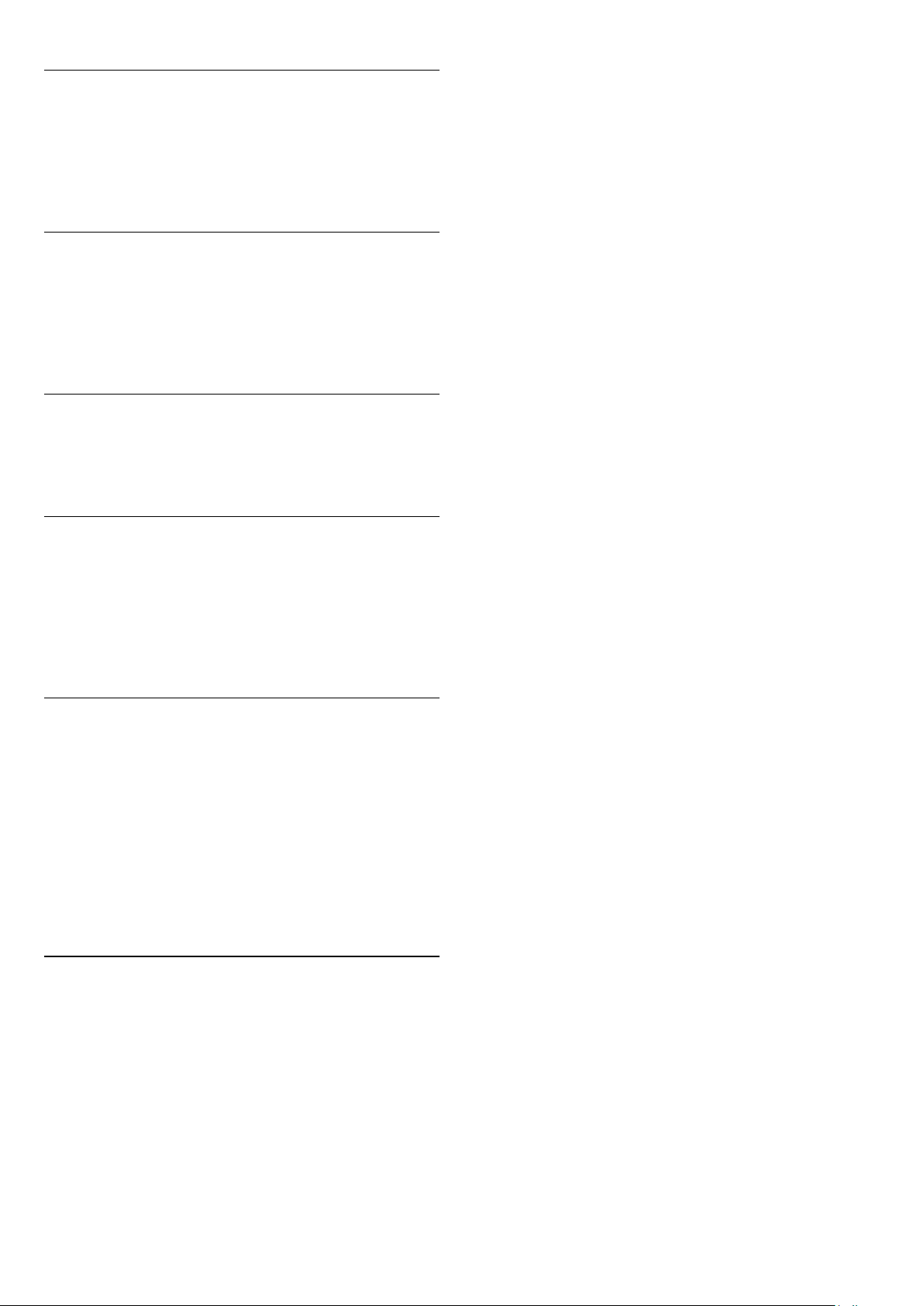
Қатты қызып кету қаупі бар
Теледидарды тар жерге орнатуға болмайды. Теледидардың
айналасынан ауа алмасуы үшін кем дегенде 10 см
қалдырыңыз. Перде немесе басқа заттардың теледидардағы
ауа алмасу тесіктерін жауып қалмауын қадағалаңыз.
Найзағай
Найзағай болардың алдында теледидарды қуат көзі мен
антеннадан ажыратып тастаңыз.
Найзағай кезінде теледидардың ешқандай бөлігіне, тоқ
сымына немесе антенна сымына тиіспеңіз.
Есту қабілетін зақымдау қаупі бар
Құлаққапты жоғары дауыс деңгейінде немесе ұзақ уақыт
пайдаланудан сақтаныңыз.
мүмкіндігінше су тамшыларын тез сүртіп тұрыңыз.
Мүмкіндігінше қозғалыссыз кескіндерді көп тұрғызбаңыз.
Қозғалыссыз кескіндер дегеніміз - экранда көп уақыт бойы
тұратын кескіндер. Қозғалыссыз кескіндерге экран мәзірлері,
қара жолақтар, уақыт дисплейлері, т.б. жатады. Егер
қозғалыссыз кескіндерді пайдалану керек болса, экран
зақымданбау үшін экран контрасты мен жарықтығын
азайтыңыз.
Төмен температура
Егер теледидар 5°C немесе 41°F мәнінен төмен
температурада тасымалданса, теледидарды қуат көзіне
жалғамастан бұрын, оны қорабынан шығарып алып,
теледидардың температурасы бөлме температурасымен
сәйкес келгенше күтіңіз.
Дымқылдық
Сирек жағдайларда температура мен ылғалдылыққа
байланысты теледидардың алдыңғы әйнегінің (кейбір
үлгілерде) ішкі жағында аздап конденсат жиналуы мүмкін.
Бұған жол бермеу үшін теледидарды күн сәулесі тік түсетін,
температурасы жоғары немесе ылғалды жерде сақтамаңыз.
Жиналған конденсат теледидар бірнеше сағат бойы
істегенде өздігінен жоғалып кетеді.
Конденсацияланған ылғал теледидарға зиян келтірмейді
немесе дұрыс жұмыс істемеуді тудырмайды.
18.2
Экран күтімі
- Ешқашан экранды ұстамаңыз, итермеңіз, ысқыламаңыз
немесе кез келген нәрсемен ұрмаңыз.
- Теледидарды тазалар алдында міндетті түрде өшіріңіз.
- Теледидар мен жақтауды жұмсақ, дымқыл шүберекпен
тазалаңыз. Теледидарға спирт, химиялық заттар немесе
тұрмыстық тазалағыштар сияқты заттарды қолданбаңыз.
- Пішінінің бұзылуын және түсінің оңуын болдырмау үшін
74
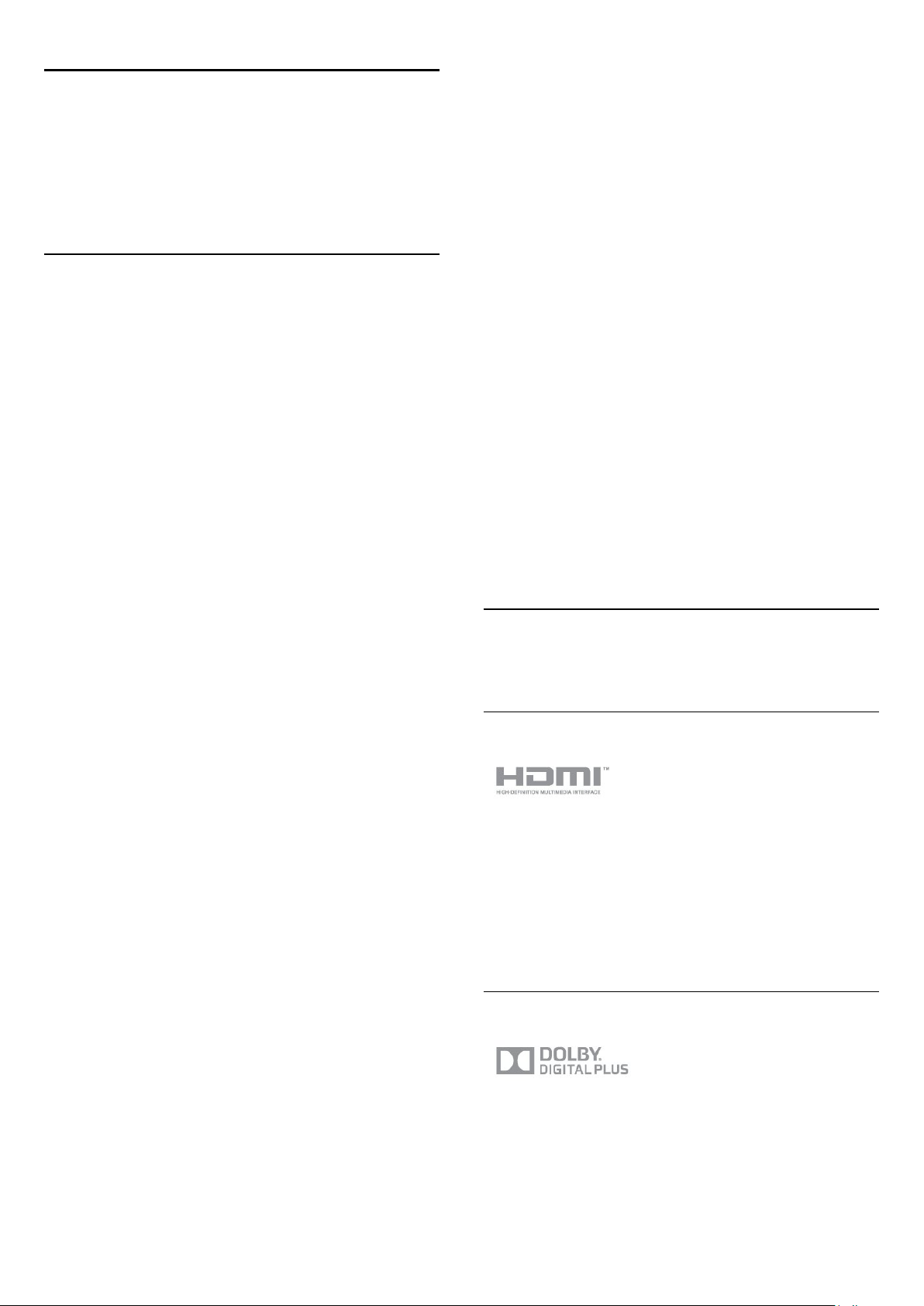
19
Пайдалану шарттары,
авторлық құқықтар
және лицензиялар
19.1
Пайдалану шарттары
2014 © TP Vision Europe B.V. Барлық құқықтар қорғалған.
Бұл өнімді TP Vision Europe B.V. немесе оның
филиалдарының біреуі, әрі қарай TP Vision деп аталады,
нарыққа шығарған. TP Vision өнімнің өндірушісі болып
табылады. TP Vision — осы кітапша бірге оралған
теледидарға қатысты кепілдік беруші. Philips және Philips
қалқан эмблемасы — Koninklijke Philips N.V. компаниясының
тіркелген сауда белгілері.
Техникалық сипаттамалары ескертусіз өзгертілуі мүмкін.
Сауда белгілері Koninklijke Philips Electronics N.V
компаниясының немесе олардың тиісті иелерінің меншігі
болып табылады. TP Vision компаниясы бұрын берілген
жабдықтарды тиісінше реттеуді міндетіне алмай, өнімдерді
кез келген уақытта өзгерту құқығын өзінде қалдырады.
Теледидармен бірге оралған жазбаша материал және
теледидардың жадына сақталған немесе Philips веб-сайтынан
жүктелген нұсқаулық жүйенің мақсатты пайдаланылуына сай
деп есептеледі.
СКД/ЖД өнімінде түрлі түсті пикселдердің көп саны бар.
Оның тиімді пикселдері 99,999% немесе көбірек
болғанымен, экранда қара нүктелер немесе жарықтың жарық
нүктелері (қызыл, жасыл немесе көк) пайда болуы мүмкін. Бұл
— дисплейдің құрылымдық сипаты (жалпы сала
стандарттарының шеңберінде) және ақаулық болып
табылмайды. CE талаптарына сәйкестік Бұл өнім 2006/95/EC
(төмен кернеу), 2004/108/EC (ЭМҮ) және 2011/65/EU
(ROHS) директиваларының негізгі талаптарына және басқа
тиісті ережелеріне сай келеді. ЭМҮ директивасына сай TP
Vision Europe B.V. кез келген электрондық құрылғы секілді
жалпы электромагниттік сигналдарды шығару және қабылдау
мүмкіндігі бар көптеген өнімдерді жасайды және сатады.
Philips компаниясының жетекші бизнес принциптерінің біреуі
— біздің өнімдердің барлық тиісті талаптарына сай болуы
және өнімдерді жасау уақытында тиісті электромагниттік
өріс (ЭМӨ) стандартарының шеңберінде қалу үшін барлық
қажет денсаулық және қауіпсіздік шараларын қолдану. Philips
денсаулыққа кері әсерлерді тигізбейтін өнімдерді әзірлеуге,
жасауға және нарыққа шығаруға міндетті. TP Vision өнімдері
мақсатына сай дұрыстап пайдаланылса, қазіргі уақытта қол
жетімді ғылыми дәлелдерге сай қауіпсіз екенін растайды.
Philips халықаралық ЭМӨ және қауіпсіздік стандартарын
жасауда белсенді рөл ойнайды. Бұл Philips компаниясына
өнімдеріне ерте ендіру үшін одан әрі дамуды болжауға
мүмкіндік береді.
19.2
Авторлық құқықтар және
лицензиялар
Осы нұсқаулықтағы материал жүйені мақсатты пайдалануға
сай деп есептеледі. Егер өнім не оның жекелеген модульдері
немесе процедуралары осында көрсетілгеннен басқа
мақсаттарға пайдаланылса, олардың жарамдылығы расталуы
керек. TP Vision Europe B.V. материалдың өзі Америка
Құрама Штаттарының ешбір патенттерін бұзбайтынына
кепілдік береді. Ешбір қосымша кепілдік берілмейді немесе
тұспалданбайды. TP Vision Europe B.V. осы құжат
мазмұнындағы ешбір қателерге немесе осы құжаттағы
мазмұн нәтижесінде болған ешбір мәселелерге жауапты
болмайды. Philips компаниясына есеп берілген қателер
қабылданады және Philips қолдау веб-сайтында мүмкіндігінше
тез жарияланады. Кепілдік шарттары, жарақат қаупі,
теледидарды зақымдау қаупі немесе кепілдік күшінің жойылу
қаупі бар! Ешқашан теледидарды өз бетіңізше жөндеуге
тырыспаңыз. Теледидарды және қосалқы құралдарды тек
өндіруші көрсеткен мақсатта пайдаланыңыз. Теледидар
артында басылған сақтық белгі ток соғу қаупін білдіреді.
Теледидардың корпусын ешқашан ашпаңыз. Қызмет көрсетуі
немесе жөндеуі үшін әрқашан Philips теледидарының
тұтынушыларды қолдау орталығына хабарласыңыз. Осы
нұсқаулықта анық тыйым салынған кез келген пайдалану
немесе осы нұсқаулықта ұсынылмаған немесе рұқсат
етілмеген кез келген реттеулер және жинау процедуралары
кепілдіктің күшін жояды. Пиксел сипаттамалары Бұл
HDMI
HDMI®
HDMI мен HDMI High-Definition Multimedia Interface сөз
тіркестері және HDMI белгісі – Америка Құрама
Штаттарындағы немесе басқа елдердегі HDMI Licensing LLC
компаниясының сауда белгілері немесе тіркелген сауда
белгілері.
Dolby
Dolby®
Dolby Laboratories компаниясынан алынған лицензия
бойынша өндірілген. «Dolby» және қос «D» таңбасы – Dolby
75
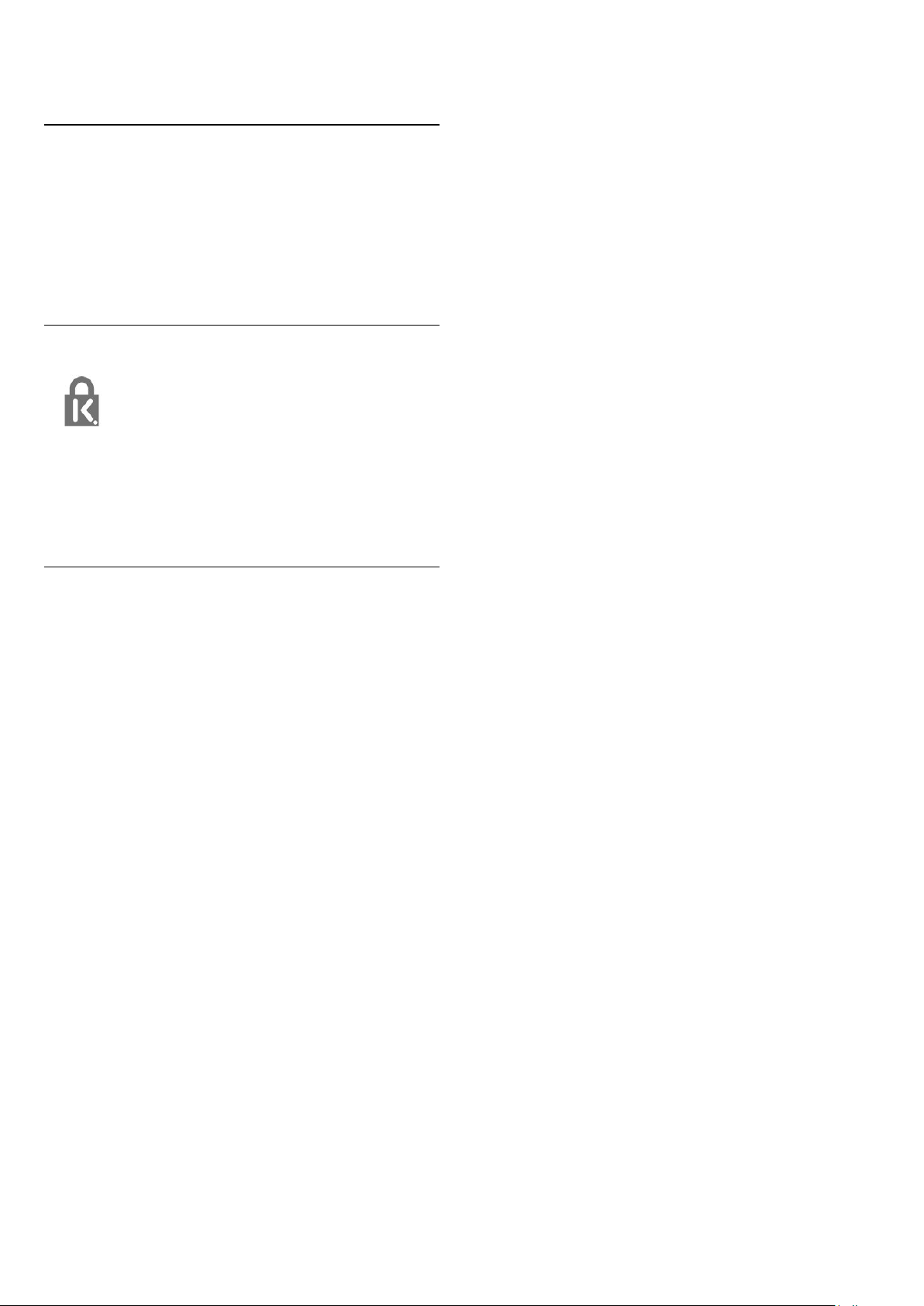
Laboratories компаниясының сауда белгілері.
MHEG бағдарламалық құралы
MHEG бағдарламалық құралындағы (Бағдарламалық құрал)
авторлық құқық осы теледидарды (осы өнім) қамтиды және
S&T CLIENT SYSTEMS LIMITED (Иеленуші) иеленетін
интерактивтік теледидар мүмкіндіктерін пайдалануыңызға
мүмкіндік беру үшін қосылған. Бағдарламалық құралды тек
осы өніммен бірге пайдалануға рұқсат бар.
Kensington
Kensington және MicroSaver — дүниежүзіндегі басқа елдерде
берілген тіркеулері және қараудағы өтініштері бар АССО
Дүниежүзілік корпорациясының АҚШ-та тіркелген сауда
белгілері.
Басқа сауда белгілері
Барлық басқа тіркелген және тіркелмеген сауда белгілері
олардың тиісті иелерінің меншігі болып табылады.
76

Индекс
77

Contact information
Argentina
0800 444 7749
Buenos Aires 0810 444 7782
België / Belgique
070 700 035 (0,15€/min.)
Bosna i Hercegovina
033 941 251 (Lokalni poziv)
Brazil
0800 701 0245
Sao Paulo 2938 0245
Бълария
02 4916 273 (Национален номер)
Česká republika
228880895 (Místní tarif)
Danmark
3525 8314
Deutchland
0180 501 04 69 (0,14€/Min.)
Ελλάδα
2111983028 (Εθνική κλήση)
España
902 88 10 83 (0,10€ + 0,08€/min.)
Estonia
6683061 (Kohalikud kõned)
France
01 57 32 40 50 (local)
Hrvatska
01 777 66 01 (Lokalni poziv)
Italia
0245 28 70 14 (chiamata nazionale)
Ireland
0818 210 140 (national call)
Northern Ireland
0844 338 04 88 (5p/min BT landline)
Kaзaкcтaн
8 10 800 2000 00 04 (free)
Latvia
6616 3263 (Vietējais tarifs)
Lithuania
8 5 214 0293 (Vietinais tarifais)
Luxembourg / Luxemburg
2487 1100 (Nationale Ruf / appel national)
Magyarország
06 1 700 8151 (Belföldi hívás)
Nederland
0900 202 08 71 (0,10€/min.)
Norge
22 97 19 14
Österreich
0820 40 11 33 (0,145€/Min.)
Polska
22 397 15 04 (Połączenie lokalne)
Portugal
707 78 02 25 (0,12€/min. - Móvel
0,30€/min.)
Romānä
031 6300042 (Tarif local)
Россия
8-800-22 00004 (бесплатно)
Suisse / Schweiz / Svizzera
0848 000 291 (0,081 CHF/Min.)
Србија
011 321 6840 (Lokalni poziv)
Slovakia
2 332 154 93 (Vnútroštátny hovor)
Slovenija
1 888 83 12 (Lokalni klic)
Suomi
09 88 62 50 40
Sverige
08 5792 9096 (lokalsamtal)
ประเทศไทย
02 652 7650
Türkiye
444 8 445
United Kingdom
0844 338 04 88 (5p/min BT landline)
Україна
0-800-500-480 (безкоштовно)
www.philips.com/support
(Thailand)
Powered by TCPDF (www.tcpdf.org)
Non-contractual images / Images non contractuelles / Außervertragliche Bilder
Specifications are subject to change without notice.
Philips and the Philips’ shield emblem are registered trademarks of Koninklijke Philips N.V.
and are used under license from Koninklijke Philips Electronics N.V.
All registered and unregistered trademarks are property of their respective owners.
2014 © TP Vision Europe B.V. All rights reserved.
www.philips.com
78
